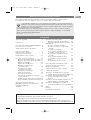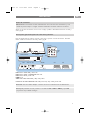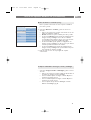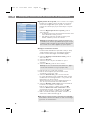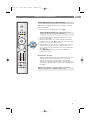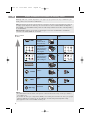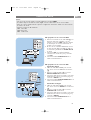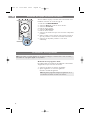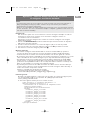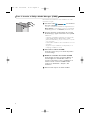Avisos de seguridad . . . . . . . . . . . . . . . . . . . . 2
Introducción . . . . . . . . . . . . . . . . . . . . . . . . . 3
Uso del mando a distancia RC4401/4420/01 . 5
Uso de la tecla de opciones . . . . . . . . . . . . . . 8
Teclas del lado derecho del televisor . . . . . . . 8
Introducción:TV digital . . . . . . . . . . . . . . . . . 9
Cómo encender el televisor . . . . . . . . . . . . . 9
Instalación por primera vez . . . . . . . . . . . . . . 9
Desplazamiento por los menús . . . . . . . . . . 12
Uso de las opciones de Menú TV . . . . . . . . . 14
Opciones del menú de ajuste de imagen 16
Opciones del menú de ajuste de sonido . 19
Disfrute de Ambilight . . . . . . . . . . . . . . .21
Ajustes del menú Opciones . . . . . . . . . . 24
Búsqueda y memorización
de canales de TV . . . . . . . . . . . . . . . . . 28
Reordenación de la lista
de números de canal . . . . . . . . . . . . . . 31
Instalación de red manual . . . . . . . . . . . . 32
Ajuste de preferencias . . . . . . . . . . . . . . 32
Selección de conexiones . . . . . . . . . . . . 33
Selección de un número de canal para
el decodificador . . . . . . . . . . . . . . . . . . 34
Restablecimiento de los ajustes de fábrica 34
Cómo actualizar el software del televisor 35
Creación de la lista de favoritos . . . . . . . . . . 36
EPG (Guía electrónica de programación) . . . 37
Navegador multimedia . . . . . . . . . . . . . . . . . 39
Teletexto . . . . . . . . . . . . . . . . . . . . . . . . . . . 43
Conexiones de audio y vídeo . . . . . . . . . . . . 46
Descripción general del panel lateral . . . 47
Descripción general del panel posterior . 48
Conexión de:
un vídeo o grabador de DVD . . . . . . . . . 49
dos vídeos o un vídeo y un grabador
de DVD . . . . . . . . . . . . . . . . . . . . . . . .50
un receptor por satélite . . . . . . . . . . . . . 50
un reproductor de DVD, receptor
por HD o consola de juegos . . . . . . . . 51
un reproductor de DVD o receptor
por HD . . . . . . . . . . . . . . . . . . . . . . . . 51
un reproductor de DVD, receptor
por satélite o receptor por HD . . . . . . 52
un PC . . . . . . . . . . . . . . . . . . . . . . . . . . 53
un amplificador de cine en casa . . . . . . . 54
Uso de la ranura de la interfaz común . . . . . 55
Selección de equipos conectados . . . . . . . . . 56
Grabar con su grabador . . . . . . . . . . . . . . . . 56
Teclas de equipos de sonido e imagen . . . . . 57
Solución de problemas . . . . . . . . . . . . . . . . . 58
Apéndice 1 - Actualización con memoria
portátil del software del televisor Philips .60
Apéndice 2 - Televisor Philips: formato de
secuencia de imágenes con música
de fondo . . . . . . . . . . . . . . . . . . . . . . . . .63
Apéndice 3 - Televisor Philips: problemas con
cámaras digitales y dispositivos USB . . . . 65
Apéndice 4 - Problemas con periféricos
conectados mediante un conector HDMI 66
Índice . . . . . . . . . . . . . . . . . . . . . . . . . . . . . . 67
Reciclaje . . . . . . . . . . . . . . . . . . . . . . . . . . . 68
Información del producto . . . . . . . . . . . . . . 68
Contenido
ES
1
Si este manual de instrucciones no ofrece respuesta a su pregunta, o si la sección de "Solución de
problemas" no le ayuda a solucionar el problema del televisor, puede llamar al servicio de atención
al cliente o al centro de servicios Philips de su zona. Consulte el folleto sobre el servicio de garantía
en todo el mundo que se le ha suministrado.
Antes de llamar al teléfono de asistencia de Philips, asegúrese de tener a mano los datos de modelo y
número de serie del producto, que hallará en la parte posterior o inferior del aparato o en el embalaje.
Modelo: 37-42PF9731D/10; 42PF9831D/10
N° de serie: ...................................
Acerca de este manual del usuario
Este manual contiene toda la información necesaria para instalar y utilizar su nuevo televisor.
Lea también los textos de ayuda que aparecen en la parte inferior de la pantalla.
Muy importante :
La tapa posterior únicamente debe retirarla un Técnico de Servicio.
Es muy peligroso poner en funcionamiento el aparato sin la tapa posterior.
Objeto de esta declaración, cumple con la normativa siguiente: Reglamento Técnico del Servicio de
Difusión de Televisión y del Servicio Portador soporte del mismo (Real Decreto 1160/1989) Articulo 9.2.
2504.4 es 13-12-2006 08:30 Pagina 1

2
ES
Avisos de seguridad
No inserte el enchufe en la toma de pared ni
coloque el televisor en la pared antes de
realizar todas las conexiones.
• Coloque el televisor donde desee, pero teniendo en
cuenta que el aire debe circular con libertad por las
ranuras de ventilación.
• No instale el televisor en un espacio reducido, como
un estante de libros o similar.
• Con el fin de evitar situaciones de riesgo, no coloque
velas encendidas ni otros aparatos generadores de
llamas junto al equipo.
• Evite el calor y la exposición directa a la luz solar, a
la lluvia o al agua.
• El equipo no se debe exponer a goteos o
salpicaduras.
No toque, presione, frote ni golpee la pantalla con
ningún elemento duro, ya que podría rayarla,
deteriorarla o dañarla de manera permanente.
Además, no la limpie con paños que contengan
productos químicos. No toque la superficie con las
manos desnudas ni con paños aceitosos (algunos
cosméticos pueden afectar a la pantalla). Desconecte
el televisor antes de limpiar la pantalla. Cuando la
pantalla tenga polvo acumulado, límpiela suavemente
con algodón absorbente u otro material suave. No use
acetona, tolueno ni alcohol, porque pueden causar
daños químicos. No utilice líquidos ni aerosoles
limpiadores. Elimine de inmediato cualquier salpicadura
de agua o saliva. Si permanecen largo tiempo adheridas
a la pantalla, provocan deformaciones y
desvanecimiento del color.
Una característica de las pantallas de plasma es que si
se muestra la misma imagen durante mucho tiempo
puede ocurrir que permanezca una imagen posterior
en la pantalla.
Si se utiliza el televisor con normalidad, se mostrarán
tanto imágenes en constante movimiento como
imágenes fijas. Entre los ejemplos de imágenes
estáticas (no se trata de una lista completa, puede
encontrar otros ejemplos según el caso):
• Menús de TV y DVD: listas de contenido de DVD.
• Franjas negras: si aparecen franjas negras en el lado
izquierdo y derecho de la pantalla, se recomienda
cambiar el formato de la imagen para que ocupe
toda la pantalla.
• Logotipos de canales de TV: suponen un problema si
son brillantes y fijos. Los gráficos en movimiento o
de bajo contraste no tienden tanto a causar un
desgaste irregular de la pantalla.
• Indicadores de cotización de bolsa: mostrados en la
parte inferior de la pantalla de TV.
• Logotipos de canales de compra y presentaciones de
precios: suelen ser brillantes y se muestran de
manera constante o repetida en la misma ubicación
de la pantalla de TV.
Entre los ejemplos de imágenes fijas se incluyen
también logotipos, imágenes informatizadas,
presentación de hora, teletexto e imágenes
mostradas en formato 4:3, imágenes o caracteres
estáticos, etc.
• Philips Royal Electronics fabrica y vende muchos
productos dirigidos a consumidores que, como
cualquier aparato electrónico, tienen la capacidad de
emitir y recibir señales electromagnéticas.
• Uno de los principios centrales de negocio de Philips
es llevar a cabo las medidas de seguridad necesarias
para nuestros productos para así cumplir con los
requisitos legales y mantenerse dentro de los
estándares EMF que están en vigor en el momento
de fabricar dichos productos.
• Philips se compromete a desarrollar, producir y
comercializar productos que no tengan efectos
adversos en la salud de las personas.
• Philips asegura que si sus productos se manipulan de
forma correcta y se utilizan para el uso para el que
fueron diseñados, serán seguros según la evidencia
científica disponible en el momento de fabricación.
• Philips juega un papel activo en el desarrollo de
estándares EMF y de seguridad internacionales, lo
que le permite anticipar nuevos desarrollos en la
estandarización para así integrarlos temprano en sus
productos.
La pantalla de su TV está fabricada con tecnología de
alta precisión usando un elevado número de píxeles
de color.Aunque tiene píxeles efectivos de 99,999% o
más, pueden aparecer de forma constante puntitos
negros o brillantes de luz (rojo, verde o azul) en la
pantalla. Es una característica estructural del sitio web
(dentro de los estándares comunes del sector) y no se
trata de un fallo.
Consejo:reduzca el contraste y el brillo
durante la visión.
Preste mucha atención. La garantía no es
aplicable en aquellos casos en que se hayan
producido daños por no haber tenido en
cuenta los consejos de seguridad que sobre
imágenes fijas se han dado anteriormente.
Información general
Imágenes estáticas en la pantalla del
televisor
Cuidado de la pantalla
Campos eléctricos, magnéticos y
electromagnéticos (“EMF”)
Características de los píxeles
2504.4 es 13-12-2006 08:30 Pagina 2

Antes de encender el televisor, conecte todo el equipo periférico. Consulte Conexiones de audio y
vídeo, pág. 46.
Hay una amplia gama de equipos de audio y video que se pueden conectar al televisor. Consulte
Cómo establecer conexiones de audio y vídeo, pág. 46.
EXT1 admite CVBS, RGB y Audio L/R,
EXT2 admite CVBS, S-VIDEO, RGB,Audio L/R,
EXT3 admite YPbPr y Audio L/R,
HDMI 1 y 2
VGA
admite VGA, SVGA, XGA y 480p, 576p, 1080i,
Formatos de vídeo admitidos: 480i, 480p, 576i, 576p, 720p, 1080i y Audio L/R.
3
Introducción
ES
Advertencia: no introduzca el cable de alimentación en la toma de la base del televisor y en el
enchufe de pared ni tampoco cuelgue el televisor hasta haber efectuado todas las conexiones.
Atención: antes de realizar cualquier conexión, desconecte todas las fuentes de alimentación.
Consejo: Es preferible conectar periféricos con salida de RGB a EXT1 o EXT2, ya que RGB
proporciona mejor calidad de imagen.
Antes de comenzar
Descripción general del panel de conectores posterior
PrPbY
DIGITAL
AUDIO
AUDIO
HDTV & Progressive
DISPLAY SYNCHRONIZED
480p, 576p, 720p, 1080i
IN
IN
LR
EXT3
AUDIO
OUT
AUDIO
OUT
L
R
DIGITAL
AUDIO
OUT
COMMON INTERFACE
COMMON INTERFACE
AUDIO OUT
DIGITAL
AUDIO
IN
HDMI 1
HDMI ANTENNAVGA
AUDIO in L/R
EXT2 EXT1
HDMI 2 ANTENNA
75
oo o
PC-VGA EXT2 EXT1
oo
AUDIO
IN
L/R
EXT3
PrPbY
DIGITAL
AUDIO
AUDIO
HDTV & Progressive
DISPLAY SYNCHRONIZED
480p, 576p, 720p, 1080i
IN
IN
LR
EXT3
AUDIO
OUT
AUDIO
OUT
L
R
DIGITAL
AUDIO
OUT
COMMON INTERFACE
HDMI 1
HDMI ETHERNETCOMMON INTERFACE ANTENNAVGA EXT2 EXT1
AUDIO OUT
DIGITAL
AUDIO
IN
HDMI 2 ANTENNA
75
oo o
PC-VGAAUDIO
IN
L/R
oo
EXT3
EXT2 EXT1
ETHERNET
ETHERNET
o
ETHERNET
o
AUDIO in L/R
2504.4 es 13-12-2006 08:30 Pagina 3

Mando a distancia
Conexión de la antena
< Introduzca el cable de antena con firmeza en la toma
correspondiente x de la base del televisor.
Introducción (continuación)
ES
4
- Para conectar una cámara, videocámara o juego, consulte
Conexiones de audio y vídeo, pág. 47.
- Para conectar unos auriculares, consulte Conexiones de audio
y vídeo, pág. 47.
- Para conectar un dispositivo USB, consulte Navegador
multimedia, pág. 39.
UK - EIRE
Consejo: para obtener la mejor calidad, utilice el cable
reductor de ruido suministrado.
Advertencia: compruebe que la tensión del suministro de
alimentación corresponde con la tensión impresa en el
adhesivo de la parte posterior del televisor.
Descripción general del panel de conectores lateral
Conexión de la alimentación
< Introduzca el cable de alimentación suministrado en la toma
de la base del televisor y en el enchufe de pared.
< Introduzca las dos pilas (tipo R6-1,5 V) que se entregan con
el aparato. Compruebe que los extremos (+) y (-) de las
pilas coinciden con los polos correctos (marcados en el
interior del compartimento).
En la mayoría de casos, basta con pulsar una tecla una vez
para activar la función. Al pulsarla por segunda vez, se
desactiva.
Reino Unido e
Irlanda
2504.4 es 13-12-2006 08:30 Pagina 4

Uso del mando a distancia RC4401/01 - RC4420/01
B Espera
Pulse esta tecla para activar o desactivar el modo en espera
del televisor. Cuando se cambia al modo en espera, se
enciende un indicador rojo en el televisor.
TV Pulse esta tecla para seleccionar el modo TV.
DVD STB VCR AUX
Pulse una de estas teclas para programar su mando a distancia
que funcione con un dispositivo periférico.
Consulte Teclas del equipo de audio y vídeo, pág. 57.
DEMO Pulse esta tecla para activar o desactivar el menú de
demostración.
Teclas de color
- Si se asignan funciones a las teclas de color, éstas se
muestran en pantalla.
-Permiten seleccionar una página en el modo Teletexto.
OPTION
- Pulse esta tecla para abrir y cerrar el menú de Acceso
rápido que contiene las opciones utilizadas con más
frecuencia, como Formato de pantalla.
- En modo Teletexto, pulse la tecla varias veces para ampliar
la página mostrada. Consulte Teletexto, pág. 44.
aPermite abrir y cerrar la Guía electrónica de programación.
Consulte EPG (Guía electrónica de programación), pág. 37.
Teclas de cursor
Pulse las teclas de cursor arriba/abajo, derecha/izquierda
para desplazarse por los menús.
OK • Permite activar un ajuste.
• Inicia la reproducción de contenido en la aplicación
Navegador multimedia.
BROWSE/MENU:
Pulse esta tecla para abrir y cerrar el menú principal.
Consulte Desplazamiento por los menús, pág. 12.
bActivar y desactivar el teletexto
Pulse para activar el teletexto. Consulte Teletexto, pág. 43.
Sólo para el Reino Unido:Televisión interactiva digital de
texto.
ES
5
a
v
Atención: el televisor nunca queda desconectado de la
corriente, salvo si se desenchufa físicamente.
Atención: no todos los canales transmiten aplicaciones de
televisión interactiva en todo momento.
2504.4 es 13-12-2006 08:30 Pagina 5

V Volumen
Pulse + o - para ajustar el volumen.
¬ Tecla de silencio: esta tecla permite interrumpir el sonido
o reanudarlo.
+P- Selección de canal
-Permite explorar los canales y fuentes de TV memorizados
y marcados en la lista de canales favoritos.
-Permite seleccionar una página en el modo Teletexto.
-Permite desplazarse rápidamente por las listas de menús.
- Permite encender el televisor desde el modo en espera.
Teclas numéricas 0/9
Estas teclas permiten seleccionar un canal de TV del 0
al 999.
AV Selección de equipos periféricos
Consulte Instalación, menú Conexiones, pág. 33.
0 Canal anterior
Pulse esta tecla para alternar entre el canal actual y el que
ha visto anteriormente.
Ambilight - MODE
Ambilight: púlselo para activar o desactivar Ambilight. Para
conocer los ajustes de Ambilight, consulte Menú TV,Ajustes
de TV, Disfrute de Ambilight, pág. 21.
MODE: pulse esta tecla varias veces para pasar de un modo
de Ambilight a otro.
Ò ‡ π † Teclas del equipo de audio y vídeo
Consulte Teclas del equipo de audio y vídeo, pág. 57.
Consulte Teclas de función del Navegador multimedia,
pág. 42.
‡
CANCEL
Sólo para el Reino Unido:Televisión interactiva digital de
texto.
Pulse esta tecla para cancelar dichos servicios especiales
(y la barra de las teclas de función de la parte inferior de la
pantalla).
® ninguna función
iInformación en pantalla
Pulse esta tecla para mostrar información (si está
disponible) acerca del canal y programa de TV seleccionado.
Uso del mando a distancia RC4401/01 - RC4420/01 (continuación)
ES
6
a
v
Nota: cuando se cambia al modo en espera y se activa
Ambilight,Ambilight permanecerá activado. Aunque habrá
menos modos disponibles.
2504.4 es 13-12-2006 08:30 Pagina 6

Uso del mando a distancia RC4401/01 - RC4420/01 (continuación)
ES
7
b
Pantalla dual/PIP
Pulse la tecla b para activar o desactivar la función de
pantalla dual o PIP, dependiendo del formato seleccionado
en la lista de formatos PIP, pág. 24.
PIP permite acceder a una pantalla secundaria dentro de la
principal para ver dos canales de TV o un canal de TV e
imágenes de un dispositivo periférico al mismo tiempo.
La pantalla dual permite dividir la pantalla principal en dos
para ver dos canales de TV, o un canal de TV y una fuente
externa, o una combinación de una de ellas con el teletexto
(consulte la pág. 43) al mismo tiempo.
1. Pulse la tecla de cursor izquierdo/derecho para resaltar la
ventana PIP en la pantalla izquierda/derecha en pantalla dual.
2. Pulse la tecla
-P+,o la tecla AV v,o las teclas numéricas
para cambiar de canal de TV, de fuente externa o de páginas
de teletexto en la pantalla resaltada.
3. Vuelva a pulsar la tecla b para recuperar la imagen de
pantalla completa. El televisor se ajusta a la imagen resaltada
en pantalla dual o en modo PIP.
Definición de la posición de la pantalla PIP
1. Pulse el cursor derecho para resaltar la pantalla PIP.
2. Pulse la tecla roja del mando a distancia para seleccionar la
posición.
3. Utilice las teclas de cursor para definir la posición de la
pantalla PIP.
FAV Muestra la lista de canales.
Puede crear hasta cuatro listas de favoritos.
a
v
Nota: tal vez no sean posibles todas las combinaciones. En
tal caso, aparece un mensaje en pantalla.
Nota: la información en pantalla, que aparece al cambiar
de canal, siempre hace referencia a la pantalla resaltada.
Notas:
- Sólo se emite el sonido de la pantalla principal cuando se
ha seleccionado PIP, o el de la pantalla izquierda si se ha
seleccionado pantalla dual.
- En pantalla dual hay dos formatos disponibles: pantalla
completa o reducida. El contenido del navegador
Multimedia siempre se muestra en pantalla completa.
- Si se ha activado modo de pantalla PIP o dual, y se ha
bloqueado un canal de TV o una fuente, la imagen
aparece atenuada.
Nota: si no se ha ejecutado alguna acción, la barra de
teclas de función de la base de la pantalla desaparece al
cabo de unos segundos. Pulse cualquiera de las teclas
de color para que reaparezca.
2504.4 es 13-12-2006 08:30 Pagina 7

Teclas del lado derecho del televisor
Uso de la tecla OPTION
La tecla OPTION (Opciones) le permite ver el menú de acceso
rápido que le proporcionará acceso directo a algunas funciones
y opciones de menú.
1. Pulse la tecla
OPTION.
> Aparece el menú Acceso rápido.
2. Pulse el cursor arriba/abajo para seleccionar una opción del
menú.
3. Pulse la tecla
OK para ir a la opción de menú seleccionada
en Menú TV. (Excepto en la opción Reloj).
4. Utilice las teclas de cursor para realizar una selección.
5. Pulse la tecla
OPTION para salir.
ES
8
Idioma audio digital:
Consulte Opciones del menú de ajuste de sonido, pág. 19.
Idioma subt. digital:
Consulte Ajustes del menú Opciones, pág. 24.
Subtítulo:
Consulte Ajustes del menú Opciones, pág. 24.
Formato de pantalla:
Consulte Uso de las opciones de Menú TV, Opciones del
menú de ajuste de imagen, pág. 18.
Ecualizador:
Consulte Uso de las opciones de Menú TV, Opciones del
menú de ajuste de sonido, pág. 19.
Reloj:
< Seleccione esta función para activar o desactivar la
presentación del reloj en pantalla.
a
Nota: sólo podrá acceder a las opciones del menú digital si la
emisión de TV es digital.
Si el mando a distancia se pierde o avería, aparte de la
selección de canales y ajuste de volumen, puede modificar
algunos ajustes básicos con las teclas situadas en el lateral
del televisor.
< Pulse el interruptor B para encender o apagar el
televisor.
La tecla
MENU puede emplearse para acceder a Menú TV
sin usar el mando a distancia.
< Utilice las teclas de
VOLUME (- y +) y las teclas de
PROGRAM/CHANNEL (- y +) para seleccionar
opciones del menú.
MENU PROGRAM/CHANNELVOLUME
B
Acceso rápido
Idioma audio Digital
Idioma subt. digital
Subtítulo
Formato de pantalla
Ecualizador
Formato PIP
Reloj
2504.4 es 13-12-2006 08:30 Pagina 8

Instalación por primera vez
Cómo encender el televisor
Introducción: TV digital
ES
9
Nota: si ya se ha instalado el televisor antes y desea cambiar
los ajustes de la primera instalación, continúe con la sección
Uso de las opciones de Menú TV, pág. 14.
< Pulse la tecla de encendido B situada en el lateral del
televisor.
> Se enciende un indicador en la parte frontal del televisor
y aparece la imagen.
< Si el televisor se encuentra en modo en espera, pulse las
teclas
-P+ o la tecla B del mando a distancia.
Nota: cuando encienda el televisor por primera vez (sólo
esa vez), aparecerá una pantalla de bienvenida seguida del
procedimiento de instalación. Consulte Instalación por
primera vez.
Cuando encienda el televisor por primera vez (y sólo esa vez),
aparecerá una pantalla de bienvenida seguida del procedimiento
de instalación.
El procedimiento de instalación dispone de una serie de
pantallas que guían al usuario a lo largo del procedimiento.
Siga las instrucciones en pantalla.
Además de las emisiones análogas tradicionales, también puede
recibir emisiones digitales a través de una antena digital instalada
en el tejado o en un ático en aquellos países en las que estas
señales estén disponibles y que este televisor soporte.
Compruebe que el país en el que se encuentra y que ha
seleccionado durante la instalación (ver más adelante), soporta las
emisiones vídeo digitales a través de una antena.
Consulte en www.philips.com/support la lista de dichos países,
pregunte a su distribuidor local o mire en la etiqueta detrás de su
televisor.
Nota: Para los canales digitales de TV a través de la
conexión a un cable necesitará un descodificador terminal
digital adicional; para los canales de TV digital por satélite
son necesarios un sintonizador de satélite y una antena
parabólica exterior.Algunos proveedores de Internet ofrecen
también canales de TV digitales a través de Internet de banda
ancha y una terminal digital.
2504.4 es 13-12-2006 08:30 Pagina 9

Instalación por primera vez (continuación)ES
10
Después de la pantalla de bienvenida, se solicita al usuario que
seleccione el idioma de los menús que se mostrarán en la
pantalla del televisor (el texto del encabezamiento y de la
información en pantalla cambia de idioma de manera continua).
El idioma de menú seleccionado se aplicará también al sonido
digital y a los subtítulos.
1. Pulse el cursor arriba/abajo y resalte el idioma que desee.
2. Pulse la tecla
OK del mando a distancia.
3. Siga las instrucciones en pantalla para continuar con el
procedimiento de instalación.
a
Paso 1: seleccione el idioma que se mostrará en
pantalla.
3. Pulse la tecla verde del mando a distancia para iniciar la
instalación automática de canales.
> Se efectúa una búsqueda de todos los canales de TV y
radio digital y de los canales de TV analógica disponibles
y se memorizan automáticamente. El proceso tardará
unos minutos. Una vez completada la búsqueda, el menú
indicará el número de canales digitales y analógicos
encontrados.
4. Una vez completada la búsqueda, vuelva a pulsar la tecla
roja.
Notas:
- La recepción de canales de TV digital terrestre se aplica
en función del país seleccionado.
- Si elige instalar los canales en otro momento, seleccione
Instalación automática en Menú TV, Instalación, Canales
para buscar canales disponibles.
1. Pulse la tecla verde del mando a distancia cuando aparezca
la opción Televisión resaltada.
2. Seleccione el país en el que se encuentra.
Paso 2: complete el procedimiento de instalación
inicial del televisor.
Notas:
- Si no selecciona el país correcto, la numeración de
canales no coincidirá con el estándar de su país.
- Si el país seleccionado no admite DVB-T para el televisor,
no podrá acceder a los elementos del menú digital.
Anterior Sigui.. Omitir Parar
PHILIPS Instalación
El asistente le ayudará a instalar los
siguientes capítulos:
Televisión
Asistente de ajustes
PHILIPS Televisión
El sistema está buscando. Por favor,
espere..
Canales dig. encontrados: 16
Canales anal.encontrados: 22
Parar
Menú idiomas
English
Español
Français
Hrvatski
Italiano
Magyar
.............
Por favor, elija su
idioma...
PHILIPS
usando el cursor
arriba/abajo.
Siguiente
2504.4 es 13-12-2006 08:31 Pagina 10

Instalación por primera vez (continuación)
ES
11
Se presentará una serie de pantallas divididas o completas que
le solicitarán que seleccione su imagen preferida, los ajustes de
sonido y Ambilight, hasta conseguir una configuración completa
a su gusto.
1. Pulse la tecla verde del mando a distancia para acceder al
menú Asistente de ajustes.
2. Seleccione la ubicación con el cursor arriba/abajo.
> Si selecciona Tienda, se omitirá el Asistente de ajustes.
Los parámetros de TV para Imagen, Sonido y Ambilight
se cambiarán por ajustes fijos predefinidos.
Vuelva a pulsar la tecla verde para continuar.
> Si selecciona Casa se mostrará el Asistente de ajustes.
3. Utilice el cursor izquierdo/derecho para seleccionar su
pantalla preferida.
4. Pulse la tecla verde para confirmar la selección y pasar a la
pantalla siguiente.
> Se mostrarán las opciones siguientes en orden. En el
encabezado se indica cuántas pantallas se han
completado y cuántas pantallas hay en total.
El Asistente de ajustes le guiará a través de los ajustes
siguientes: Imagen, Sonido y Ambilight.
5. Vuelva a pulsar la tecla verde para guardar todos los ajustes
y volver al menú de instalación del TV.
6. Vuelva a pulsar la tecla roja para finalizar el procedimiento
de Instalación por primera vez y mostrar el primer canal de
TV guardado.
Nota: si omite o detiene el Asistente de ajustes, se
seleccionarán los ajustes estándar de Philips.
Nota: puede cambiar o restablecer en cualquier momento
toda la configuración o ajustar una configuración individual
para Imagen, Sonido y Ambilight en el menú
Configuraciones TV. Consulte la pág. 14, Uso de las
opciones de Menú TV. Si desea controlar los ajustes de
funciones de TV especiales, de opciones y de equipos
periféricos, consulte la pág. 24, Ajustes del menú
Opciones.
Paso 3:Asistente de ajustes: selección de
configuraciones de TV
Anterior Sigui.. Omitir Parar
PHILIPS Instalación
Este le ayudará a completar el
Asistente de ajustes
Televisión
Asistente de ajustes
PHILIPS Asistente de ajustes
Por favor, seleccione su localización
antes de continuar
Casa
Tienda
2504.4 es 13-12-2006 08:31 Pagina 11

Cuando se utilizan los menús o se intenta ejecutar alguna
acción, aparece gran cantidad de instrucciones, textos y
mensajes de ayuda en la pantalla del televisor.
Lea los textos de ayuda que se muestran sobre la opción
resaltada.
Las teclas de colores de la parte inferior de la pantalla hacen
referencia a diferentes acciones que pueden ejecutarse.
Pulse la tecla de color correspondiente del mando a distancia
para ejecutar la acción requerida o deseada.
1. Pulse la tecla
MENU/BROWSE del mando a distancia.
> Aparece el menú principal en la pantalla.
- Menú TV permite acceder al menú de TV.Véase a
continuación.
- Canales de TV permite acceder a la lista de canales
de TV y crear hasta cuatro listas de favoritos con sus
canales de TV y emisoras de radio preferidos. Consulte
la sección, Cree su lista de canales favoritos, pág. 36.
- Guía de programa permite acceder a información
detallada sobre programas de TV digital individuales.
Según el tipo de Guía electrónica de programación,
también permite acceder a la tabla de programas de
TV digital programados y seleccionar y sintonizar
fácilmente el programa deseado. Consulte la sección
EPG (Guía electrónica de programación), pág. 37.
- Multimedia permite acceder a la aplicación
Navegador multimedia. Permite mostrar sus archivos
multimedia personales. Multimedia sólo aparece si se
ha conectado un dispositivo USB. Consulte Navegador
multimedia, pág. 39.
2. Utilice el cursor arriba/abajo para resaltar y seleccionar una
opción del menú.
3. Utilice el cursor derecho para acceder a la opción de menú
resaltada.
> El panel derecho muestra el contenido de la opción de
menú resaltada.
Desplazamiento por los menús
ES
12
a
Introducción
Nota: sólo podrá acceder a las opciones del menú digital si la
emisión de TV es digital.
Televisión
Multimedia
Menú TV
Canales TV
Guía de programa
Media Servers
Info
Menú TV
Configuraciones TV
Asistente de ajust..
Reinicie a estándar
Imagen
Sonido
Ambilight
Configuracione..
Opciones
Instalación
2504.4 es 13-12-2006 08:31 Pagina 12

4. Pulse el cursor arriba/abajo para seleccionar una opción del
menú.
- Configuraciones TV permite ajustar la configuración de
imagen preferida, sonido y Ambilight.
- Opciones permite controlar el ajuste de funciones de TV
especiales.
- Instalación permite:
- seleccionar preferencias de idioma
- buscar y memorizar canales de TV
- establecer o ajustar diversas funciones especiales
- seleccionar equipos periféricos conectados
- definir uno o más números de canal para decodificación
-restablecer los ajustes predeterminados de fábrica de
imagen, sonido y Ambilight
- actualizar el software del TV
5. Utilice el cursor derecho para acceder a la opción de menú
resaltada.
> El contenido del panel derecho se desplaza al panel
izquierdo y el panel derecho muestra el contenido de la
opción que se acaba de resaltar en el panel izquierdo.
6. Pulse la tecla
MENU/BROWSE para salir del menú
principal.
Desplazamiento por los menús (continuación)
ES
13
Nota: en algunos casos es importante ver la imagen
mientras se realizan los ajustes. Esto quiere decir que
cuando el elemento resaltado se encuentre en el panel
derecho, las demás opciones de menú permanecerán ocultas.
Al volver a pulsar el cursor izquierdo, reaparecerán las
opciones de menú ocultas y la barra de resalte se desplazará
al panel izquierdo.
Info
Menú TV
Configuraciones TV
Asistente de ajust..
Reinicie a estándar
Imagen
Sonido
Ambilight
Configuracione..
Opciones
Instalación
2504.4 es 13-12-2006 08:31 Pagina 13

Uso de las opciones de Menú TV
Menú TV permite acceder y cambiar ajustes y preferencias,
tanto si desea cambiar los ajustes de Instalación por primera
vez como si desea controlar los ajustes de funciones de TV
especiales y equipos periféricos.
ES
14
1. Pulse la tecla
MENU/BROWSE del mando a distancia.
> Aparece el menú principal en la pantalla.
2. Seleccione Menú TV y pulse el cursor derecho.
> Aparece Menú TV.
3. Seleccione Configuraciones TV y pulse el cursor derecho.
> El menú Configuraciones TV se desplaza a la izquierda.
4. Pulse la tecla
MENU/BROWSE para salir del menú.
Existen 3 maneras de cambiar los ajustes de TV.
Cada vez que efectúe una selección, pulse la tecla verde
para confirmar.
1. Seleccione Asistente de ajustes y pulse el cursor
derecho.
> Se presentará una serie de pantallas divididas o
completas que le solicitarán que seleccione su imagen
preferida, los ajustes de sonido y Ambilight, hasta
conseguir una configuración completa a su gusto.
Consulte Instalación por primera vez, Paso 3:Asistente
de ajustes: selección de configuraciones de TV, pág. 11.
2. Pulse la tecla verde para volver a Menú TV.
Ajuste la configuración de video y audio
A. Cambie los ajustes de manera sencilla con el
Asistente de ajustes.
Televisión
Multimedia
Menú TV
Canales TV
Guía de programa
Media Servers
Info
Menú TV
Configuraciones TV
Asistente de ajust..
Reinicie a estándar
Imagen
Sonido
Ambilight
Configuracione..
Opciones
Instalación
2504.4 es 13-12-2006 08:31 Pagina 14

Uso de las opciones de Menú TV (continuación)
ES
15
< Seleccione Imagen, Sonido o Ambilight y pulse el cursor
derecho.
> Aparece un menú que permite realizar la sintonía fina de
los ajustes de imagen, sonido y Ambilight.
> Si desea realizar ajustes de imagen, consulte Opciones
del menú de imagen, pág. 16.
> Si desea realizar ajustes de imagen, consulte Opciones
del menú de sonido, pág. 19.
> Si desea ajustar las opciones de Ambilight, consulte
Disfrute de Ambilight, pág. 21.
C. Ajustes individuales de imagen, sonido y ambilight
Esto le permite seleccionar uno de los ajustes estándares
para video y audio.
1. Seleccione Reinicie a estándar y pulse el cursor a la
derecha.
> Aparece un menú que le permite seleccionar uno de los
ajustes predefinidos de fábrica.
> Actual muestra los ajustes actuales para video y audio.
> Si selecciona Natural, puede ajustar la configuración de
imagen, sonido y Ambilight con los valores estándar
recomendados. En la mayoría de los casos, esta elección
proporcionará la visión más equilibrada posible.
> Si selecciona Vivo, puede ajustar la configuración de
imagen, sonido y Ambilight con valores ricos que utilicen
toda la capacidad del televisor al máximo.
> Si selecciona Sutil, puede ajustar la configuración de
imagen, sonido y Ambilight a la representación más pura
del contenido de la fuente original.
2. Pulse la tecla de color verde para guardar el ajuste
seleccionado.
B. Uso de Renicie a estándar (si hay)
Asistente de ajust.
Reinicie a estándar
Imagen
Sonido
Ambilight
Info
Menú TV
Configuracion.TV
Reinicie a estándar
Actual
Natural
Vivo
Sutil
2504.4 es 13-12-2006 08:31 Pagina 15

El menú imagen contiene los ajustes que afectan a la calidad de
la imagen.
1. Pulse la tecla
MENU/BROWSE del mando a distancia.
> Aparece el menú principal en la pantalla.
2. Seleccione Menú TV y pulse el cursor derecho.
> Menú TV se desplaza a la izquierda.
3. Seleccione Configuraciones TV y pulse el cursor derecho.
> El menú Configuraciones TV se desplaza al panel
izquierdo.
4. Seleccione Imagen y pulse el cursor derecho.
> El menú Imagen se desplaza al panel izquierdo.
5. Utilice el cursor arriba/abajo para seleccionar las opciones
del menú Imagen.
6. Pulse el cursor derecho para acceder a la opción del menú
Imagen seleccionada.
7. Utilice las teclas de cursor para ajustar la configuración.
8. Pulse el cursor izquierdo para volver al menú Imagen.
Contraste
Permite ajustar la intensidad de las partes brillantes de la
imagen, sin afectar a las zonas oscuras.
Brillo
Permite ajustar la salida de luz de toda la imagen, que afecta
principalmente a las zonas más oscuras de la imagen.
Color
Permite ajustar el nivel de saturación de los colores para
adecuarlo a los gustos personales.
Matiz
Compensa las variaciones de color en transmisiones
codificadas de NTSC.
Realce
Ajusta el realce de detalles en la imagen.
Tono
Aumenta o reduce los colores cálidos (rojo) y fríos (azul)
para adecuarlos a los gustos personales.
< Seleccione Frío para dar un tono azulado a los blancos,
Normal para dar a los blancos un tono neutro, o Cálido
para dar a los blancos un tono rojizo.
< Seleccione Personalizado para efectuar un ajuste
personalizado en el menú Tono personalizado.
Opciones del menú de ajuste de imagen
ES
1616
Nota: sólo podrá acceder a todas las opciones del menú
digital si la emisión de TV es digital.
Asistente de ajust.
Reinicie a estánd..
Imagen
Sonido
Ambilight
Info
Menú TV
Configuracion.TV
Imagen
Contraste
Brillo
Color
Matiz
Realce
Tono
......
Info
Menú TV
Configuraciones TV
Asistente de ajust..
Reinicie a estándar
Imagen
Sonido
Ambilight
Configuracione..
Opciones
Instalación
2504.4 es 13-12-2006 08:31 Pagina 16

Tono personalizado (sólo cuando Tono está ajustado como
Personalizado)
Permite realizar la sintonía fina del punto blanco (WP) y
nivel de negro (
BL) de la imagen.
1. Seleccione Tono personalizado y pulse el cursor derecho.
2. Utilice las teclas de cursor para seleccionar y ajustar las
opciones de:
R-WP: permite personalizar el tono de color mediante el
ajuste del punto blanco rojo de la imagen.
G-WP: permite personalizar el tono de color mediante el
ajuste del punto blanco verde de la imagen.
B-WP: permite personalizar el tono de color mediante el
ajuste del punto blanco azul de la imagen.
R-BL: permite personalizar el tono de color mediante el
ajuste del nivel de negro rojo de la imagen.
G-BL: permite personalizar el tono de color mediante el
ajuste del nivel de negro verde de la imagen.
3. Utilice las teclas de colores para restablecer los ajustes
predefinidos.
4. Pulse el cursor izquierdo para volver al menú Imagen.
Pixel Plus
Pixel Plus es el mejor ajuste, ya que procesa la imagen por
completo para optimizar al máximo cada píxel, mejorando el
contraste, la nitidez, la profundidad, la reproducción del
color y el brillo del contenido procedentes de todas las
fuentes, incluida la alta definición.
< Seleccione Encendido o Apagado para activar/desactivar
Pixel Plus.
Digital Natural Motion
Reduce el parpadeo de campo y línea, y reproduce
movimientos suaves, especialmente en películas.
< Seleccione Apagado, Mínimo o Máximo para ver la
diferencia real de calidad de imagen.
ClearLCD (si está disponible)
ClearLCD consigue un perfilado máximo en imágenes en
movimiento; mejora el nivel de negro, alto contraste sin
parpadeos, imagen estable y máximo ángulo de visión.
Contr. dinámico
Resalta automáticamente el contraste en las zonas más
oscuras y más claras de la imagen cuando cambia la imagen
de la pantalla.
< Normalmente, seleccione Medio.Algunos usuarios pueden
preferir seleccionar Mínimo, Máximo o Apagado.
Opciones del menú de ajuste de imagen (continuación)
17
ES
17
Asistente de ajust.
Reinicie a estánd..
Imagen
Sonido
Ambilight
Info
Menú TV
Configuracion.TV
Imagen
......
Tono personalizado
Pixel Plus
Digital Natural Mo..
ClearLCD
Contr. dinámico
.......
2504.4 es 13-12-2006 08:31 Pagina 17

DNR
DNR filtra y reduce automáticamente el ruido de imagen.
Esto mejora la calidad de la imagen al recibir señales débiles.
< Seleccione Apagado, Mínimo, Medio o Máximo según el
ruido de imagen.
Artifacto de reducción MPEG
La activación de la reducción MPEG suaviza las transiciones
de contenido digital.
< Seleccione Encendido o Apagado.
Realce del color
Controla automáticamente el realce y suaviza los verdes y
azules. Da vivacidad a los colores.
< Seleccione Apagado, Mínimo, Medio o Máximo.
Active Control
El televisor mide continuamente todas las señales y corrige
las de entrada para proporcionar la mejor calidad de imagen
posible.
< Seleccione Encendido o Apagado para activar/desactivar
Active Control.
Sensor de luz
Si se activa el sensor de luz, se ajustan automáticamente las
opciones de imagen y Ambilight para lograr la mejor visión
posible según la iluminación de la sala.
< Seleccione Encendido o Apagado.
Formato de pantalla
Esta opción permite ajustar el tamaño de la imagen
dependiendo del formato de la transmisión y del ajuste de
su preferencia.
Desplazamiento por el menú Configuraciones TV, consulte la
pág. 13: Uso de las opciones de Menú TV.
Elija entre los siguientes formatos de pantalla: Formato
automático, Super zoom, 4:3,Ampliar imág. 14:9,Ampliar
imág. 16:9 o Pantalla panorámica.
Con Formato automático la imagen llena la pantalla al
máximo.
Si hay subtítulos en la franja negra inferior, Formato
automático los hace visibles.
Si existe un logotipo de emisora en el ángulo de la franja
negra superior, el logotipo desaparece de la pantalla.
Super zoom elimina las franjas negras a los lados de los
programas 4:3, con una distorsión mínima.
Con los formatos Ampliar imág. 14:9,Ampliar imág. 16:9 o
Super zoom, se pueden hacer visibles los subtítulos
mediante el uso del cursor arriba/abajo.
Opciones del menú de ajuste de imagen (continuación)
ES
1818
Formato
automático
Super zoom
4:3
Ampliar imág. 14:9
Ampliar imág. 16:9
Pantalla
panorámica
Nota: con fuentes de emisión en HD (alta definición) no
están disponibles todos los formatos de pantalla.
Consejo: puede acceder a esta función también con la
tecla
OPTION
del mando a distancia.
Asistente de ajust.
Reinicie a estándar
Imagen
Sonido
Ambilight
Info
Menú TV
Configuracion.TV
Imagen
.............
DNR
Artifacto de reduc..
Realce del color
Active control
Sensor de luz
Formato de pant...
2504.4 es 13-12-2006 08:31 Pagina 18

El menú sonido contiene los ajustes que afectan a la calidad del
sonido.
1. Pulse la tecla
MENU/BROWSE del mando a distancia.
> Aparece el menú principal en la pantalla.
2. Seleccione Menú TV y pulse el cursor derecho.
> Menú TV se desplaza a la izquierda.
3. Seleccione Configuraciones TV y pulse el cursor derecho.
> El menú Configuraciones TV se desplaza al panel
izquierdo.
4. Seleccione Sonido y pulse el cursor derecho.
> El menú Sonido se desplaza al panel izquierdo.
5. Utilice el cursor arriba/abajo para seleccionar las opciones
del menú Sonido.
6. Pulse el cursor derecho para acceder a la opción del menú
Sonido seleccionada.
7. Utilice las teclas de cursor para ajustar la configuración.
8. Pulse el cursor izquierdo para volver al menú Sonido.
Ecualizador
Permite cambiar la respuesta de frecuencia del sonido según
su gusto personal.
Volumen
Permite ajustar el nivel de salida de sonido.
Balance
Con esta opción se ajusta la salida de los altavoces derecho
e izquierdo, para obtener la mejor reproducción
estereofónica teniendo en cuenta su posición de escucha.
Idioma audio Digital (solo si la emisión de TV es digital)
Permite seleccionar un idioma de audio de la lista de
idiomas disponibles para el programa digital actual.
Opciones del menú de ajuste de sonido
19
Nota: dependiendo de la señal de entrada, es posible que
no se pueda seleccionar una o más opciones de menú.
Consejo: puede acceder a esta función también con la
tecla
OPTION
del mando a distancia.
ES
19
Consejo: puede acceder a esta función también con la
tecla
OPTION
del mando a distancia.
Nota: si hay más de una opción de idioma audio,
seleccione una. Si desea cambiar permanentemente el
idioma audio, utilice el menú Idioma del menú Instalación.
Asistente de ajust.
Reinicie a estándar
Imagen
Sonido
Ambilight
Info
Menú TV
Configuracion.TV
Sonido
Ecualizador
Volumen
Balance
Idioma audio Digit.
Dual I-II
Mono/Estéreo
.....
2504.4 es 13-12-2006 08:31 Pagina 19

Dual I/II
Permite seleccionar Dual I o Dual II, cuando está
disponible la transmisión con sonido dual.
Mono/Estéreo
Permite seleccionar, por canal de TV, sonido Mono o
Estéreo cuando están disponibles retransmisiones en
estéreo.
Tipo de surround
Permite seleccionar los modos para una reproducción de
sonido más espacial o envolvente, dependiente de las
señales de emisión o de las señales procedentes de entradas
externas.
Volumen auricular
Permite controlar el nivel de sonido de los auriculares.
AVL (Nivelador de volumen automático)
Con esta función se reducen automáticamente las
diferencias de volumen entre canales y programas,
ofreciendo un nivel general más constante.También reduce
la dinámica del sonido.
Nivelador de volumen
Permite corregir cualquier diferencia de volumen
permanente entre los canales de TV o las fuentes externas.
Surround automático
Si está ajustado como Encendido, permite al TV cambiar
automáticamente al mejor modo de sonido surround
transmitido.
Opciones del menú de ajuste de sonido (continuación)
ES
2020
Asistente de ajust.
Imagen
Sonido
Ambilight
Info
Menú TV
Configuracion.TV
Sonido
.......
Mono/Estéreo
Tipo de surround
Volumen auricular
AVL
Nivelador de vol..
Surround autom...
2504.4 es 13-12-2006 08:31 Pagina 20

El menú Ambilight contiene los ajustes de control de la luz
ambiente. El uso de luces ambientales ofrece una experiencia
visual más relajada y mejora la sensación de calidad de imagen.
El análisis del contenido de las imágenes ajusta los colores
continuamente. Pero también puede ajustar las luces a cualquier
color fijo y muchos tonos de blanco.
1. Pulse la tecla
MENU/BROWSE del mando a distancia.
> Aparece el menú principal en la pantalla.
2. Seleccione Menú TV y pulse el cursor derecho.
> Menú TV se desplaza a la izquierda.
3. Seleccione Configuraciones TV y pulse el cursor derecho.
> El menú Configuraciones TV se desplaza al panel
izquierdo.
4. Seleccione Ambilight y pulse el cursor derecho.
> El menú Ambilight se desplaza al panel izquierdo.
5. Utilice el cursor arriba/abajo para seleccionar las opciones
del menú Ambilight.
6. Pulse el cursor derecho para acceder a la opción del menú
Ambilight seleccionada.
7. Utilice las teclas de cursor para ajustar la configuración.
8. Pulse el cursor izquierdo para volver al menú Ambilight.
Ambilight
Permite encender o apagar las luces de la parte trasera del
televisor.
< Seleccione Apagado para apagar las luces ambientales y
desactivar todas las demás opciones del menú.
< Seleccione Encendido para encender las luces ambientales.
Ajuste con más precisión los parámetros de la luz en los
menús a continuación.
Brillo
Permite ajustar el nivel de salida de las luces ambientales.
Disfrute de Ambilight
21
ES
21
Consejo: en modo en espera, las luces podrán ser ajustadas a
cualquier color para crear un ambiente único en la habitación.
Consulte Ambilight en modo en espera, p. 23.
Asistente de ajust.
Reinicie a estándar
Imagen
Sonido
Ambilight
Menú TV
Configuracion.TV
Ambilight
Ambilight
Brillo
Modo
Color
Color personaliz...
Separación
.............
2504.4 es 13-12-2006 08:31 Pagina 21

Modo
Permite seleccionar una iluminación de fondo constante o
una iluminación que se ajuste a las imágenes reproducidas
en la pantalla.
< Utilice las teclas de cursor para seleccionar Color, Relajado,
Moderado o Dinámico.
- Color: esta opción mostrará luz constante según los
ajustes del menú Color. Permite realizar una sintonización
fina manualmente en las siguientes opciones del menú
Ambilight.
- Las opciones Relajado, Moderado o Dinámico
ajustarán de forma dinámica el brillo y el color al
contenido de la pantalla. La selección efectuada afectará a
la velocidad que determina la impresión de visualización.
Por ejemplo:
- En modo Relajado, el nivel de brillo y el cambio de
color predefinidos en fábrica son suaves y fluidos,
ofreciéndole una visualización más envolvente y relajada.
- En modo Moderado, el nivel de brillo y el cambio de
color pueden percibirse como un punto medio entre
Relajado y Dinámico.
- En modo Dinámico, el nivel de brillo y el cambio de
color son más rápidos y dinámicos. De esta manera
puede sumergirse completamente en el contenido de la
pantalla.
Notas:
- La velocidad del cambio es limitada, para evitar
sensaciones desagradables.
- Según la selección realizada, algunas opciones del menú
Ambilight quedarán desactivadas y no podrán ser
seleccionadas.
Disfrute de Ambilight (continuación)
Info
ES
2222
Color
Permite seleccionar o ajustar el color de la luz a su gusto.
- Blanco cálido es parecido al color de la mayoría de las
bombillas normales. Seleccione esta opción si desea que
Ambilight se adecue a la iluminación normal del salón.
- Blanco frío se parece a la luz natural (6500K). Seleccione
esta opción si prefiere una luz más fría.
- Azul: es el favorito de la mayoría de los consumidores
para crear un ambiente frío, moderno y místico. Seleccione
esta opción según su gusto personal o estado de ánimo.
- Rojo: es el favorito de la mayoría de los consumidores
para crear un ambiente acogedor y especial. Seleccione
esta opción según su gusto personal o estado de ánimo.
- Personalizado: seleccione esta opción si desea
personalizar el color de la luz ambiental.
Nota: 6500 K es el ajuste recomendado de SMPTE para
luz ambiental trasera de pantallas.
Nota: sólo está disponible cuando se ha seleccionado Color
en el menú Modo.
Asistente de ajust.
Reinicie a estándar
Imagen
Sonido
Ambilight
Menú TV
Configuracion.TV
Ambilight
.............
Modo
Color
Color personaliz...
Separación
Acentuación de ...
Balance
2504.4 es 13-12-2006 08:31 Pagina 22

Color personalizado
Permite personalizar el color de la luz ambiental.
< Seleccione Paleta para seleccionar el color general de la
luz.
< Seleccione Saturación para ajustar la intensidad del color
de la luz.
Separación
Permite definir el efecto estéreo si se han seleccionado las
opciones Relajado, Moderado o Dinámico en el menú Modo.
< Seleccione Apagado para un comportamiento mono, es
decir, con un funcionamiento igual de todas las luces.
< Seleccione Mínimo, Medio o Máximo para definir el
efecto Ambilight estéreo con las luces disponibles.
Acentuación de tintes
Le permite ampliar los colores de la luz para un efecto más
dinámico.
< Seleccione Apagado, Mínimo, Medio o Máximo según su
gusto personal.
Balance
Permite ajustar el color y la intensidad de la luz en los lados
de la imagen.
Disfrute de Ambilight (continuación)
23
ES
23
Nota: sólo está disponible si se ha seleccionado
Personalizado en el menú Color.
Nota: no está disponible si se ha seleccionado Color en el
menú Modo.
Nota: cuando se cambia al modo en espera y se activa
Ambilight, hay menos modos Ambilight disponibles.
Precaución: interferencias de infrarrojos
Para evitar recibir interferencias de infrarrojos, coloque el
equipo periférico alejado de las luces ambientales del
televisor. Ambilight no funciona correctamente cuando la
temperatura de la sala es inferior a 59°F / 15°C.
Ambilight en modo en espera
Al apagar el televisor se apagarán también las luces
ambientales. Cuando el televisor se encuentra en modo en
espera, se puede utilizar Ambilight para proporcionar un
ambiente especial en la sala.
< Pulse la tecla Ambilight del mando a distancia para
encender o apagar la luz ambiente. Consulte Uso del mando
a distancia, pág. 6.
< Pulse la tecla
MODE varias veces para pasar de un modo de
Ambilight a otro.
Asistente de ajust.
Reinicie a estándar
Imagen
Sonido
Ambilight
Info
Menú TV
Configuracion.TV
Ambilight
.............
Modo
Color
Color personaliz...
Separación
Acentuación de ...
Balance
2504.4 es 13-12-2006 08:31 Pagina 23

El menú Opciones permite controlar los ajustes de funciones de
TV especiales, opciones y equipos periféricos.
1. Pulse la tecla
MENU/BROWSE del mando a distancia.
> Aparece el menú principal en la pantalla.
2. Seleccione Menú TV y pulse el cursor derecho.
> Menú TV se desplaza a la izquierda.
3. Seleccione Opciones y pulse el cursor derecho.
< El menú Opciones se desplaza al panel izquierdo.
4. Utilice el cursor arriba/abajo para seleccionar los ajustes del
menú Opciones.
5. Pulse el cursor derecho para acceder a la opción del menú
Opciones seleccionada.
6. Utilice las teclas de cursor para ajustar la configuración.
7. Pulse el cursor izquierdo para volver al menú Opciones.
Formato PIP
Este menú permite seleccionar el formato preferido (PIP o
Pantalla dual), que puede mostrarse al oprimir el botón b del
control remoto para activar o desactivar la opción.
Consulte Uso del mando a distancia, pág. 6.
Subtítulo
Muestra los subtítulos del teletexto y DVB-T del canal de TV
seleccionado. Los subtítulos pueden mostrarse
permanentemente o sólo cuando esté activada la función de
silencio. Debe memorizarse la página de subtítulos de
teletexto de cada canal de TV analógico.
1. Cambie a teletexto y seleccione la página de subtítulos
correspondiente en el índice.
2. Salga del teletexto.
3. Seleccione:
- Subtítulo Encendido para mostrar los subtítulos en los
canales de TV seleccionados.
- Pantalla sin sonido para mostrar los subtítulos
automáticamente sólo cuando se haya silenciado el sonido
con la tecla ¬ del mando a distancia.
Idioma subt. digital (solo si la emisión de TV es digital)
Permite seleccionar (temporalmente) el idioma preferido de
los subtítulos de la lista de idiomas disponibles para el
programa actual.
< Utilice el cursor arriba/abajo para anular temporalmente la
selección de idioma permanente y confirme con la tecla
OK.
Ajustes del menú Opciones
ES
2424
Consejo: puede acceder a esta función también con la
tecla
OPTION
del mando a distancia.
Nota: si desea cambiar permanentemente el idioma de los
subtítulos, utilice el menú Idioma del menú Instalación.
Consejo: puede acceder a esta función también con la
tecla
OPTION
del mando a distancia.
Info
Menú TV Opciones
Formato PIP
Subtítulo
Idioma subt. digital
Temporizador
Bloqueo infantil
Det/Cam código
.............
Configuracion.TV
Opciones
Instalación
Consejo: puede acceder a esta función también con la
tecla
OPTION
del mando a distancia.
2504.4 es 13-12-2006 08:31 Pagina 24

Temporizador
Esta función establece un periodo de tiempo después del cual
el televisor cambia automáticamente al modo en espera.
1. Seleccione Temporizador.
2. Pulse el cursor derecho.
3. Seleccione un valor con el cursor arriba/abajo.
> La lista muestra valores desde 0 hasta 180 minutos. Si se
selecciona 0, se apaga el temporizador.
Bloqueo infantil
Con un código de 4 dígitos, puede bloquear canales de TV y
fuentes externas para evitar que los niños vean determinados
programas.
1. Seleccione Bloqueo infantil.
2. Pulse el cursor derecho para acceder al menú Bloqueo
infantil.
3. Introduzca el código de 4 dígitos.
4. Seleccione una de las opciones de Bloqueo infantil y pulse el
cursor derecho:
- Bloqueo para bloquear todos los canales y fuentes
externas.
- Bloqueo personalizado para bloquear un programa
determinado o bloquear todos los canales a partir de cierta
hora.
< Seleccione:
- Bloquear después para bloquear todos los programas a
partir de una hora determinada.
< Pulse el cursor derecho (2x).
< Seleccione Encendido para activar el bloqueo.
< Pulse el cursor izquierdo.
< Seleccione Tiempo y pulse el cursor derecho.
< Introduzca la hora con el cursor arriba/abajo y derecho.
- Bloqueo de canales para bloquear un canal de TV o
fuente externa determinados.
< Pulse la tecla
OK para activar/desactivar.
- Control de padres para determinar una clasificación de
edad para un programa digital, si el programa dispone de
calificación por edad. Las clasificaciones aplicadas dependen
del país seleccionado en la instalación inicial.
< Pulse el cursor derecho y seleccione una clasificación de
edad con el cursor arriba/abajo.
- Seleccione Desbloquear para desactivar todos los bloqueos
establecidos.
Ajustes del menú Opciones (continuación)
25
ES
25
Nota: en todo caso, siempre podrá apagar el televisor antes
del tiempo señalado o seleccionar otro ajuste de tiempo.
Nota: debe reintroducir el código cada vez que acceda al
menú Bloqueo infantil.
Importante: si ha olvidado su código.
1. Seleccione Cambiar código y pulse el cursor derecho.
2. Introduzca el código de anulación 8-8-8-8.
3. Introduzca un nuevo código personal de 4 dígitos.
4. Confirme el nuevo código.
>
Se elimina el código anterior y se memoriza el nuevo.
Info
Menú TV Opciones
.............
Temporizador
Bloqueo infantil
Det/Cam código
Programador
Interfaz común
Demo
Configuracion.TV
Opciones
Instalación
2504.4 es 13-12-2006 08:31 Pagina 25

Determinar código/Cambiar código
Permite determinar o cambiar el código de acceso personal
de 4 dígitos que se utiliza en las diferentes funciones de
bloqueo del televisor.
< Seleccione Determinar o Cambiar código.
> Si aún no existe el código, la opción de menú aparece
como Determinar código. Siga las instrucciones en
pantalla.
> Si ha introducido un código anteriormente, la opción del
menú aparece como Cambiar código. Siga las
instrucciones en pantalla.
< Introduzca el código con las teclas numéricas.Todas las
combinaciones de números de 0000 a 9999 son válidas.
> El menú Opciones reaparece con un mensaje que
confirma que se ha creado o cambiado el código.
Programador
Desde el modo en espera, la TV cambiará automáticamente
al número de canal elegido a la hora especificada.
1. Seleccione Programador.
2. Pulse el cursor derecho para acceder al menú Programador.
3. Seleccione Temporizador y pulse el cursor derecho.
4. Seleccione Encendido.
5. Seleccione Canal y, a continuación, el canal de TV al que
desee cambiar a una hora y día seleccionados.
6. Seleccione Día y, a continuación, un día de la semana o
seleccione Diario.
7. Seleccione Tiempo e introduzca la hora con las teclas
numéricas o con el cursor arriba/abajo.
8. Pulse la tecla
OK para activar.
9. Pulse el cursor izquierdo para volver al menú Opciones o
pulse la tecla
MENU/BROWSE para desactivar el menú.
Ajustes del menú Opciones (continuación)
ES
2626
Info
Menú TV Opciones
.............
Temporizador
Bloqueo infantil
Det/Cam código
Programador
Interfaz común
Demo
Configuracion.TV
Opciones
Instalación
Nota: De ahora, cada semana, su TV cambiará automática-
mente al canal seleccionado, en el día seleccionado, en el
tiempo seleccionado, hasta el programador es apagada otra
vez.
Nota: sólo se puede establecer un único ajuste de
Programador.
2504.4 es 13-12-2006 08:31 Pagina 26

Interfaz común
Permite acceder a aplicaciones de interfaz común definidas
por el proveedor de servicios del módulo Interfaz común.
El módulo Interfaz común puede contener una o más
aplicaciones, que se utilizan para comunicarse con el
proveedor de servicios de la interfaz común y proporcionar
servicios adicionales al usuario.
Consulte Uso de la ranura de la interfaz común, pág. 55.
Demo
Permite hacerse una idea de las opciones que ofrece el
televisor.
1. Seleccione Demo.
2. Pulse el cursor derecho.
3. Seleccione la demostración que prefiera.
4. Pulse la tecla
OK para iniciar la demostración.
> La demostración seleccionada se ejecutará sólo una vez.
5. Pulse la tecla roja para salir de la demostración y volver al
modo Demo.
6. Pulse la tecla roja para salir del menú Demo.
Ajustes del menú Opciones (continuación)
27
ES
27
Nota: esta opción del menú y las aplicaciones de la
interfaz común sólo pueden seleccionarse cuando haya una
tarjeta de la interfaz común autenticada y se muestren
algunas sesiones de la interfaz de usuario de la tarjeta.
El proveedor de servicios de la interfaz común es el
responsable de los mensajes y textos que se muestran en
pantalla. En caso de avería o bien, si el funcionamiento no
es correcto, debe ponerse en contacto con el proveedor
de servicios de la interfaz común.
Info
Menú TV Opciones
.............
Temporizador
Bloqueo infantil
Det/Cam código
Programador
Interfaz común
Demo
Configuracion.TV
Opciones
Instalación
Info
Menú TV
Opciones
Demo
Pixel Plus
Ambilight
ClearLCD
Asistente de ajust..
Active control
........
Idioma subt. digit..
Temporizador
Bloqueo infantil
Det/Cam código
Programador
Interfaz común
Demo
Nota: esta función solo está disponible en algunos países.
2504.4 es 13-12-2006 08:31 Pagina 27

Búsqueda y memorización de canales de TV
ES
28
Este menú permite seleccionar el idioma preferido para menús,
audio y subtítulos.
Menú idiomas
Este menú permite seleccionar el idioma del menú de una lista
de idiomas disponibles.
Idioma audio preferido (solo si la emisión de TV es digital)
Le permite seleccionar su preferencia de idioma audio en caso
de transmitir varios idiomas.
Idioma subtítulos preferido (solo si la emisión de TV es digital)
Le permite seleccionar su preferencia de idioma de subtítulos
en caso de que transmitan varios idiomas.
Deficiente auditivo (solo si la emisión de TV es digital)
Permite seleccionar el idioma de los subtítulos o audio para
personas con problemas auditivos.
Si se ajusta como Encendido, se reproducirá la versión para
Deficiente auditivo del idioma de los subtítulos o audio, si está
disponible.
Si se ajusta como Apagado, se aplicará el idioma de los
subtítulos o audio normal.
28
Selección de preferencias de idioma
Este menú ajustará la configuración relacionada con la
instalación de los canales de TV, idioma y país, así como con la
instalación inicial del TV.
1. Pulse la tecla
MENU/BROWSE del mando a distancia.
> Aparece el menú principal en la pantalla.
2. Seleccione Menú TV y pulse el cursor derecho.
> Menú TV se desplaza a la izquierda.
3. Seleccione Instalación y pulse el cursor derecho.
> El menú Instalación se desplaza al panel izquierdo.
4. Utilice el cursor arriba/abajo para seleccionar las opciones
del menú Instalación.
5. Pulse el cursor derecho para acceder a la opción del menú
Instalación seleccionada.
6. Utilice las teclas de cursor para realizar una selección.
7. Pulse la tecla
OK para activar o confirmar.
8. Pulse el cursor izquierdo para volver al menú Instalación o
pulse la tecla menu/browse para desactivar el menú.
Menú Instalación
Consejo: este capítulo sólo es necesario si desea cambiar los ajustes de instalación.
Info
Menú TV
Instalación
Idiomas
Menú idiomas
Idioma audio pref..
Idioma súbtitulos...
Deficiente auditivo
Idiomas
País
Huso horario
Canales
Instalación de red.
Preferencias
Conexiones
.............
Info
Menú TV Instalación
Idiomas
País
Huso horario
Canales
Instalación de red..
Preferencias
.............
Configura..TV
Opciones
Instalación
Televisión
Multimedia
Menú TV
Canales TV
Guía de programa
Media Servers
2504.4 es 13-12-2006 08:31 Pagina 28

Búsqueda y memorización de canales de TV (continuación)
29
ES
29
Después de la configuración correcta de idioma y país, puede
buscar y memorizar los canales de TV.
< Seleccione la opción Canales en el menú Instalación.
Instalación automática
El televisor explora la banda de frecuencia completa en
función del país seleccionado.
> Se efectúa una búsqueda de todos los canales de TV y
radio digital y de los canales de TV analógica disponibles
y se memorizan automáticamente. El proceso tardará
unos minutos.
> Una vez completada la búsqueda, el menú indicará el
número de canales digitales y analógicos encontrados.
Actualización de instalación
Permite sintonizar y actualizar automáticamente todos los
canales disponibles.
Selección de país
Selección del huso horario
(solo si la emisión de TV es digital)
Notas:
- Si no selecciona el país correcto, la numeración de canales
no coincidirá con el estándar de su país.
- Si el país seleccionado no admite DVB-T para el televisor, no
podrá acceder a los elementos del menú digital.
Permite seleccionar el país en el que se encuentra.
Sólo se aplica a determinados países y depende del país
seleccionado.
Le permite seleccionar el huso horario local para que el reloj
muestre la hora correcta.
Memorización de canales de TV y radio
Info
Menú TV Instalación
...........
Instalación de red..
Preferencias
Conexiones
Decodificador
Ajustes de fábrica
Actualización de...
Configura..TV
Opciones
Instalación
Info
Menú TV
Instalación
Canales
Instalación autom
Actual. de instal..
Digital: prueba re..
Analógico: instala...
Reordenar
Idiomas
País
Huso horario
Canales
Instalación de red.
Preferencias
Conexiones
.............
Notas:
- No se reinstalarán canales no instalados.
- Los nuevos canales encontrados no se añadirán a ninguna
lista de favoritos.
- No se cambiará la numeración de los canales ya instalados.
2504.4 es 13-12-2006 08:31 Pagina 29

Analógico: instalación manual
Permite instalar manualmente (sintonizar canal por canal)
canales analógicos. El proceso de instalación manual no
buscará ni memorizará ningún canal DVB-T (digital).
1. Seleccione Analógico: instalación manual y pulse el
cursor derecho.
2. Seleccione Sistema.
3. Seleccione el país o la parte del mundo en que se
encuentra.
4. Seleccione Buscar y pulse el cursor derecho.
5. Pulse la tecla roja o verde para continuar.
6. Pulse el cursor izquierdo para memorizar el canal
encontrado o buscar otro canal.
7. Seleccione Sintonía fina y pulse el cursor derecho.
La opción Sintonía fina puede resultar útil cuando se haya
modificado la frecuencia ligeramente o si se produce una
interferencia con otra frecuencia.
Ajuste la frecuencia con el cursor izquierdo/derecho en
caso de recepción deficiente del canal localizado.
8. Seleccione Guardar canal actual si desea memorizar la
frecuencia con el número de canal actual.
Pulse el cursor derecho y confirme con la tecla
OK.
Seleccione Almacenar como canal nuevo si desea
memorizar la frecuencia con un número de canal nuevo.
Pulse el cursor derecho y confirme con la tecla
OK.
9. Utilice el menú Reordenar para cambiar el nombre o el
orden de los canales. Consulte pág. 31.
Búsqueda y memorización de canales de TV (continuación)
ES
30
Nota: cuando en una frecuencia se transmite una señal DVB,
el sintonizador intentará decodificar un canal de TV analógico
y, por tanto, no mostrará vídeo.
Consejo: si conoce la frecuencia, introduzca los 3 dígitos
con las teclas numéricas 0 a 9 (por ejemplo, 049).
30
Digital: prueba de recepción (solo si la emisión de TV es digital)
Permite ver la calidad y nivel de la señal de recepción de
una frecuencia digital. Esta opción permite encontrar la
posición de la antena que proporciona la mejor recepción
posible.
< Seleccione Digital: prueba de recepción y pulse el
cursor derecho.
> Se indicará la frecuencia del canal actual, el nombre de la
red, la calidad de la señal y su nivel.
> Si la calidad y el nivel de la señal son malos, puede
intentar cambiar la posición de la antena.
Consejo:recomendamos que se ponga en contacto con
un instalador de antenas especializado para lograr el mejor
resultado posible. También puede introducir directamente
la frecuencia de los canales digitales que quiera probar.
Info
Menú TV
Instalación
Canales
Instalación autom
Actual. de instal..
Digital: prueba re..
Analógico: instala...
Reordenar
Idiomas
País
Huso horario
Canales
Instalación de red.
Preferencias
Conexiones
.............
2504.4 es 13-12-2006 08:31 Pagina 30

Esta opción permite cambiar el nombre y el orden de los
canales memorizados, así como desinstalarlos o volverlos a
instalar.
< Pulse las teclas de colores correspondientes y siga las
instrucciones que aparecen en pantalla.
Reordenar
Permite cambiar el orden de los canales de TV
memorizados.
1. Seleccione el canal cuya posición quiera modificar.
2. Pulse la tecla amarilla para subir una posición en la lista.
3. Pulse la tecla azul para bajar una posición en la lista.
4. Repita la acción para reordenar otros canales de TV.
Renombrar
Permite cambiar el nombre almacenado en la memoria o
asignar un nombre a un canal de TV o a una fuente externa
cuyo nombre no se haya introducido todavía.
1. Seleccione el canal cuyo nombre quiera cambiar.
2. Pulse la tecla roja del mando a distancia.
3. Seleccione los caracteres con el cursor arriba/abajo.
Seleccione la posición siguiente con el cursor derecho.
4. Cuando haya terminado, pulse la tecla verde o la tecla
OK.
5. Seleccione otro número de canal y repita los pasos del
2 al 5.
Desinstalar - Reinstalar
Permite desinstalar un canal o fuente externa memorizados
y que no pueda volver a sintonizarse.También permite
reinstalar un canal desinstalado previamente.
1. Seleccione el canal que quiera desinstalar.
2. Pulse la tecla verde para desinstalar el canal seleccionado.
> El canal desinstalado se muestra en la lista con un icono
de canal desinstalado delante.
3. Vuelva a pulsar la tecla verde para reinstalar el canal
desinstalado.
Reordenación de la lista de números de canal
ES
31
Notas:
- Pulse la tecla amarilla para borrar todos los caracteres. El
cursor se vuelve a colocar al principio.
- Pulse la tecla azul para borrar el carácter sobre el que
está situado el cursor. Introduzca un nuevo carácter con
el cursor arriba/abajo.
- Puede asignar un nombre a los números de canal 0 a
999.
- El de espacio, los números y otros caracteres especiales
se encuentran entre la Z y la A.
Nota: durante una actualización de instalación, los canales
desinstalados no se reinstalan.
Info
Menú TV/Instalación
Canales
Reordenar
0
1
2
3
4
5
6
7
Instalación autom
Actual. de instal..
Digital: prueba re..
Analógico: instala...
Reordenar
Renom-
brar
Des-
instalar
Subir
Bajar
Reordenar
0
1
2
3
4
5
6
7
Info
Menú TV
Instalación
Canales
Instalación autom
Actual. de instal..
Digital: prueba re..
Analógico: instala...
Reordenar
Idiomas
País
Huso horario
Canales
Instalación de red.
Preferencias
Conexiones
.............
2504.4 es 13-12-2006 08:31 Pagina 31

Instalación de red manual
ES
32
Ajuste de preferencias
Véase la guía Connected Planet suministrada por separado para
más información sobre esta funcionalidad.
Este menú contiene opciones que permiten definir o ajustar
diversas funciones especiales del televisor y a las que sólo
accederá ocasionalmente.
Selección de ubicación
Puede seleccionar la ubicación de su televisor. Si selecciona
Tienda se establecerá un ajuste fijo de imagen, sonido y
Ambilight.
La opción Casa proporcionará flexibilidad para cambiar
cualquier ajuste predefinido de imagen, sonido y Ambilight.
Selección de Teletexto 2.5
Algunas emisoras ofrecen la oportunidad de ver más
colores, colores de fondo distintos y mejores imágenes en
las páginas de teletexto.
< Seleccione Teletexto 2.5 Encendido para beneficiarse de
esta opción.
< Seleccione Teletexto 2.5 Apagado si desea obtener el
diseño de teletexto más neutro.
> La selección realizada será válida para todos los canales
que emitan Teletexto 2.5.
Selección de OSD (presentación en pantalla)
Puede seleccionar que se muestren la barra de volumen y
una pantalla reducida o ampliada de la información del canal
y programa.
< Seleccione Mínimo para activar la visualización de
información reducida del canal.
< Seleccione Normal para activar la visualización de
información ampliada de canal y programa. Por ejemplo, la
información sobre el programa, la calidad de la señal de
entrada del equipo periférico conectado, el formato de
pantalla y el modo de sonido, el idioma de audio
seleccionado, el idioma de los subtítulos, clasificaciones,
tiempo restante del ajuste del temporizador, etc.
Presentación del título del programa
Puede mostrar el título de un programa de acuerdo con la
información transmitida.
> Si selecciona Sí, después de haber seleccionado un
programa de TV o de haber pulsado la tecla i del
mando a distancia, se mostrará el título del programa (si
se emite).
Nota: pueden pasar unos segundos antes de que la
transmisión de teletexto cambie al Teletexto 2.5.
Info
Menú TV
Instalación
Preferencias
Ubicación
Teletexto 2.5
OSD
Título del programa
.............
Canales
Instalación de red..
Preferencias
Conexiones
Decodificador
Ajustes de fábrica
Actualización soft..
2504.4 es 13-12-2006 08:31 Pagina 32

Puede seleccionar los equipos periféricos conectados a las
conexiones de audio y vídeo.
1. Seleccione Conexiones.
2. Pulse el cursor derecho.
3. Seleccione la entrada en la que está conectado el equipo
periférico.
> Al seleccionar
EXT1, EXT2, EXT3, HDMI 1, HDMI 2,
VGA, Lado, AUDIO IN L/R o DIGITAL AUDIO IN,
aparece una lista para identificar el tipo de equipo
periférico que se encuentra conectado a la entrada
respectiva.
4. Pulse otra vez el cursor derecho para acceder a la lista de
tipos de periféricos conectados a la entrada seleccionada.
5. Seleccione el dispositivo periférico con el cursor
arriba/abajo.
Digital Audio In
Si un equipo periférico tiene una salida audio digital, podrá
conectarla con un cable al conector de entrada
DIGITAL
AUDIO IN
de su TV.
En el menú Conexiones, asigne la Entrada
DIGITAL
AUDIO IN
a la entrada externa correspondiente con la
que su equipo periférico está conectado.
Además de aceptar la entrada de audio digital, el televisor
puede emitir audio Dolby Digital codificado a través del
conector
DIGITAL AUDIO OUT a un amplificador o
receptor externo. Si el amplificador o receptor cuenta con
un conector para entrada de audio digital, puede conectarlo
mediante un solo cable al conector
DIGITAL AUDIO
OUT
del televisor.
Consulte Conexiones de audio y vídeo,Amplificador de cine
en casa, pág. 54.
Selección de conexiones
ES
33
Info
Menú TV
Instalación
Conexiones
EXT1
EXT2
EXT3
HDMI 1
HDMI 2
VGA
Lado
AUDIO IN L/R
DIGITAL AUDIO IN
.............
Huso horario
Canales
Instalación de red..
Preferencias
Conexiones
Decodificador
Ajustes de fábrica
Actualización soft..
2504.4 es 13-12-2006 08:31 Pagina 33

Selección de un número de canal para el decodificador
ES
34
Permite definir uno o más números de canal para decodificación
cuando se ha conectado un decodificador a las tomas EXT1 o
EXT2.
1. Seleccione el número de canal con que ha memorizado el
programa procedente del decodificador.
2. Seleccione Status.
3. Seleccione la entrada utilizada para el decodificador:
Ninguno,
EXT1 o EXT2.
< Seleccione Ninguno si no desea que el número de canal
seleccionado se active como número para el decodificador.
Info
Menú TV
Instalación
Decodificador
Canal
Status
.............
Canales
Instalación de red.
Preferencias
Conexiones
Decodificador
Ajustes de fábrica
Actualización soft..
Info
Menú TV
Instalación
Ajustes de fábrica
Reinicar
.............
Canales
Instalación de red.
Preferencias
Conexiones
Decodificador
Ajustes de fábrica
Actualización soft..
Permite restablecer la mayoría de los ajustes predefinidos en
fábrica.
1. Seleccione y pulse el cursor derecho.
2. Pulse la tecla
OK para borrar los ajustes y recuperar los
valores por defecto.
Restablecimiento de los ajustes de fábrica
2504.4 es 13-12-2006 08:31 Pagina 34

Este menú permite actualizar el software del televisor mediante
un dispositivo USB.
Actualización desde un dispositivo USB
Es posible iniciar un procedimiento de actualización desde
un dispositivo USB antes de encender el televisor. El
dispositivo de memoria debe contener la imagen (y
estructura) de actualización adecuada, que puede
encontrarse en el sitio web www. philips.com/support.
Para descargar una nueva versión de software de un
dispositivo de memoria, consulte el Apéndice 1,
Actualización con memoria portátil del software del
televisor Philips, pág. 60.
Aviso automático de software (si hay)
Al encender el televisor, puede aparecer un mensaje en el
que se indica que hay una nueva actualización de software
disponible.
< Pulse la tecla roja del mando a distancia, si desea volver a
ver el mensaje más tarde.
< Pulse la tecla verde del mando a distancia para confirmar
que ha leído el mensaje.
> Una vez que confirme la lectura del mensaje, éste no
volverá a mostrarse.
Sin embargo, si desea ver el último aviso emitido,
seleccione Aviso en el menú Actualización de software.
Nota: lmientras no realice la actualización del software, el
mensaje seguirá estando disponible.
Cómo actualizar el software del televisor
ES
35
Info
Menú TV
Instalación
Actualización soft..
Información actu...
Actualizaciones lo..
Aviso
.............
Canales
Instalación de red.
Preferencias
Conexiones
Decodificador
Ajustes de fábrica
Actualización soft..
2504.4 es 13-12-2006 08:31 Pagina 35

ES
Creación de la lista de favoritos
1. Pulse la tecla FAV (o la tecla OK).
> Aparecerá la última lista de canales seleccionada.
2. Use el cursor arriba/abajo para seleccionar un canal.
3. Pulse le tecla
OK para visualizar el canal seleccionado.
1. Pulse la tecla
FAV.
> Aparecerá la última lista de canales seleccionada.
2. Pulse la tecla de color rojo para reproducir la lista de
posibles listas de canales favoritos.
3. Use el cursor arriba/abajo para seleccionar una lista.
4. Pulse le tecla
OK.
5. Vuelva a pulsar la tecla FAV para salir.
1. Pulse la tecla
FAV.
> Aparecerá la última lista de canales seleccionada.
2. Pulse la tecla de color rojo.
> Aparecerá una lista con todas las posibles listas de
canales favoritos.
3. Use el cursor arriba/abajo para seleccionar una lista de
Canales Favoritos (1 a 4).
4. Pulse la tecla
OK.
5. Pulse la tecla de color verde para acceder al modo Edit.
> La lista seleccionada de canales favoritos reproducirá
una lista completa de canales.
6. Use el cursor arriba/abajo para seleccionar un canal.
7. Pulse la tecla
OK para marcar o desmarcar el canal
marcado y para añadirlo o eliminarlo de su lista de favoritos
seleccionada.
8a. < Pulse de nuevo la tecla de color verde para salir del modo
Edit.
> Aparecerá la lista de canales favoritos modificada.
< Pulse la tecla
FAV de nuevo para salir.
> Con la tecla
–P+ podrá hojear por canales de TV de la
lista seleccionada.
8b. Pulse la tecla de color rojo para eliminar la lista de canales.
Nota: al pulsar esta tecla por primera vez después de haber
terminado la instalación, reproducirá la lista completa de
canales. En otras situaciones, reproducirá la lista de canales
que fue seleccionada la última vez.
Nota: con las teclas
numéricas también podrá
seleccionar los canales que
no estén marcados como
favoritos.
Para seleccionar un canal de la lista de favoritos
visualizada
Para seleccionar otra lista de canales favoritos
Para crear una lista de favoritos o modificar la
lista
Le permite seleccionar hasta cuatro listas de favoritos con sus
canales de TV y emisoras de radio favoritos. Por ejemplo, cada
miembro de su familia podrá crear su propia lista de favoritos.
Además de las listas de canales favoritos también podrá
seleccionar una lista con sólo canales de TV digitales o una lista
con sólo las emisoras de radio o una lista con sólo los canales
analógicos.
Favorito 1
EXT1
EX
T2
HDMI
2 Canal digital 1
3
Canal digital 2
4
Canal radio 1
4
5 Canal datos 1
Salida
Retroceder
Pulse OK para marcar o
Todos los canales
Todos
Canali TV
Canali radio
Anal
ógico
Favorito 1
Favorito 2
Favorito 3
3
Favorito 4
Selec. lista
Todos los canales
EX
T1
EX
T2
1 Canal analógico 1
2 Canal digital 1
3
Canal digitall 2
4 Canal radio 1
2
5 Canal datos 1
Selec. lista
Sintonice canal presionando OK.
1 Canal analógico 1
b
b
A
b
A
A
HDMI
desmarcar canales.
-P+ avanzar/retroceder página.
Cursor arriba/abajo para
seleccionar y OK para confirmar.

Cuando se muestre o seleccione la lista Todos los canales,
puede aplicar un filtro a la lista y seleccionar una lista que
contenga sólo canales de TV o sólo emisoras de radio.
1. Pulse la tecla
FAV.
> Aparece la lista de canales seleccionada por última vez.
2. Pulse el cursor izquierdo.
3. Seleccione la lista Todos y pulse el cursor derecho.
4. Pulse la tecla roja para aplicar el filtro.
5. Seleccione la lista de canales que prefiera.
6. Vuelva a pulsar la tecla
FAV para salir.
> Con la tecla
–P+ podrá desplazarse por los canales de
TV de la lista filtrada.
Creación de la lista de favoritos (continuación)
ES
37
La Guía electrónica de programación muestra información
detallada sobre el programa actual y sobre el programa siguiente
(sólo para programas de TV que proporcionan información EPG).
1. Pulse la tecla a.
> Aparece la Guía electrónica de programación. La
recuperación de los datos de la Guía electrónica de
programación puede tardar algún tiempo, en función de las
condiciones.
> Una vez recuperados los datos, la pantalla de la Guía elec-
trónica de programación se actualiza automáticamente. Si
no logra recuperar datos, la pantalla permanece en blanco.
> Aparece información sobre el programa seleccionado.
< Utilice las teclas de colores para activar las funciones de la
Guía electrónica de programación disponibles en la parte
inferior de la pantalla.
2. Para salir de la Guía electrónica de programación, vuelva a
pulsar la tecla a.
Cuando el tipo de Guía electrónica de programación
disponible muestre una lista de programas de TV (sólo
para el Reino Unido):
1. Seleccione un programa de TV con el cursor arriba/abajo.
> Aparece información sobre el programa seleccionado.
Nota: estas instrucciones pueden variar en función del tipo de
Guía electrónica de programación.
Nota: la aplicación del filtro no se recordará después de
apagar el televisor o pasarlo al modo en espera.
Consejos:
- Si desea ver más información (no mostrada actualmente)
sobre el programa seleccionado, pulse la tecla azul del
mando a distancia.
- Para salir de la pantalla de información detallada, vuelva a
pulsar la tecla azul.
Selección sólo de canales de TV o de emisoras de
radio en la lista Todos los canales
EPG (Guía electrónica de programación)
(sólo con canales de TV digital)
a
a
2504.4 es 13-12-2006 08:31 Pagina 37

2. Pulse la tecla verde del mando a distancia para ver o escuchar
el programa seleccionado que se está emitiendo actualmente.
3. Pulse la tecla roja para marcar/quitar la marca un
recordatorio en el programa saleccionado. Puede configurar
un máximo de 10 recordatorios.
> El TV se pondrá en funcionamiento automáticamente o
mostrará un mensaje cuando el programa esté a punto de
comenzar. Siga las instrucciones de la pantalla para ver el
programa.
4. Pulse la tecla amarilla para saltar a la día siguiente o a la día
anterior o volver a Hoy.
5. Para activar el Menú principal de la Guía de Programación,
pulse la tecla
MENU/BROWSE, mientras la Guía de
Programación está activa.
° Utilice el cursor arriba/abajo para resaltar y seleccionar
una opción del menú.
- Programa le permite navegar a través de la guía de
información de sus programas EPG preferidos.
-Buscar por género le permite buscar los programas
según el género seleccionado.
- Memoriz. programadas le permite ver y cambiar las
memorizaciones que ha fijado.
- Canales EPG preferidos son los canales desde los que
se pueden conseguir los datos EPG. Le permite marcar o
desmarcar los canales EPG preferidos (hasta 50).
- Adquirir datos EPG le permite acceder a los datos EPG
de los canales EPG preferidos. Este procedimiento durará
unos minutos. Siga las instrucciones de la pantalla.
6. Para salir de la Guía electrónica de programación, vuelva a
pulsar la tecla a.
EPG (Guía electrónica de programación) (continuación)
ES
38
Consejos:
- La pantalla EPG no incluye los canales de TV que no están
en la lista de canales preferidos o que no están instalados
(ver menú Reordenar).
- Los nuevos canales añadidos (vía reinstalación o
instalación) deberán ser marcados en la lista de canales
preferidos EPG antes de que pueda ver los datos EPG.
Nota: El/Los recordatorio(s) pondrán en funciona-
miento su TV si se encuentra únicamente en standby, es
decir si apaga su TV con la tecla standby B.
Nota: tras la instalación de sus canales, por defecto los
40 canales con datos EPG disponibles serán marcados
como Canales Preferidos EPG.
Nota: Los datos EPG se recogen automáticamente
mientras se ve la TV.
Guía de programa Programa
12:00 South today
13:30 Working lunch
12:30 Brainteaser
12:00 This is BBC THREE
.........
Info
Programa
Buscar por género
Memoriz. program...
Canales EPG pref...
Acquirir datos EPG
a
a
2504.4 es 13-12-2006 08:31 Pagina 38

El navegador Multimedia le permite visualizar imágenes y/o
películas o reproducir archivos de audio almacenados en un
dispositivo USB o una tarjeta de memoria.
El uso del Navegador multimedia se invoca del menú principal.
Su televisor también está equipado con la posibilidad de
conectar con su ordenador o home network y acceder y ver
sus archivos personales multimedia.Véase la guía Connected
Planet suministrada por separado para explicaciones ampliadas
sobre estas funcionalidades.
- Es posible leer los siguientes tipos de tarjetas de memoria:
Compact Flash I y II, Memory Stick, Memory Stick PRO, SD
Card, Smart Media, Micro Drive, MultiMedia Card.
- Se pueden reproducir los siguientes formatos de archivos:
Para imágenes: JPEG
Para audio: MP3, MP3 Pro, LPCM
Para video: archivos MPEG1, MPEG2, MPEG4, DIVX4,5 y XVID
- Sólo se pueden utilizar dispositivos de memoria con formato
FAT/DOS.
- Si su cámara digital no cuenta con soporte, intente una de las
soluciones siguientes:
- Compruebe que la cámara esté encendida y que sus ajustes
de configuración sean los correctos (consulte el manual de la
cámara).
- Extraiga la tarjeta de memoria de la cámara e introdúzcala en
la ranura de tarjeta de memoria. Consulte
www.philips.com/support para obtener más información.
- Philips no se hace responsable si el dispositivo USB o la tarjeta
de memoria no es compatible.
Navegador multimedia
ES
39
Introducción de la tarjeta de memoria/dispositivo USB
Introduzca una tarjeta de memoria en una de las ranuras de
tarjeta del lado derecho del televisor. Empújela hasta oír un
chasquido.
Si utiliza Memory Stick o cámara digital, conéctela a una de
las tomas USB2.0. Consulte Conexiones de audio y vídeo,
Descripción general del panel lateral, p. 47.
Cuando se introduce una tarjeta de memoria o un
dispositivo USB, el menú Multimedia se muestra
automáticamente, consulte más información.
a
Visualización del contenido de la Tarjeta de
memoria/el dispositivo USB
Consejo: si el dispositivo USB no encaja en el conector USB
lateral, utilice un cable de extensión USB para conectarlo al
puerto USB. Solicite información a su distribuidor.
Nota: no se suministran tarjetas de memoria o dispositivos
USB con este televisor.
2504.4 es 13-12-2006 08:31 Pagina 39

Extracción de la tarjeta de memoria/del dispositivo
USB
1. Pulse la tecla MENU/BROWSE del mando a distancia para
desconectar el menú principal.
2. Extraiga la tarjeta de memoria/el dispositivo USB.
Navegador multimedia (continuación)
ES
40
Protección de la tarjeta de datos
• No extraiga la tarjeta o dispositivo USB mientras
se lee o explora el contenido. Dicha acción
puede dañar a la tarjeta de memoria o el
dispositivo USB.
• No toque los terminales de la parte posterior
de la tarjeta.
• Introduzca siempre la tarjeta en la dirección
correcta. De lo contrario, puede dañar la tarjeta
y la unidad.
• No someta la tarjeta a presión excesiva ni a
impactos fuertes.
• El mal funcionamiento de la unidad o la tarjeta
puede provocar pérdida de datos o daños en la
tarjeta.
• Philips no acepta responsabilidad alguna por
daños o pérdida de datos almacenados.
Advertencia: los niños pequeños pueden
tragarse la tarjeta de memoria. No permita que
los niños jueguen con tarjetas de memoria.
Extraiga la tarjeta inmediatamente después de
usarla.
Compact Flash I & II /
Micro Drive
Memory Stick
Smart Media
Card
MultiMedia Card /
SD Card
CF
2504.4 es 13-12-2006 08:31 Pagina 40

Menú Navegador multimedia
1. Introduzca el dispositivo USB o la tarjeta de memoria.
2. Seleccione el dispositivo USB o la tarjeta de memoria en
Multimedia con el cursor arriba/abajo.
> El navegador de Multimedia permite al usuario
desplazarse por el contenido almacenado en el
dispositivo USB/tarjeta de memoria
> Aparece el navegador de 2 paneles, el izquierdo con los
tipos de contenido (música, imágenes, cine).
> El panel derecho muestra el contenido disponible del
tipo de contenido seleccionado.
3. Pulse el cursor derecho para acceder al contenido.
4. Pulse el cursor arriba/abajo para seleccionar un contenido.
5 Pulse el cursor derecho para acceder al contenido.
6. Pulse el cursor arriba/abajo para seleccionar un archivo o
directorio.
7. Si selecciona un archivo, pulse la tecla
OK para abrir un
archivo de imagen o para reproducir un archivo de cine o
de audio. Si selecciona un directorio, álbum o lista de
reproducción, pulse el cursor derecho para acceder al
contenido o pulse la tecla
OK para iniciar una secuencia de
imágenes o la reproducción de los archivos presentes.
8. Pulse el cursor izquierdo para mantener la reproducción de
música y cambiar al menú Multimedia.
9. Pulse una de las teclas de color del mando a distancia para
ejecutar la función correspondiente, mencionada en la parte
inferior de la pantalla.
10. Para detener la reproducción de contenido, pulse la tecla ‡
del mando a distancia.
Navegador multimedia (continuación)
ES
41
Nota: pulse la tecla verde para mostrar todos los archivos
de imagen del directorio actual como miniaturas cuando
explore imágenes. Pulse otra vez la tecla verde para
mostrar los archivos de imagen en una lista.
Consejo: la tecla azul puede, si fuera necesario, usarse
para volver a hacer aparecer las teclas de color.
Notas:
- El televisor admite la presentación de secuencia de
imágenes con música de fondo. Consulte el Apéndice 2,
Televisor Philips: formato de secuencia de imágenes con
música de fondo, pág. 63.
- La reproducción continúa aunque se pase temporalmente
a las pantallas del navegador. El sonido se detiene si se
empieza a reproducir otra canción o si llega al final.
- Puede encontrar más información técnica en el
Apéndice 3,Televisor Philips: problemas con cámaras
digitales y dispositivos USB, pág. 65.
USBDevice 1
Música
Imagen
Cine
Imagen
London 2005
The Beatles
Xmas2004.alb
arnold.jpg
USBDevice 1
Imagen
London2005
The Beatles
Xmas2004.alb
arnold.jpg
London 2005
pic001.jpg
pic002.jpg
pic003.jpg
pic004.jpg
USBDevice 1/Imagen/London05
London2005
pic001.jpg
pic002.jpg
pic003.jpg
pic004.jpg
pic001.jpg
pic001.jpg
USBDevice 1/Imagen/London
London2005 pic001.jpg
Pulse OK para reproducir.
Podrián aparecer los siguientes iconos:
carpeta lista de reproducción
hecha a medida/álbum
imágenes video
música
Televisión
Multimedia
Menú TV
Canales TV
Guía de programa
Media Servers
2504.4 es 13-12-2006 08:31 Pagina 41

Teclas de función de la parte inferior de la pantalla
Detalles Para mostrar una descripción del archivo o
directorio seleccionado.
Transiciones Para seleccionar si desea aplicar una
transición durante una secuencia de
imágenes.
Tiemp. diaposit. Para seleccionar la duración de una imagen
en pantalla durante una secuencia de
imágenes.
Girar Para rotar una imagen.
Repetir uno/todos Para repetir la reproducción de archivos de
música.
Orden aleatorio Para reproducir colecciones de música de
manera aleatoria.
Zoom Para seleccionar la ampliación de zoom (x1,
x2, x4) con el cursor arriba/abajo.
Además, se puede desplazar la ventana de
zoom seleccionada por la pantalla con las
teclas
Toda pantalla/ Para cambiar entre una visualización de
Pant pequeña pantalla completa y pantalla pequeña.
Teclas de función multimedia del mando a distancia
Ò Para retroceder rápidamente la visualización del
contenido.
‡ Para detener la reproducción de contenido.
π - Para reproducir un único archivo, iniciar una secuencia
de imágenes o reproducir una carpeta u otra
colección.
- Para hacer una pausa en la reproducción del
contenido.
† Para avanzar rápidamente la visualización del contenido.
Navegador multimedia (continuación)
ES
42
Nota: para girar una imagen o para seleccionar una de las
ampliaciones de zoom, primero detenga la secuencia de
imágenes con la tecla
OK
o la tecla de color azul.
Ver contenido a través de Media Servers
Media Servers proporciona acceso fácil a sus archivos
personales multimedia.Tendrá acceso a imágenes digitales,
archivos de video y música en su PC.Véase la guía
Connected Planet suministrada por separado para ver como
acceder a su contenido digital personal.
Televisión
Multimedia
Menú TV
Canales TV
Guía de programa
Media Servers
2504.4 es 13-12-2006 08:31 Pagina 42

La mayoría de canales de TV emiten información a través de
teletexto.
Esta TV dispone de una memoria de 1200 páginas que
almacenará la mayoría de las páginas y subpáginas transmitidas
para reducir el tiempo en espera.Tras cada cambio de
programa, se refresca la memoria.
< Pulse b para activar el teletexto.
> Aparece en pantalla la página del índice principal.
Selección de una página de teletexto
< Introduzca el número de página deseado con las teclas
numéricas o con la tecla
-P+.
< Utilice las teclas de colores para seleccionar las opciones de
la parte inferior de la pantalla.
Página de teletexto seleccionada anteriormente
< Pulse la tecla 0.
Selección de teletexto T.O.P.
< Pulse i.
> Aparece un Resumen T.O.P. de los temas de teletexto
disponibles.
< Seleccione con el cursor arriba/abajo, izquierda/derecha el
tema deseado y pulse la tecla
OK.
Selección de las subpáginas
Cuando una página de teletexto seleccionada conste de
varias subpáginas, aparecerá en la pantalla una lista de
subpáginas disponibles.
Pulse el cursor hacia la izquierda/derecha para seleccionar la
subpágina siguiente o la anterior.
Imagen/Teletexto
1. Pulse la tecla b.
2. Pulse la tecla b para mostrar Teletexto en la parte
derecha de la pantalla.
3. Pulse la tecla b para volver a ver el teletexto con imagen
completa.
4. Pulse la tecla b para volver a ver la imagen con imagen
completa.
Teletexto
ES
43
a
v
Nota: no todas las emisoras transmiten teletexto T.O.P.
Nota: teletexto no es disponible
por equipos perifericos conectados
a travès la entrada
HDMI
.
2504.4 es 13-12-2006 08:31 Pagina 43

Hipertexto
Con hipertexto podrá seleccionar y buscar cualquier
palabra o número en la página de teletexto actual.
1. Pulse la tecla
OK para resaltar la primera palabra o un
número en la página.
2. Use el cursor arriba/abajo, derecho/izquierdo para
seleccionar la palabra o el número que desea buscar.
3. Pulse la tecla
OK para confirmar. Comienza la búsqueda.
> Aparecerá un mensaje en la parte inferior de la pantalla
para indicar que se está efectuando la búsqueda o que
no se encuentra la palabra o página.
4. Utilice el cursor arriba hasta llegar al principio de la página
para salir de hipertexto.
Ampliación de una página de teletexto
< Pulse la tecla OPTION del mando a distancia varias veces
para mostrar primero la parte superior del teletexto, a
continuación, la parte inferior del teletexto y, finalmente,
volver al tamaño de página normal.
Teletexto (continuación)
ES
44
El menú de Teletexto ofrece varias funciones de control.
1. Acceda al teletexto y pulse la tecla
MENU/BROWSE para
activar el menú.
2. Pulse el cursor arriba/abajo para seleccionar las opciones
de menú.
3. Pulse la tecla
OK para activar.
4. Pulse la tecla
MENU/BROWSE para salir del menú de
teletexto.
Mostrar
Muestra/oculta la información oculta de la página, como las
soluciones a adivinanzas y rompecabezas.
Recorrer subpáginas (si hay subpáginas disponibles)
Desplaza las subpáginas automáticamente.
< Pulse la tecla
OK para volver a activar y desactivar.
Idioma
Si los caracteres en pantalla no se corresponden con los
que utiliza el emisor del teletexto, puede cambiar de grupo
de idiomas aquí.
< Seleccione Gr. I o Gr. II con la tecla
OK.
Menú de Teletexto
a
Menú
Mostrar Apag.
Recorrer subpáginas Apag.
Idioma Gr. II
2504.4 es 13-12-2006 08:31 Pagina 44

Algunos canales digitales ofrecen servicios de texto dedicado
(por ejemplo, BBCi).
1. Para activar el texto digital, pulse la tecla b.
2. Si desea utilizar el texto digital, siga las instrucciones que
aparecen en pantalla.
3. En función del servicio, se le puede solicitar que utilice las
teclas de cursor, la tecla
OK, las teclas de colores, la tecla de
teletexto y, a veces, las teclas numéricas.
4. Cuando haya terminado de ver el teletexto, seleccione otro
canal diferente con las teclas
-P+ o siga las instrucciones
que se muestran en la pantalla para volver a la visualización
de imágenes.
5. Pulse ‡
CANCEL para cancelar el texto digital o los
servicios interactivos.
Información de texto
Algunos canales digitales ofrecen también información sobre
el programa que se está emitiendo. En ese caso, puede
aparecer un mensaje en la parte inferior de la pantalla
durante unos segundos. Siga las instrucciones que aparecen
en pantalla y utilice las teclas de cursor para desplazarse por
las páginas.
Teletexto (continuación)
ES
45
Nota: sólo Reino Unido: texto digital aparece si los
programas disponen de servicios interactivos.
Nota: el texto digital no estará disponible si en el menú
Opciones el ajuste de los subtítulos es Encendido.
Te xto digital (sólo para el Reino Unido)
a
v
2504.4 es 13-12-2006 08:31 Pagina 45

Cómo establecer conexiones de audio y vídeo
ES
46
S-VIDEO
HDMI
VIDEO
75
EUROCONNECTOR
PrPbY
DIGITAL
AUDIO
AUDIO
HDTV & Progressive
480p, 576p, 720p, 1080i
IN
IN
LR
EXT3
PrPbY
DIGITAL
AUDIO
AUDIO
HDTV & Progressive
480p, 576p, 720p, 1080i
IN
IN
L
R
EXT3
PrPbY
DIGITAL
AUDIO
AUDIO
HDTV & Progressive
480p, 576p, 720p, 1080i
IN
IN
LR
EXT3
PrPbY
DIGITAL
AUDIO
AUDIO
HDTV & Progressive
480p, 576p, 720p, 1080i
IN
IN
L
R
EXT3
Notas:
- los cables suelen tener el mismo color que los conectores. Conecte el rojo con el rojo, el blanco
con el blanco, etc.
- la conexión de vídeo por componentes (YPbPr) es necesaria para ver fuentes de vídeo, por ejemplo,
emisiones digitales procedentes de un decodificador, en 1080i, 720p, 576i, 576p, 480i o 480p.
- PC equipado con un conector VGA, consulte p. 53.
Nota: el televisor incorpora todos los tipos de conectores excepto el conector DVI, pero parte de
su equipo puede disponer de dicho tipo de conector. En ese caso, necesitará utilizar un adaptador
DVI a HDMI o un cable HDMI a DVI y cables de audio independientes.Todos ellos están disponibles
en su distribuidor.
Advertencia: asegúrese de conectar en primer lugar el conector de salida DVI, a continuación,
conéctelo a la entrada HDMI de su televisor.
Consejo: utilice las entradas disponibles en el equipo que proporcionan el mejor rendimiento para
audio y vídeo, como se indica a continuación.
Mejor resultado
de vídeo
Cable conector
Requiere conexión de
audio
HDMI
(Interfaz
multimedia de
alta definición)
Vídeo por
componentes
(480p/576p/720p/
480i/576i/1080i)
audio analógico
Vídeo por
componentes
(480p/576p/720p/
480i/576i/1080i)
audio digital
Euroconector
S-Vídeo
Vídeo
RF/Coaxial
No
Sí
Sí
No
Sí
Sí
No
2504.4 es 13-12-2006 08:31 Pagina 46

1
2
3
Cámara, videocámara, juegos
1. Conecte el dispositivo tal como se muestra.
2. Conecte el equipo a la entrada
VIDEO 2 y
AUDIO L 3 para equipos mono. Para
equipos estéreo conecte también
AUDIO R
3. Para obtener la máxima calidad con la
videocámara S-VHS, conecte los cables S-VHS a
la entrada
S-VIDEO 1 y a las entradas de
AUDIO 3.
Auriculares
1. Introduzca el enchufe en la toma para
auriculares L como se muestra.
2. La impedancia de los auriculares debe estar
comprendida entre 8 y 4000 Ohm. La toma
para auriculares sirve para un conector de 3,5
mm.
En el menú Sonido, seleccione Volumen
auricular para ajustar el volumen de los
auriculares.
USB/Tarjeta de memoria
Consulte Navegador multimedia, pág. 39.
Conexiones de audio y vídeo: descripción general del panel lateral
ES
47
Advertencia: no conecte el cable 1 y 2
al mismo tiempo, ya que puede distorsionar la
imagen.
Consejo: pulse la tecla ¬ del mando a
distancia para desconectar los altavoces
internos del televisor.
2504.4 es 13-12-2006 08:31 Pagina 47

PrPbY
DIGITAL
AUDIO
AUDIO
HDTV & Progressive
DISPLAY SYNCHRONIZED
480p, 576p, 720p, 1080i
IN
IN
LR
EXT3
AUDIO
OUT
AUDIO
OUT
LR
DIGITAL
AUDIO
OUT
HDMI 1 HDMI 2 ANTENNA
75
oo o
PC-VGA EXT2 EXT1
oo
AUDIO IN L/R
PrPbY
DIGITAL
AUDIO
AUDIO
HDTV & Progressive
DISPLAY SYNCHRONIZED
480p, 576p, 720p, 1080i
IN
IN
LR
EXT3
AUDIO
OUT
AUDIO
OUT
LR
DIGITAL
AUDIO
OUT
HDMI 1
HDMI ETHERNET ANTENNAVGA EXT2 EXT1
AUDIO OUT
DIGITAL
AUDIO
IN
HDMI 2 ANTENNA
75
oo o
PC-VGAAUDIO IN L/R
oo
EXT3
EXT2 EXT1
ETHERNET
o
AUDIO IN L/R
VGA
AUDIO IN L/R
DVI
DVI
DVI
AUDIO IN L/R
DIGITAL
AUDIO
IN
CABLE
YPbPr
AUDIO
IN
VCR
Reproductor de
DVD
Receptor
por satélite
1 grabador de DVD - 1 vídeo
2 grabadores de DVD
2 vídeos
Decodificador
PC DVI
PC - VGA
Reproductor de DVD
Receptor por HD
Reproductor de
DVD
Receptor por
HD
Receptor
por HD
Decodificador
VCR
Amplificador de
Cine en casa
digital
Amplificador de
Cine en casa
analógico
Amplificador de
Cine en casa
analógico
Videoconsola
Conexiones de audio y vídeo: descripción general del panel posterior
48
ES
2504.4 es 13-12-2006 08:31 Pagina 48

Conexión de un vídeo o grabador de DVD
ES
49
ANTENNA EXT2 EXT1
ANTENNA
75
o
EXT2 EXT1
2
RECORDER
1
CABLE
3
EXT 1/2
ANTENNA
ANTENNA
75
o
EXT2
RECORDER
1
CABLE
2
RECORDER DECODER
4
Advertencia: no coloque el grabador demasiado cerca de la pantalla, ya que algunos de estos
aparatos pueden ser sensibles a las señales del televisor. Manténgalo a una distancia mínima de 50 cm
de la pantalla.
Con un eurocable
1. Conecte los cables de antena 1 y 2 como
se muestra.
2. Conecte el eurocable 3 como se muestra.
3. Seleccione la fuente a la que se ha conectado
el vídeo en el menú Instalación, Selección de
conexiones, pág. 33.
Sólo con cable de antena
1. Conecte los cables de antena 1 y2 como se
muestra.
2. Sintonice la señal de prueba del grabador y
memorícela con el número de programa 0.
Consulte Analógico: instalación manual, pág. 30.
Consulte también el manual del grabador.
Conexión de un decodificador y un vídeo
Conecte un eurocable 4 al decodificador y al
euroconector especial del grabador.
Consulte también el manual del grabador.
Consejo: también puede conectar el
decodificador directamente a las tomas
EXT1 o EXT2 con un eurocable.
GRABADOR
GRABADOR
GRABADOR
DECODIFICADOR
2504.4 es 13-12-2006 08:31 Pagina 49

ANTENNA EXT2 EXT1
ANTENNA
75
o
EXT2 EXT1
RECORDER
CABLE
1
2
RECORDER
3
5
EXT 1/2
4
Con eurocables
1. Conecte los cables de antena 1 y 2 como
se muestra.
2. Conecte los vídeos o el grabador de DVD a las
tomas
EXT1 y 2 con los eurocables 4 y 5.
3. Seleccione el equipo que ha conectado en el
menú Instalación, Selección de conexiones,
pág. 33 y conéctelo a
EXT1 o 2.
Sólo con cables de antena
1. Conecte los cables de antena 1, 2 y 3
como se muestra.
2. Sintonice la señal de prueba del grabador y
memorícela con el número de programa 0.
Consulte Analógico: instalación manual, pág. 30.
Consulte también el manual del grabador.
Conexión de dos vídeos o de un vídeo y un grabador de DVD
ES
50
Conexión a un receptor por satélite
EXT2 EXT1
ANTENNA
75
o
EXT2 EXT1
1
3
EXT 1/2
2
CABLE
Con un eurocable
1. Conecte los cables de antena 1 y 2 como
se muestra.
2. Conecte el receptor por satélite a las tomas
EXT1 o 2 con un eurocable 3.
3. Seleccione el equipo que ha conectado en el
menú Instalación, Selección de conexiones,
pág. 33 y conéctelo a
EXT1 o 2.
Con conectores de vídeo por
componentes
Consulte Conexión de un reproductor de
DVD, un receptor por satélite o un receptor
por HD, pág. 51.
Nota: no puede grabar señales de equipos conectados a la entrada YPbPr.
GRABADOR
GRABADOR
2504.4 es 13-12-2006 08:31 Pagina 50

Conexión de un reproductor de DVD, receptor por HD o videoconsola
ES
51
HDMI 1/2
HDMI 1 HDMI 2
o o
PC-VGAAUDIO
IN
L/R
oo
HDMI
Consejo: si es necesario, puede ajustar la posición de la imagen en el centro de la pantalla con las
teclas de cursor.
Nota: si tiene algún problema, consulte el
Apéndice 4, Problemas con periféricos
conectados mediante un conector HDMI, pág. 66.
Con un conector HDMI
HDMI es el nuevo y principal estándar para la
interconexión de video y audio digitales.
1. Conecte el equipo con el conector
HDMI.
2. Seleccione el equipo que ha conectado en el
menú Instalación, Selección de conexiones,
pág. 33 y conéctelo a HDMI 1 o 2.
Consejo: si es necesario, puede ajustar la posición de la imagen en el centro de la pantalla con las
teclas de cursor.
Conexión de un reproductor de DVD o receptor por HD
Con un conector DVI
1. Conecte el cable DVI a HDMI a uno de los
conectores
HDMI de su TV 1.
2. Conecte el cable de audio 2 al conector
DIGITAL AUDIO IN del televisor.
3. Seleccione el equipo que ha conectado en el
menú Instalación, Selección de conexiones,
pág. 33 y conéctelo a
HDMI 1 o 2.
4. Seleccione también
DIGITAL AUDIO IN en el
mismo menú Conexiones.
Nota: sólo se puede conectar un reproductor de
DVD con DVI con sonido digital al conector
HDMI.
PrPbY
DIGITAL
AUDIO
AUDIO
HDTV & Progressive
DISPLAY SYNCHRONIZED
480p, 576p, 720p, 1080i
IN
IN
LR
EXT3
AUDIO
OUT
AUDIO
OUT
LR
DIGITAL
AUDIO
OUT
HDMI 1
HDMI
DIGITAL
AUDIO
IN
HDMI 2
o o
PC-VGAAUDIO
IN
L/R
oo
EXT3
HDMI
DVI
DIGITAL
AUDIO
IN
1
2
2504.4 es 13-12-2006 08:31 Pagina 51

PrPbY
DIGITAL
AUDIO
AUDIO
HDTV & Progressive
DISPLAY SYNCHRONIZED
480p, 576p, 720p, 1080i
IN
IN
L
R
EXT3
AUDIO OUT
AUDIO
OUT
LR
DIGITAL
AUDIO
OUT
1
EXT3 :
YPbPr
EXT3 :
AUDIO IN
R / L
3
DVD / STB
2
DIGITAL
AUDIO
IN
Con conectores de vídeo por
componentes
1. Conecte los tres cables de vídeo por
componentes 1 independientes a las tomas
YPbPr del reproductor de DVD y a las tomas
Y, Pb y Pr del
EXT3 del televisor.
2. Conecte el cable de audio 2 a la salida digital
out del equipo y al conector
DIGITAL
AUDIO IN
del televisor.
3. Seleccione el equipo que ha conectado en el
menú Instalación, Selección de conexiones,
pág. 33 y conéctelo a
EXT3. Seleccione
también
DIGITAL AUDIO IN en el mismo
menú Conexiones.
4. En el caso de un reproductor de DVD con
sonido analógico, conecte el cable de audio a
las tomas L y R de audio del reproductor de
DVD y las tomas
AUDIO IN L/R del EXT3
3.
5. En el caso de un receptor por HD o un
selector por satélite, conecte también el cable
de la antena de TV por cable y por satélite 4
y el cable de la antena 5.
Conexión de un reproductor de DVD, un receptor por
satélite o un receptor por HD
ES
52
Consejo: si es necesario, puede ajustar la posición de la imagen en el centro de la pantalla con las
teclas de cursor.
Notas:
- Los cables suelen estar clasificados por colores.
Conecte el rojo con el rojo, el blanco con el
blanco, etc.
- Las etiquetas de los conectores de vídeo por
componentes pueden ser diferentes,
dependiendo del reproductor de DVD o del
dispositivo conectado. Incluso las abreviaturas
pueden cambiar, las letras B y R representan las
señales de componentes azul y rojo,
respectivamente, e Y indica la señal de
luminancia. Consulte las instrucciones del
reproductor de DVD para conocer más detalles
sobre definiciones y conexiones.
- Para obtener una imagen óptima, se recomienda
ajustar el equipo con los modos de pantalla más
altos posibles.
Advertencia: si advierte imágenes que se
desplazan, colores incorrectos o falta de color,
ausencia de imagen o incluso la combinación de
dichos efectos en la pantalla, compruebe que las
conexiones son correctas y que la resolución y el
estándar de señal del equipo conectado se han
ajustado correctamente. Consulte el manual del
equipo.
PrPbY
DIGITAL
AUDIO
AUDIO
HDTV & Progressive
DISPLAY SYNCHRONIZED
480p, 576p, 720p, 1080i
IN
IN
L
R
EXT3
AUDIO
OUT
AUDIO
OUT
LR
DIGITAL
AUDIO
OUT
ANTENNA
ANTENNA
75
o
1
EXT3 :
YPbPr
EXT3 :
AUDIO IN
R / L
SAT / STB
2
DIGITAL
AUDIO
IN
CABLE
4
5
3
2504.4 es 13-12-2006 08:31 Pagina 52

Notas:
- Sólo se puede conectar un PC con sonido digital a la conexión HDMI.
- Si su PC no dispone de salida de sonido digital, conecte el PC a través de un conector VGA.
- Antes de conectar el PC al televisor, ajuste la configuración del monitor del PC con una frecuencia
de refresco de 60 Hz.
- Modos de monitor de PC admitidos:
VGA 640 x 480
SVGA 800 x 600
XGA 1024 x 768
Conexión de un PC ES
53
PC equipado con un conector DVI:
Con Audio digital
1. Utilice un cable DVI a HDMI para conectar
uno de los conectores HDMI de su televisor
1.
2. Conecte el cable de audio 2 al conector
DIGITAL AUDIO IN del televisor.
3. Seleccione el PC que ha conectado en el menú
Instalación, Selección de conexiones, pág. 33 y
conéctelo a
HDMI 1 o 2.
4. Seleccione también DIGITAL AUDIO IN en el
mismo menú Conexiones.
Con Audio analógico
1. Utilice un cable DVI a HDMI para conectar
uno de los conectores
HDMI 2 de su televisor
1.
2. Conecte el cable de audio 3 al conector
AUDIO IN L/R del televisor.
3. Seleccione el PC que ha conectado en el menú
Instalación, Selección de conexiones, pág. 33 y
conéctelo a
HDMI 2.
4. Seleccione también
AUDIO IN L/R en el
mismo menú Conexiones.
PC equipado con un conector VGA:
1. Conecte un extremo de un cable VGA 1 a la
tarjeta de vídeo del ordenador y el otro
extremo al conector
VGA en la parte inferior
de la TV. Sujete el conector firmemente al
enchufe con los tornillos.
2. En caso de un ordenador Multimedia, conecte
el cable de audio 2 a las salidas de audio de
su ordenador y la entrada de
AUDIO IN L/R
de la TV.
3. Seleccione
VGA en el menú Instalación,
seleccione sus conexiones, p. 33 y conéctelo
con
VGA.
4. Seleccione también
AUDIO IN L/R en el
mismo menú Conexiones.
PrPbY
DIGITAL
AUDIO
AUDIO
HDTV & Progressive
DISPLAY SYNCHRONIZED
480p, 576p, 720p, 1080i
IN
IN
L
R
EXT3
AUDIO
OUT
AUDIO
OUT
LR
DIGITAL
AUDIO
OUT
o
PC-VGAAUDIO
IN
L/R
o
VGA
2
1
VGAAUDIO in R/L
PrPbY
DIGITAL
AUDIO
AUDIO
HDTV & Progressive
DISPLAY SYNCHRONIZED
480p, 576p, 720p, 1080i
IN
IN
LR
EXT3
AUDIO
OUT
AUDIO
OUT
LR
DIGITAL
AUDIO
OUT
HDMI 1
HDMI AUDIO in L/R
HDMI 2
o o
PC-VGAAUDIO
IN
L/R
oo
EXT3
HDMI
DVI
2
DIGITAL
AUDIO
IN
3
1
2504.4 es 13-12-2006 08:31 Pagina 53

Ordenador personal al conector home network
ES
54
Conexión de un amplificador de cine en casa
Amplificador de cine en casa digital
< Conecte un amplificador de cine en casa digital
al conector
DIGITAL AUDIO OUT 1 de la
base del televisor.
Amplificador de cine en casa analógico
< En función del tipo de cables conectores y de
la entrada de conector disponible en el
amplificador de cine en casa, conecte el
receptor a los conectores
AUDIO OUT L y R
3 o a EXT1 o 2 2 en la base del televisor.
Consejo: para evitar un retardo visible entre
imagen y sonido, utilice este conector
DIGITAL AUDIO OUT
para realizar la
conexión con el amplificador de cine en casa.
INTERNET
EXT 1
NETWORK
EXT 4
DIGITAL AUDIO
Pr Pb Y
IN1 IN2 OUT
PrPbY
DIGITAL
AUDIO
AUDIO
HDTV & Progressive
DISPLAY SYNCHRONIZED
480p, 576p, 720p, 1080i
IN
IN
LR
EXT3
AUDIO OUT
AUDIO
OUT
LR
DIGITAL
AUDIO
OUT
AUDIO OUT
DIGITAL
AUDIO
OUT
DIGITAL
AUDIO
OUT
PrPbY
DIGITAL
AUDIO
AUDIO
HDTV & Progressive
DISPLAY SYNCHRONIZED
480p, 576p, 720p, 1080i
IN
IN
LR
EXT3
AUDIO
OUT
AUDIO
OUT
LR
DIGITAL
AUDIO
OUT
EXT2 EXT1
EXT2 EXT1
1
EXT 1 / 2
2
AUDIO
OUT
3
AUDIO
OUT
3
Su televisor está equipado con la posibilidad de
conectar a su ordenador o home network.
Véase la guía Connected Planet suministrada por
separado para explicaciones ampliadas sobre estas
funcionalidades.
2504.4 es 13-12-2006 08:31 Pagina 54

Para poder recibir señales DTV codificadas,
necesitará un módulo de acceso condicional (CA)
y una tarjeta (Smartcard) suministrada por el
proveedor del servicio.
Un módulo de CA puede permitir el uso de
servicios adicionales, como televisión de pago.
Si desea obtener más información sobre estos
módulos, póngase en contacto con su proveedor
de servicios de la interfaz común.
Aunque los tipos de módulo de CA pueden variar
en función del fabricante, todos ellos admiten un
sistema de encriptado determinado. Su televisor
admite módulos de CA compatibles con el
estándar DVB-T.
Tenga en cuenta que una tarjeta Smartcard puede
ser válida sólo para un canal.
Philips no suministra módulos de acceso
condicional ni tarjetas Smartcard, ni tampoco son
accesorios opcionales de Philips.
El módulo de CA es el responsable de los
mensajes y textos que se muestran en pantalla. En
caso de avería o si el funcionamiento no es
correcto, debe ponerse en contacto con el
proveedor de servicios de la interfaz común.
Inserción de un módulo de CA
< Inserte el módulo de acceso condicional
especificado correctamente en la ranura de la
interfaz común. Pueden pasar unos minutos
hasta que se active el módulo de CA y se
descargue la información del servicio.
Para acceder a aplicaciones de la interfaz común,
consulte Menú TV,Ajustes del menú Opciones,
Interfaz común, pág. 27.
COMMON INTERFACE
HDMI 1 HDMI 2
oo
ETHERNET
o
COMMON INTERFACE
TOP
oo
Uso de la ranura de la interfaz común
ES
55
Advertencia: antes de insertar cualquier módulo en la ranura de la interfaz común, apague el
televisor.
Advertencia: si se conecta el módulo de CA de
manera incorrecta, se pueden dañar la tarjeta y el
televisor.
Después de insertar una tarjeta, déjela en la
ranura de manera permanente. No saque la
tarjeta de la ranura a menos que se le solicite.
Por ejemplo, la tarjeta debe encontrarse en la
ranura cuando el proveedor de servicios de CI
quiera descargar información nueva en la misma.
Una vez extraído el módulo de CA, el televisor
dejará de descifrar canales DVB-T digitales
codificados.
ARRIBA
Nota: esta función solo está disponible en algunos países.
2504.4 es 13-12-2006 08:31 Pagina 55

Selección de equipo periférico conectado
ES
56
Grabaciones con el grabador
Grabación de un programa de TV
Es posible grabar un programa de TV utilizando el sintonizador
del grabador, sin que esto afecte al televisor.
1. Seleccione el número de canal en el grabador.
2. Ajuste el grabador en el modo de grabación.
Consulte el manual del grabador.
Nota: al grabar programas analógicos, la grabación no se
verá afectada si cambia de canal en el televisor.
Nota: para grabar programas digitales en un grabador analógico, el televisor debe estar encendido y
sintonizado en el programa digital correspondiente.
Antes de utilizar el equipo conectado, debe seleccionarlo en la
Instalación, Selección de conexiones, pág. 33.
1. Pulse la tecla
MENU/BROWSE.
2. Seleccione Menú tv y pulse el cursor derecho.
3. Seleccione Instalación.
4. Pulse el cursor derecho.
5. Seleccione Conexiones.
6. Pulse el cursor derecho.
7. Seleccione la entrada en la que está conectado el dispositivo
periférico.
8. Vuelva a pulsar el cursor derecho para acceder a la lista de
tipos de periféricos conectados a la entrada seleccionada.
9. Seleccione el dispositivo periférico con el cursor
arriba/abajo.
a
2504.4 es 13-12-2006 08:31 Pagina 56

La mayoría de los equipos de sonido e imagen de nuestra gama
de productos se puede controlar con el mando a distancia del
televisor.
Pulse una tecla después de haber pulsado la tecla de modo
correspondiente (
DVD, STB, VCR, AUX), según el equipo que
quiera utilizar con este mando a distancia.
Consulte Uso del mando a distancia, pág. 5-6.
B para cambiar al modo en espera
® para grabar
Ò para retroceder rápidamente (
VCR,
CD) o buscar hacia atrás (DVD)
‡ para detener la reproducción
π para reproducir o para realizar una
pausa
† para avanzar rápidamente (
VCR, CD)
o buscar hacia delante (
DVD)
i para mostrar información
MENU/BROWSE para activar o desactivar un menú
- P + para seleccionar capítulo, canal y
pista
0 a 9 para introducir dígitos
cursor arriba/abajo para seleccionar el disco anterior o
siguiente (
CD)
cursor izquierdo/derecho para seleccionar la pista anterior
o siguiente (
CD)
0 para seleccionar un título/capítulo de
DVD o un índice (
AUX)
b para seleccionar el
idioma de los subtítulos (
DVD)
Modo normal: si no se realiza ninguna acción en el plazo de
30 segundos, el mando a distancia vuelve al modo TV.
Modo experto: En el modo experto, el mando a distancia
permanecerá en el modo seleccionado incluso después de que
hayan transcurrido los 30 segundos de espera.
Para seleccionar entre el modo Normal y Experto
1. Seleccione el modo TV con la tecla TV.
2. Pulse la tecla
OK al mismo tiempo que la tecla ¬ durante
cuatro segundos.
> Cuando se activa la tecla B durante un segundo, se
selecciona el modo experto y el mando a distancia
permanece en el modo seleccionado.
3. Seleccione el modo deseado (
DVD, STB, VCR, AUX).
4. Para volver al modo TV, seleccione
TV y repita los pasos del
1 al 3.
Teclas del equipo de audio y vídeo
ES
57
a
v
2504.4 es 13-12-2006 08:31 Pagina 57

58
ES
Síntoma Causa posible/Solución
No hay imagen < Compruebe que los cables suministrados están conectados correctamente.
(Compruebe el cable de antena conectado al TV, el otro cable de antena conectado
al vídeo, los cables de alimentación, etc.)
< Compruebe que ha seleccionado la fuente correcta.
< Compruebe que el bloqueo infantil está apagado.
Imagen deficiente < Compruebe en el menú Instalación manual si ha seleccionado el sistema de TV
correcto.
< Compruebe si su TV o antena se encuentran demasiado cerca de altavoces, equipos
de audio no conectados a tierra o luces de neón, etc.
< Las montañas o edificios demasiado altos pueden dar lugar a imágenes dobles o
imágenes fantasmas.A veces se puede mejorar la calidad de la imagen modificando
la dirección de la antena.
< ¿El Teletexto resulta ilegible o tiene mala recepción del mismo? Compruebe que
haya introducido la frecuencia correcta o sintonice finamente la frecuencia para
aquel canal específico o ajuste la dirección de la antena, si el problema no se puede
solucionar con la sintonización fina.Véase analógico: instalación manual, p. 30.
Color deficiente < Seleccione Ajustes de fábrica en el menú Instalación.
< Compruebe las conexiones entre el equipo opcional y el televisor.
No hay sonido < Compruebe que el volumen no está ajustado al mínimo.
< Compruebe que no se ha activado el modo de silencio con la tecla ¬.
< Compruebe las conexiones entre el equipo opcional y el televisor.
Interrupciones de < Si ocurriera ocasiolnamente, tal vez algo pase con el programa emitido.
sonido e imagen < Si ocurriera de forma continua, véase el manual de su dispositivo conectado para
usando conexión comprobar los ajustes necesarios.
HDMI a HDMI < Alternativamente, conecte un cable de audio adicional (analógico o digital) desde su
periférico hasta su TV.
Verifique que ha seleccionado el equipo conectado en su menú de instalación,
Seleccione sus conexiones y asimismo seleccione las respectivas entradas de audio
en el mismo menú de conexión.
Nota: Un cable de audio analógico debe estar conectado a HDMI 2.
< Limite la longitud del cable HDMI a un máximo de 5 m.
< Verifique si el equipo conectado está seleccionado en el menú de instalación,
conexión, de acuerdo con la conexión que ha hecho HDMI 1 o 2.
No hay sonido al < Verifique si ha conectado adecuadamente el cable de audio a la salida
utilizar DVI a HDMI DIGITAL AUDIO IN de su TV.
< Verifique si ha seleccionado el equipo conectado en el menú de instalación, si ha
seleccionado sus conexiones y si lo ha conectado a HDMI 1 o 2 de acuerdo con
donde hiciese la conexión.Asimismo, verifique si ha seleccionado DIGITAL
AUDIO IN en el mismo menú de conexiones.
No hay canales < Póngase en contacto con su distribuidor para consultar la disponibilidad
digitales de señales de emisión digital terrestre en su país.
No subtítulo < Bajo ciertas circunstancias Digital Text o los servicios interactivos pueden tener
(SÓLO PARA EL prioridad sobre los subtítulos. Esto tiene como consecuencia que los subtítulos no
REINO UNIDO) reaparecen automáticamente cuando se deja Digital text o servicios interactivos
en una canal que emite subtítulos. En estas ocasiones los subtítulos pueden
reiniciarse, bien a través de la tecla OPTION o de la tecla MENU en el mando a
distancia, o bien cambiando de canal.
Solución de problemas
2504.4 es 13-12-2006 08:31 Pagina 58

ES
59
Solución de problemas (Continuación)
Symptom Possible cause/Remedy
El mando a < Compruebe si el mando a distancia está configurado correctamente
distancia no para el equipo que está utilizando.
funciona < Compruebe si se han agotado las pilas. En ese caso, reemplácelas.
Puede continuar utilizando las teclas del lateral del televisor.
< Seleccione el modo TV del mando a distancia.
< Si al pulsar una tecla algunos leds de las teclas parpadean con una velocidad
mayor y una intensidad menor que en las condiciones de funcionamiento normales,
y su TV no reacciona cuando pulse la tecla, retire las baterías del mando a distancia
y vuelva a colocarlas.
El mando a < Las señales infrarrojas de la pantalla pueden afectar a la sensibilidad de
distancia del recepción de otros periféricos.
equipo conectado Solución: cambie las pilas del mando a distancia del equipo periférico.
no funciona
correctamente
No hay < Compruebe que la fuente pertenece a un código compatible.
reproducción de
fotos o música,
o bien es de poca
calidad
La imagen VGA < Compruebe que ha seleccionado el modo VGA correcto en el PC.
no es estable o no Consulte Conexión a un PC, pág. 53.
está sincronizada < Compruebe las conexiones entre el PC y el televisor.
No ha encontrado < Apague el televisor y vuelva a encenderlo.
solución a su Nunca intente reparar el televisor por su cuenta.
problema de Consulte a su distribuidor o acuda a un técnico especializado.
imagen o sonido
El LED parpadea < Desenchufe el cable de alimentación de red durante 10 segundos y
en color rojo vuelva a insertarlo.
Franjas negras con < Elija un otro formato de pantalla.
canales HD
No hay información <
La función de Electronic Programme Guide e información de programa
disponible
de fondo sólo la ponen a disposición los canales de TV que faciliten
información EPG y en países que soporten EPG.
Consulte www.philips.com/support.
2504.4 es 13-12-2006 08:31 Pagina 59

Apéndice 1 - Actualización con memoria portátil del
software del televisor Philips
ES
60
Info
Menú TV
Instalación
Actualización soft..
Información actu...
Actualizaciones lo..
Aviso
.............
Canales
Instalación de red.
Preferencias
Conexiones
Decodificador
Ajustes de fábrica
Actualización soft..
Introducción
Philips prueba sus productos continuamente y quiere que
pueda obtener beneficios incluso tras la compra.
Para ello, le permite actualizar el software de su televisor
usando un dispositivo de memoria USB (no provisto).
Puede llevar a cabo usted mismo el procedimiento de
actualización del software.
Antes de iniciar el procedimiento de actualización del software, es
conveniente comprobar cuál es el software actual del televisor.
1. Seleccione Actualización de software en el menú TV,
Instalación.
2. Pulse el cursor derecho.
> El menú Actualización de software se desplaza al panel
izquierdo.
3. Seleccione Información actual del software para ver la
versión y la descripción del software actual.
¿Qué necesita?
- Un PC con navegador.
- Una utilidad de almacenamiento que sea compatible con el
formato ZIP (por ejemplo,WinZip para Windows).
- Una memoria portátil USB, preferiblemente vacía.
Puede descargar el nuevo software de la página Web
www.philips.com/support.
1. Introduzca un dispositivo de memoria portátil USB en un PC
conectado a Internet.
2. Entre en www.philips.com/support.
3. Elija el país o la zona/idioma (Choose Country or
Area/Language).
4. Introduzca el número de modelo.
5. En Resultados de la búsqueda, haga clic en el número de
modelo.
6. En Servicio de soporte del producto, haga clic en
Software y controladores.
7. Haga clic en el Actualización del firmware, Archivo zip.
8. Haga clic en la flecha Descargar de la esquina superior
izquierda de la pantalla.
9. 9. Guarde el archivo de la última actualización del software en
el ordenador.
10. Haga doble clic en el archivo Zip y copie el archivo
“autorun.upg” en el directorio raiz de la memoria portátil
USB.
Comprobación de la versión de software del televisor
Preparación de una memoria portátil para
actualizar software
Nota: sólo se pueden utilizar dispositivos de memoria
portátil con formato FAT/DOS.
Nota: utilice exclusivamente las
actualizaciones de software
disponibles en el sitio web
www.philips.com/support.
2504.4 es 13-12-2006 08:31 Pagina 60

Procedimiento de actualización del software
1. Apague el televisor y extraiga todos los dispositivos de
memoria.
2. Introduzca la memoria portátil USB que contiene la
actualización de software descargada.
3. Encienda el televisor con la tecla B situada en el lateral del
aparato.
4. El televisor pasa automáticamente al modo de actualización.
Al cabo de unos segundos muestra el estado del
procedimiento de actualización.
5. Una vez completada la actualización del software, extraiga la
memoria portátil USB y vuelva a encender el televisor con
la tecla B situada en el lateral del aparato. El televisor se
encenderá utilizando el software nuevo.
Apéndice 1 (continuación) ES
61
Advertencia:
- No se puede extraer la memoria portátil USB durante el
procedimiento de actualización del software.
- Si se produjera un corte de alimentación durante el
procedimiento de actualización, no extraiga la memoria
portátil USB del televisor. El televisor continuará el
procedimiento de actualización cuando se restablezca el
suministro.
- Si se produce un error durante la actualización, debe
realizar el nuevo el procedimiento o ponerse en
contacto con Centro de atención al cliente de Philips
más cercano.
Nota: cuando finalice la actualización, utilice el PC para
eliminar el software del televisor de la memoria portátil
USB.
ID del software: TL32E-234
Carga Finalizada
Validación Finalizada
Programación
Aplicación de actualización de software
Actualización en curso...
Si necesita más ayuda o tiene problemas, llame al Centro
de atención al cliente de Philips más cercano. Consulte el
Centro de atención al cliente en la página Web
www.philips.com/support.
2504.4 es 13-12-2006 08:31 Pagina 61

Apéndice 1 (continuación)ES
62
Info
Menú TV
Instalación
Actualización soft..
Información actu...
Actualizaciones lo..
Aviso
.............
Canales
Instalación de red.
Preferencias
Conexiones
Decodificador
Ajustes de fábrica
Actualización soft..
Procedimiento de actualización local del software
También puede obtener de la página Web
www.philips.com/support el nuevo software o la versión del
software instalado actualmente.
1. Utilice el navegador web del PC para ir a
www.philips.com/support.
2. Siga el procedimiento indicado para encontrar la
información y el software correspondientes a su televisor.
3. Seleccione el archivo de actualización de software más
reciente y descárguelo al PC.
4. Descomprima el archivo ZIP.
Cambie el nombre del archivo resultante “autorun.upg” por,
por ej.,“upgrade.upg”.
Mueva el archivo con el nuevo nombre al subdirectorio
“Upgrade”.
5. Introduzca la memoria portátil que contiene la actualización
del software descargado en el conector USB del televisor.
6. Seleccione Actualización de software en el menú
Instalación.Vaya a Actualizaciones locales. El televisor
enumera todas las aplicaciones de software compatibles que
se encuentran en la memoria portátil USB y muestra los
datos de cada versión de actualización seleccionada.
7. Seleccione la versión de actualización correcta y oprima el
botón rojo para iniciar la actualización. El televisor se
reiniciará y pasará automáticamente al modo de
actualización.Al cabo de unos segundos muestra el estado
del procedimiento de actualización.
8. Una vez completada la actualización del software, extraiga la
memoria portátil USB y vuelva a encender el televisor con
la tecla B situada en el lateral del aparato. El televisor se
encenderá utilizando el software nuevo.
Atención: si intenta actualizar el software con una versión
igual o inferior a la actual, se le solicitará confirmación.
Sólo se debe instalar un software más antiguo en caso de
auténtica necesidad.
Nota: utilice exclusivamente las actualizaciones de software
disponibles en el sitio web www.philips.com/support.
Observación: si no existe el subdirectorio “Upgrades”,
cree uno.
2504.4 es 13-12-2006 08:31 Pagina 62

Apéndice 2 - Televisor Philips: formato de secuencia
de imágenes con música de fondo
63
ES
Introducción
Este documento explica cómo crear un archivo de secuencia de imágenes de Philips con audio de
fondo.Tenga en cuenta que el contenido de este documento va dirigido a usuarios con
conocimientos técnicos o informáticos.
Para iniciar la secuencia de imágenes, abra el archivo de secuencia de imágenes en el navegador
multimedia del televisor.
1. Pulse la tecla
MENU/BROWSE del mando a distancia después de haber insertado un dispositivo
USB y haber encendido el televisor.
2. Acceda a la ubicación del archivo de secuencia de imágenes (.alb) en su memoria portátil.
3. Seleccione el archivo de secuencia de imágenes y pulse la tecla
OK para iniciar la secuencia.
4. Para detener la secuencia de imágenes, pulse la tecla ‡.
Normas generales
- La secuencia de imágenes usará la sintaxis XML con caracteres sencillos ASCII, que permite la
creación y la edición de los archivos de secuencia de imágenes mediante sencillas herramientas.
-Todas las referencias al contenido de la red deberán basarse en la dirección global del contenido.
- El contenido de una memoria portátil (MP) no tiene una dirección global; por consiguiente, no se podrá
referir a una MP desde una secuencia de imágenes que no haya sido almacenada en la propia MP.
- Para mantener sus funciones portátiles, una secuencia de imágenes almacenada en una MP SÓLO
debería referirse a contenidos de la misma MP. La referencia a direcciones globales podría causar
problemas de incompatibilidad si la MP se usa en un dispositivo CE sin conexión a red. Aunque esto
último no está prohibido, se recomienda el procedimiento indicado.
- Es preferible que las referencias de la URL al contenido de la MP se basen en una ruta relativa que
comience desde el directorio donde está almacenada la secuencia de imágenes. Esta ruta incluye el
nombre de la unidad o el dispositivo de la MP.
También es compatible una ruta absoluta al contenido.
- ruta relativa: pictures\test1.jpg, tamper.jpg, ..\new\bird.jpg, …
- ruta absoluta: USB1:\pictures1\foo_bar.jpg, C:\f1.jpg, \organisation.jpg, …
Formato general
El formato y la sintaxis siguientes se usarán para crear el archivo de secuencia de imágenes (texto
con caracteres ASCII sencillos) con la extensión .alb (.ALB) Ejemplos: slshow1.alb,
summer_holiday_2004.ALB, test.alb, …
Se debe usar la siguiente sintaxis para crear el archivo de texto:
<?xml version="1.0" encoding="ISO-885h9-1" ?>
<philips-slideshow version="1.0" >
<title>Título de la secuencia de imágenes</title>
<audio>url_audio</audio>
<slide-duration>30</slide-duration>
<slides>
<slide>url_imagen_1</slide>
<slide>url_imagen_2</slide>
<slide>url_imagen_3</slide>
<slide>url_imagen_4</slide>
<slide>url_imagen_5</slide>
<slide>url_imagen_6</slide>
...
<slide>url_imagen_N-1</slide>
<slide>url_imagen_N</slide>
</slides>
</philips-slideshow>
Notas:
- La versión más reciente de este documento se puede encontrar en el sitio web de asistencia de
Philips (www.philips.com/support). Utilice el número de tipo del televisor para localizar la
documentación y los archivos relacionados.
- Philips no se responsabiliza de ningún problema que pueda surgir como consecuencia del contenido
de este documento. Los errores comunicados a Philips se adaptarán y publicarán cuanto antes en el
sitio web de asistencia de Philips.
2504.4 es 13-12-2006 08:31 Pagina 63

Apéndice 2 (continuación)
64
ES
Etiquetas XML compatibles
La siguiente tabla ofrece una descripción de la sintaxis XML.
Nombre de etiqueta
Philips-
presentación
título
audio
duración-
diapositiva
diapositivas
diapositiva
Uso
obligatorio
opcional
opcional
opcional
obligatorio
opcional
Descripción
La firma de la secuencia de imágenes de Philips, incluyendo la
versión.
El título de la lista de reproducción.
La URL de audio de esta etiqueta definirá la música de fondo
que se reproducirá durante la secuencia de imágenes.
Una sola canción o una lista de reproducción (.m3u o .pls) son
las únicas referencias de audio válidas. No se reproducirá otro
tipo de referencias de audio. Si indica una sola canción, la
canción se repetirá de forma continua. Si indica una lista de
reproducción, ésta se reproducirá y se repetirá cuando llegue
al final.
El tiempo de visualización por defecto de una imagen (en
0,1 segundos). La aplicación de TV no debe admitir
necesariamente esta etiqueta. La aplicación de TV podrá
forzar el uso de uno o varios tiempos de visualización
predefinidos.
Identifica las imágenes que se van a mostrar.
Identifica la URL de cada imagen.
2504.4 es 13-12-2006 08:31 Pagina 64

Apéndice 3 - Televisor Philips: problemas con cámaras
digitales y dispositivos USB
65
ES
Notas:
- La versión más reciente de este documento se puede encontrar en el sitio web de asistencia de Philips
(www.philips.com/support).
- El software del televisor se puede actualizar. Si tiene problemas, compruebe primero si el software
instalado en el televisor es el más reciente. En el sitio web de asistencia de Philips hallará el último
software, junto con las instrucciones necesarias. Utilice el número de tipo del televisor para localizar la
documentación y los archivos relacionados.
- Philips no se hace responsable de los errores que pueda contener el documento ni de los problemas
que puedan surgir a raíz de dicho contenido. Los errores comunicados a Philips se adaptarán y
publicarán cuanto antes en el sitio web de asistencia de Philips.
Problemas de contenido digital
- Véase la guía Connected Planet suministrada por separado,Apéndice 5.
Problemas de memoria portátil
- El lector de soportes digitales admite las siguientes tarjetas de memoria*:
- CompactFlash Card (Type I & II) (CF) - IBM Microdrive
- Memory Stick + Memory Stick Pro - SecureDigital Card (SD)
- SmartMedia Card (SM) - MultiMedia Card (MMC)
- Las tarjetas XD tiene soporte mediante un lector de tarjetas externo compatible con XD (no
suministrado con el televisor) enchufado al conector USB. Esto mismo se aplica a tarjetas de memoria
futuras.
- No ejerza una fuerza excesiva al introducir la tarjeta de memoria en el lector de soportes digitales. Si
la tarjeta de memoria no encaja bien o el televisor no la detecta, invierta la tarjeta y vuelva a
introducirla.
- Si se introducen varias tarjetas a la vez, funcionarán algunas de las combinaciones de tarjetas. Sin
embargo, se aconseja no introducir más de una tarjeta en cada caso.
Problemas con cámaras digitales
Si no funciona alguna conexión USB entre la cámara digital y el televisor, puede intentar las soluciones
siguientes para resolverlo.
- Compruebe que la cámara digital esté activada y que su configuración sea correcta (consulte el manual
de la cámara digital para obtener más información).
- Algunas cámaras digitales permiten desconectar la interfaz USB. Compruebe que la interfaz USB esté
activada antes de la conexión con el televisor.
- Si la cámara digital sólo cuenta con memoria interna (no extraíble) puede tratar de copiar el
contenido manualmente en un dispositivo de memoria USB utilizando un PC.
- Algunas cámaras digitales permiten cambiar entre PTP (Picture Transfer Protocol, Protocolo de
transferencia de imágenes) o “PC Link” y almacenamiento masivo USB. Cerciórese de seleccionar
almacenamiento masivo USB o “PC Drive” en la cámara digital.
- Si la cámara admite distintos ajustes de interfaz, pruébelos uno a uno o consulte al distribuidor de la
cámara sobre la configuración correcta.
Problemas con dispositivos de memoria USB
- Los dispositivos conectados al puerto USB del televisor deben ser compatibles con “Mass Storage
Class” (Clase de almacenamiento masivo). Si el dispositivo (cámara digital, reproductor MP3, disco
duro portátil, etc.) no es compatible con “Mass Storage Class”, no será detectado por el navegador de
contenido del televisor.
- Se admiten los siguientes subconjuntos de la especificación Mass Storage Class:
La implementación del televisor se basa en “Universal Serial Bus Mass Storage Class Specification
Overview” (v1.2, 23 de junio de 2003), incluidos todos los documentos a los que éste hace referencia.
Dicho documento se encuentra en el sitio web de normalización de USB (www.usb.org).
Compatibilidad total con USB Mass Storage Class Bulk-Only Transport (bInterfaceProtocol = 50h).
Compatibilidad total con SubClass Code = 05h; especificación SFF-8070i.
Compatibilidad total con SubClass Code = 06h; comandos transparentes SCSI.
- Es posible que se tarde bastante tiempo en acceder a los archivos de grandes dispositivos de memoria
USB desde el navegador de contenido.
- Si se utiliza un disco duro portátil USB: debido al elevado consumo de energía del disco duro, se
aconseja el uso de la fuente de alimentación externa del disco duro portátil para garantizar el
funcionamiento correcto en todas las condiciones.
2504.4 es 13-12-2006 08:31 Pagina 65

66
ES
El conector HDMI IN permite los siguientes modos de pantalla de TV y monitor:
HD Standard Definition TV (SDTV) 640x480i
720x480i
720x576i
Enhanced Definition TV (EDTV) 640x480p
720x480p
720x576p
High Definition TV (HDTV) 1920x1080i
1280x720p
PC VGA 640x480
SVGA 800x600
XGA 1024x768
- Si es necesario, puede ajustar la posición de la imagen en el centro de la pantalla con las teclas de
cursor.
- Debido a imposiciones legales, es posible que con ciertas cualidades de audio PCM protegidas contra
copia procedentes de un equipo periférico conectado a la entrada
HDMI, la señal de salida de audio
digital (Digital audio output) no emita sonido.
- El funcionamiento seguro sólo se garantiza con productos de consumo compatibles con HDMI. Limitar
la longitud del cable a 5m. como máximo.
- Si no se detecta señal procedente del dispositivo HDMI, apáguelo y vuelva a encenderlo.
Apéndice 4 - Problemas con periféricos conectados mediante
un conector HDMI
Cable de audio analógico adicional:
1. Conecte su dispositivo accesorio al conector
HDMI 2 1.
2. Conecte la salida audio analógica de su
dispositivo accesorio a la entrada
AUDIO
IN L/R
de su TV 2.
3. Seleccione el dispositivo que ha conectado
en el menú de Instalación, Seleccionar sus
conexiones, p. 33, y conéctelo al
HDMI 2.
4. Asimismo seleccione
AUDIO IN L/R en el
mismo menú de Conexiones.
Cable de audio digital adicional:
1. Conecte su dispositivo accesorio al conector
HDMI 1 o 2 1.
2. Conecte la salida audio digital de su dispositivo
accesorio a la entrada
DIGITAL AUDIO IN de
su TV 2.
3. Seleccione el dispositivo que ha conectado en el
menú de Instalación, Seleccionar sus conexiones,
p. 33, y conéctelo al
HDMI 1 o 2.
4. Asimismo seleccione
DIGITAL AUDIO IN en
el mismo menú de Conexiones.
HDMI 2
HDMI 1 HDMI 2
o o
PC-VGAAUDIO
IN
L/R
oo
1
2
HDMI 1 HDMI 2
o o
PC-VGAAUDIO
IN
L/R
oo
HDMI
1
DIGITAL
AUDIO
IN
PrPbY
DIGITAL
AUDIO
AUDIO
HDTV & Progressive
DISPLAY SYNCHRONIZED
480p, 576p, 720p, 1080i
IN
IN
LR
EXT3
AUDIO
OUT
AUDIO
OUT
LR
DIGITAL
AUDIO
OUT
2
Interrupciones de sonido usando la conexión HDMI a HDMI
En caso de interrupciones continuas de sonido, conecte un cable adicional de audio desde el periférico
hasta su TV.
2504.4 es 13-12-2006 08:31 Pagina 66

Active Control ......................... 18
actualización de software.. 35,60
ajustes de fábrica..................... 34
ajustes del menú TV................ 13
Ambilight ................................... 21
amplificador de cine en casa.. 54
analógico: instalación manual . 30
antena........................................... 4
asistente de ajustes................. 11
auriculares................................. 47
avisos de seguridad.....................2
AVL (nivelador de volumen
automático)............................ 20
balance ....................................... 19
bloqueo infantil ........................ 25
brillo ........................................... 16
búsqueda de canales ............... 28
cámara........................................ 47
cambio de nombre.................. 31
cambio de orden ..................... 31
cambio del código ................... 26
canal anterior.............................. 6
código PIN ................................ 26
color........................................... 16
color personalizado ................ 16
conector DVI ...................... 51,53
conector HDMI ....................... 51
conector USB........................... 47
conectores de vídeo por
componentes.....................50,52
conectores laterales................ 47
conexiones................................ 46
contraste ................................... 16
contraste dinámico.................. 17
cuidado de la pantalla.................2
decodificador............................ 34
deficiente auditivo ................... 28
demo .......................................... 27
descripción general del
panel posterior...................... 48
desinstalación ........................... 31
desplazamiento por los
menús .......................................13
digital natural motion ............. 17
digital: prueba de recepción .. 30
dispositivo USB........................ 39
DNR........................................... 18
dual I/II....................................... 20
DVB-T .......................................... 9
ecualizador................................ 19
emisoras de radio.................... 29
encendido del televisor............ 9
EPG ........................................... 37
euroconector ................ 49,50,54
formato automático................ 18
formato de pantalla................. 18
formato de secuencia de
imágenes ................................. 63
grabación de un programa
de TV ....................................... 56
grabador de DVD.................... 50
hipertexto...................................44
idioma de audio digital ........... 19
idioma de audio preferido..... 28
idioma de subtítulos digital ... 24
idioma de subtítulos pref....... 28
idioma en pantalla.................... 10
información en pantalla ............ 6
instalación automática ............ 29
instalación manual ................... 30
instalación por primera vez... 10
juego ..................................... 47,51
lista de canales.................... 12,31
lista de canales favoritos........ 36
mando a distancia ...................... 5
matiz........................................... 16
memorización de canales....... 28
menú de acceso rápido ............ 7
menú de ajuste de imagen..... 16
menú de ajuste de opciones. 24
menú de ajuste de sonido ..... 18
menú de instalación ................ 28
menú de preferencias............. 32
menú de teletexto................... 44
navegador multimedia............. 39
páginas de teletexto T.O.P...... 43
PC ............................................... 52
pilas.......................................... 4,68
Pixel Plus ................................... 17
preferencias de idioma........... 28
programador............................. 26
ranura de la interfaz común.. 27
realce.......................................... 16
realce del color........................ 18
receptor de audio ................... 54
receptor por satélite .............. 52
reciclaje...................................... 68
reinstalación...............................31
reloj............................................... 8
reordenación de una lista
de canales............................... 31
reproductor de DVD.............. 51
resolución MPEG..................... 18
restablecimiento de los
ajustes de fábrica .................. 34
selección de conexiones........ 33
selección de equipos
conectados............................. 56
selección de huso horario ......29
selección de país...................... 29
sensor de luz............................ 18
sintonía fina............................... 30
solución de problemas ........... 58
subtítulos ....................................24
tecla de favoritos..................... 36
tecla de menú........................... 12
tecla de modo en espera...........5
tecla de opción........................... 7
tecla de silencio...........................5
tecla OK ...................................... 5
teclas de color............................ 5
teclas de cursor ......................... 5
teclas del equipo de audio..... 57
teclas del equipo de vídeo..... 57
teletexto.................................... 43
teletexto 2.5 ..............................32
teletexto digital........................ 45
temporizador.............................26
tipo de surround ..................... 20
título del programa................. 32
tono............................................ 16
tono personalizado ................. 17
TV digital ..................................... 9
ubicación.................................... 32
VCR .............................................49
videocámara.............................. 47
volumen ....................................... 6
volumen del auricular............. 20
Índice
67
ES
2504.4 es 13-12-2006 08:31 Pagina 67

R El embalaje de este producto ha sido
diseñado para ser reciclado. Consulte a las
autoridades locales para deshacerse de él
correctamente.
Cómo deshacerse del producto antiguo
El producto ha sido diseñado y fabricado con
materiales y componentes de alta calidad que
pueden reciclarse y reutilizarse.
Cuando aparece este símbolo de cubo
de basura tachado en un producto,
significa que cumple la Directiva europea
2002/96/CE.
Infórmese sobre el sistema de recolección de
productos eléctricos y electrónicos. Proceda
conforme a la legislación local y no se deshaga de
sus productos antiguos con la basura doméstica
normal.
La eliminación correcta del producto antiguo
ayudará a prevenir posibles consecuencias
negativas para el medio ambiente y la salud.
Las pilas incluidas con el mando a distancia del
televisor no contienen mercurio ni cadmio, que
son metales pesados.Asegúrese de desechar las
pilas agotadas de conformidad con las normas
vigentes.
Reciclaje
68
ES
Reciclaje
Información del producto
- Su TV consume energía en el modo en espera. El consumo de energía contribuye a la contaminación
del aire y del agua. Consumo de energía muy bajo en modo en espera.
- Especificaciones: consulte el manual del producto en www. philips. com/support.
- Si necesita ayuda adicional, póngase en contacto con el servicio de atención al cliente de su país.
Los números de teléfono y direcciones correspondientes se facilitan en el folleto del servicio de
garantía en todo el mundo.
Cómo deshacerse de las pilas
België / Belgique
070 222 303 €0.17/min
Danmark
3525 8759 Local
Deutschland
0180 5 356 767 €0.12/min
France
08 9165 0005 €0.23/min
E§§A™
0 0800 3122 1280 ¢ˆÚ¿Ó
España
902 888 784 €0.15/min
Ireland
01 601 1777 Local
Italia
199 404 041 €0.25/min
Luxembourg
40 6661 5644 Local
Nederland
0900 8407 €0.20/min
Norge
2270 8111 Local
Österreich
0820 901114 €0.20/min
Portugal
2 1359 1442 Local
Schweiz / Suisse / Svizzera
0844 800 544 Local
Svenska
08 5792 9100 Local
Suomi
09 2311 3415 Local
United Kingdom
0906 1010016 £0.15/min
2504.4 es 13-12-2006 08:31 Pagina 68

1
Índice
¿Qué es Connected Planet? . . . . . . . . . . . . . . . . . . . . . . . . . . . . . . . . . . . . . . . . . . . . . . . . . . . . . . . . . . .1
¿Qué necesita para disfrutar de Connected Planet? . . . . . . . . . . . . . . . . . . . . . . . . . . . . . . . . . . . . . . . .1
Paso 1: Instalar el Philips Media Manager . . . . . . . . . . . . . . . . . . . . . . . . . . . . . . . . . . . . . . . . . . . . . . . .2
Paso 2: Identificar su configuración actual de red . . . . . . . . . . . . . . . . . . . . . . . . . . . . . . . . . . . . . . . . . .4
Paso 3: Conectar y configurar su televisor . . . . . . . . . . . . . . . . . . . . . . . . . . . . . . . . . . . . . . . . . . . . . . .5
Paso 4:Ver contenido multimedia . . . . . . . . . . . . . . . . . . . . . . . . . . . . . . . . . . . . . . . . . . . . . . . . . . . . . .6
¿Qué es Connected Planet ?
Connected Planet proporciona fácil acceso a imágenes digitales, video y archivos de música en su PC.
Rogamos lea atentamente las siguientes instrucciones y las siga muy estrictamente y paso a paso.
¿Qué necesita para disfrutar de Connected Planet?
& Una conexión de red a su PC.
é Instale el Philips Media Manager (PMM) en su PC desde el CD suministrado.
Podrá encontrar instrucciones más amplias sobre la instalación y el uso de Connected Planet en el
manual incluido del CD suministrado..
Atención: Si tiene problemas o preguntas o cree que no tiene los conocimientos suficientes
sobre la conectividad PC y las redes PC, rogamos contacte con su distribuidor de PC o
televisor para asistirle.
!
ES
2492.3 ES 24-02-2006 15:56 Pagina 1

2
Observación: Las instrucciones de la instalación sólo están
disponibles en Inglés.
& Introduzca el CD en la unidad de
disco del ordenador.
Si el CD no arranca automáticamente, haga doble clic en
My Computer, a continuación en el icono de unidad de
CD-ROM y finalmente en
start.htm para iniciar el CD.
é Por favor, introduzca su idioma,haga clic en Install
Media Manager y siga las instrucciones en la pantalla.
Indicaciones:
- Si aparece la pantalla Configuración de Producto, NO
marque WMA (Windows Media Audio) o WMV
(Windows Media Video), ya que su televisor no soporta
estos contenidos.
- Podrá instalar el PMM en varios ordenadores de su red
doméstica.
- Asegúrese de que el PMM no esté bloqueado por el
cortafuegos instalado en su PC.
“ Seleccione su idioma de PMM
Podrá seleccionar entre pocos idiomas disponibles
en menú Settings.
‘ Modificar el nombre del servidor de PMM
Podrá cambiar el nombre del Servidor PMM en el
menú Configuración de PMM. Este nombre de
servidor es importante ya que se visualizará en su
televisor cuando se detecte el PMM. Posibles
nombres son “PC Estudio”, “PC Juan”,“PC
dormitorio”.
( Reiniciar su PC después de instalar el PMM.
Paso 1: Instalar el Philips Media Manager (PMM)
2492.3 ES 24-02-2006 15:56 Pagina 2

3
Añadir archivos en Philips Media Manager (PMM)
& Seleccione el PMM del menú Inicio de Windows o
haga doble clic en el símbolo PMM en la barra
de herramientas.
é Click on Música, Imágenes o Películas en la tapa
de la ventana PMM.
“ Seleccione Añadir Música, Añadir Imágenes o
Añadir Películas.
‘ Haga clic en Añadir Archivos o Carpetas.. .
( Seleccione una carpeta o uno o varios archivos
multimedia y haga clic en
Abrir para añadir la
carpeta o archivos seleccionados a la ventana de
Media Manager.
2492.3 ES 24-02-2006 15:56 Pagina 3

4
Nos centraremos en las dos principales configuraciones de red que se encuentran en los hogares
modernos.
O
Paso 2: Identificar su configuración actual de red
Configuración A
Antes de conectar su TV
Configuración B
Antes de conectar su TV
Usted tiene
• un router
• uno o más PC(s) conectado(s) al router
• un conector Ethernet libre en el router
Vaya a Conectar y configurar su televisor,
Configuración A, p. 5.
Si resulta viable, le aconsejamos crear una red
basada en un router tal y como se describe en la
Configuración A antes de conectar su televisor.
Usted tiene
• un conector Ethernet libre en su PC.
Observación: Si su PC no dispone de un
conector Ethernet libre deberá comprar e
instalar una tarjeta Ethernet adicional.
Vaya a Conectar y configurar su televisor,
Configuración B, p. 5.
Si conecta su televisor a un solo PC,
necesitará un cable de red cruzado
especial.
!
* Ethernet: Ethernet es un estándar de redes de área local bien establecido, que está integrado en (o que
está disponible para) la mayoría de los ordenadores.
*
Router: Un dispositivo que interconecta las redes. Su tarea consiste en coordinar y filtrar el tráfico
entre las redes. (Por ejemplo, su red doméstica e Internet)
2492.3 ES 24-02-2006 15:56 Pagina 4

Configuración B
Asegúrese de que DHCP/Auto IP (automatic
network addressing o asignación automática de
direcciones) esté activado en su PC.
En la mayoría de los ordenadores recién
comprados ya se ha activado la asignación
automática de direcciones.
Podrá comprobarlo en el ordenador mediante
Network Utility en el CD
suministrado.
Conectar su televisor
& Introduzca el extremo de un cable Ethernet
cruzado (
un cable cruzado) en el Conector
NETWORK en la parte inferior del televisor.
é Introduzca el otro extremo en el conector
Ethernet libre de su PC.
“ Vaya a ‘Ver contenidos multimedia’ en la p. 6
para probar su conexión.
Configuración A
Asegúrese de que DHCP/Auto IP (automatic
network addressing o asignación automática de
direcciones) esté activado en su router y sus PCs.
En la mayoría de los ordenadores y
routers recién comprados, ya se ha
activado la asignación automática de
direcciones.
Podrá comprobarlo en el ordenador mediante
Network Utility en el CD
suministrado.
Conectar su televisor
& Introduzca el extremo de un cable Ethernet
(
un cable recto) en el conector NETWORK
en la parte inferior de su televisor.
é Introduzca el otro extremo en el conector
Ethernet libre en el router.
“ Vaya a ‘Ver contenidos multimedia’ en la p. 6
para probar su conexión.
5
Paso 3: Conectar y configurar su televisor
Warning !
Crossed cable
Straight cable
Cable recto
¡Aviso!
Cable cruzado
2492.3 ES 24-02-2006 15:56 Pagina 5

6
Asegúrese de que el PC con Philips Media Manager instalado
(véase p. 2) esté encendido.
& Encienda su televisor.
é Pulse la tecla BROWSE/MENU en el mando a distancia para
visualizar el menú de Browse.
“ Seleccione el PC desde el cual desea acceder al contenido y pulse
el cursor hacia la derecha.
Observación: después de encender el televisor puede que tarde 2
minutos antes de que su PC aparezca en el menú de navegación.
‘ Utilice las teclas del cursor para navegar a través de los archivos
y las carpetas de
Imagen, Música y Vídeo.
( Pulse la tecla OK para reproducir el contenido.
§ Pulse el cursor hacia la izquierda para volver a reproducir la
lista del contenido.
a
v
Paso 4: Ver contenido multimedia
Carpeta
Archivo de imagen
Archivo de música
Archivo de vídeo
Televisión
Multimedia
Menú TV
Canales TV
Guía de programa
Media Servers
Teclas de función del navegador Multimedia:
‡ para parar la reproducción de su contenido
† para avance rápido
Ò para rebobinar
π para reproducir, para pausa
-P+ para ir al siguiente o el anterior archivo multimedia
cursore para visualizar los subtítulos>
arriba/abajo
Podrá encontrar instrucciones para formatos de archivo soportodas en el manual incluido del
CD.
2492.3 ES 24-02-2006 15:56 Pagina 6
Transcripción de documentos
2504.4 es 13-12-2006 08:30 Pagina 1 Acerca de este manual del usuario ES Este manual contiene toda la información necesaria para instalar y utilizar su nuevo televisor. Lea también los textos de ayuda que aparecen en la parte inferior de la pantalla. Si este manual de instrucciones no ofrece respuesta a su pregunta, o si la sección de "Solución de problemas" no le ayuda a solucionar el problema del televisor, puede llamar al servicio de atención al cliente o al centro de servicios Philips de su zona. Consulte el folleto sobre el servicio de garantía en todo el mundo que se le ha suministrado. Antes de llamar al teléfono de asistencia de Philips, asegúrese de tener a mano los datos de modelo y número de serie del producto, que hallará en la parte posterior o inferior del aparato o en el embalaje. Modelo: 37-42PF9731D/10; 42PF9831D/10 N° de serie: ................................... Contenido Avisos de seguridad . . . . . . . . . . . . . . . . . . . . 2 Introducción . . . . . . . . . . . . . . . . . . . . . . . . . 3 Uso del mando a distancia RC4401/4420/01 . 5 Uso de la tecla de opciones . . . . . . . . . . . . . . 8 Teclas del lado derecho del televisor . . . . . . . 8 Introducción:TV digital . . . . . . Cómo encender el televisor . . Instalación por primera vez . . . Desplazamiento por los menús ...........9 ...........9 ...........9 . . . . . . . . . . 12 Uso de las opciones de Menú TV . . . . . . . . . 14 Opciones del menú de ajuste de imagen 16 Opciones del menú de ajuste de sonido . 19 Disfrute de Ambilight . . . . . . . . . . . . . . .21 Ajustes del menú Opciones . . . . . . . . . . 24 Búsqueda y memorización de canales de TV . . . . . . . . . . . . . . . . . 28 Reordenación de la lista de números de canal . . . . . . . . . . . . . . 31 Instalación de red manual . . . . . . . . . . . . 32 Ajuste de preferencias . . . . . . . . . . . . . . 32 Selección de conexiones . . . . . . . . . . . . 33 Selección de un número de canal para el decodificador . . . . . . . . . . . . . . . . . . 34 Restablecimiento de los ajustes de fábrica 34 Cómo actualizar el software del televisor 35 Creación de la lista de favoritos . . . . . . . EPG (Guía electrónica de programación) Navegador multimedia . . . . . . . . . . . . . . Teletexto . . . . . . . . . . . . . . . . . . . . . . . . . . . . . . . . . . . . 36 37 39 43 Conexiones de audio y vídeo . . . . . . . . . . . . 46 Descripción general del panel lateral . . . 47 Descripción general del panel posterior . 48 Conexión de: un vídeo o grabador de DVD . . . . . . . . . 49 dos vídeos o un vídeo y un grabador de DVD . . . . . . . . . . . . . . . . . . . . . . . .50 un receptor por satélite . . . . . . . . . . . . . 50 un reproductor de DVD, receptor por HD o consola de juegos . . . . . . . . 51 un reproductor de DVD o receptor por HD . . . . . . . . . . . . . . . . . . . . . . . . 51 un reproductor de DVD, receptor por satélite o receptor por HD . . . . . . 52 un PC . . . . . . . . . . . . . . . . . . . . . . . . . . 53 un amplificador de cine en casa . . . . . . . 54 Uso de la ranura de la interfaz común Selección de equipos conectados . . . . Grabar con su grabador . . . . . . . . . . . Teclas de equipos de sonido e imagen . . . . . . . . . . . . . . . . . . . . 55 56 56 57 Solución de problemas . . . . . . . . . . . . . . . . . 58 Apéndice 1 - Actualización con memoria portátil del software del televisor Philips .60 Apéndice 2 - Televisor Philips: formato de secuencia de imágenes con música de fondo . . . . . . . . . . . . . . . . . . . . . . . . .63 Apéndice 3 - Televisor Philips: problemas con cámaras digitales y dispositivos USB . . . . 65 Apéndice 4 - Problemas con periféricos conectados mediante un conector HDMI 66 Índice . . . . . . . . . . . . . . . . . . . . . . . . . . . . . . 67 Reciclaje . . . . . . . . . . . . . . . . . . . . . . . . . . . 68 Información del producto . . . . . . . . . . . . . . 68 Muy importante : La tapa posterior únicamente debe retirarla un Técnico de Servicio. Es muy peligroso poner en funcionamiento el aparato sin la tapa posterior. Objeto de esta declaración, cumple con la normativa siguiente: Reglamento Técnico del Servicio de Difusión de Televisión y del Servicio Portador soporte del mismo (Real Decreto 1160/1989) Articulo 9.2. 1 2504.4 es 13-12-2006 08:30 Pagina 2 Avisos de seguridad ES Información general No inserte el enchufe en la toma de pared ni coloque el televisor en la pared antes de realizar todas las conexiones. • Coloque el televisor donde desee, pero teniendo en cuenta que el aire debe circular con libertad por las ranuras de ventilación. • No instale el televisor en un espacio reducido, como un estante de libros o similar. • Con el fin de evitar situaciones de riesgo, no coloque velas encendidas ni otros aparatos generadores de llamas junto al equipo. • Evite el calor y la exposición directa a la luz solar, a la lluvia o al agua. • El equipo no se debe exponer a goteos o salpicaduras. Cuidado de la pantalla No toque, presione, frote ni golpee la pantalla con ningún elemento duro, ya que podría rayarla, deteriorarla o dañarla de manera permanente. Además, no la limpie con paños que contengan productos químicos. No toque la superficie con las manos desnudas ni con paños aceitosos (algunos cosméticos pueden afectar a la pantalla). Desconecte el televisor antes de limpiar la pantalla. Cuando la pantalla tenga polvo acumulado, límpiela suavemente con algodón absorbente u otro material suave. No use acetona, tolueno ni alcohol, porque pueden causar daños químicos. No utilice líquidos ni aerosoles limpiadores. Elimine de inmediato cualquier salpicadura de agua o saliva. Si permanecen largo tiempo adheridas a la pantalla, provocan deformaciones y desvanecimiento del color. Imágenes estáticas en la pantalla del televisor Una característica de las pantallas de plasma es que si se muestra la misma imagen durante mucho tiempo puede ocurrir que permanezca una imagen posterior en la pantalla. Si se utiliza el televisor con normalidad, se mostrarán tanto imágenes en constante movimiento como imágenes fijas. Entre los ejemplos de imágenes estáticas (no se trata de una lista completa, puede encontrar otros ejemplos según el caso): • Menús de TV y DVD: listas de contenido de DVD. • Franjas negras: si aparecen franjas negras en el lado izquierdo y derecho de la pantalla, se recomienda 2 cambiar el formato de la imagen para que ocupe toda la pantalla. • Logotipos de canales de TV: suponen un problema si son brillantes y fijos. Los gráficos en movimiento o de bajo contraste no tienden tanto a causar un desgaste irregular de la pantalla. • Indicadores de cotización de bolsa: mostrados en la parte inferior de la pantalla de TV. • Logotipos de canales de compra y presentaciones de precios: suelen ser brillantes y se muestran de manera constante o repetida en la misma ubicación de la pantalla de TV. Entre los ejemplos de imágenes fijas se incluyen también logotipos, imágenes informatizadas, presentación de hora, teletexto e imágenes mostradas en formato 4:3, imágenes o caracteres estáticos, etc. Consejo: reduzca el contraste y el brillo durante la visión. Preste mucha atención. La garantía no es aplicable en aquellos casos en que se hayan producido daños por no haber tenido en cuenta los consejos de seguridad que sobre imágenes fijas se han dado anteriormente. Campos eléctricos, magnéticos y electromagnéticos (“EMF”) • Philips Royal Electronics fabrica y vende muchos productos dirigidos a consumidores que, como cualquier aparato electrónico, tienen la capacidad de emitir y recibir señales electromagnéticas. • Uno de los principios centrales de negocio de Philips es llevar a cabo las medidas de seguridad necesarias para nuestros productos para así cumplir con los requisitos legales y mantenerse dentro de los estándares EMF que están en vigor en el momento de fabricar dichos productos. • Philips se compromete a desarrollar, producir y comercializar productos que no tengan efectos adversos en la salud de las personas. • Philips asegura que si sus productos se manipulan de forma correcta y se utilizan para el uso para el que fueron diseñados, serán seguros según la evidencia científica disponible en el momento de fabricación. • Philips juega un papel activo en el desarrollo de estándares EMF y de seguridad internacionales, lo que le permite anticipar nuevos desarrollos en la estandarización para así integrarlos temprano en sus productos. Características de los píxeles La pantalla de su TV está fabricada con tecnología de alta precisión usando un elevado número de píxeles de color.Aunque tiene píxeles efectivos de 99,999% o más, pueden aparecer de forma constante puntitos negros o brillantes de luz (rojo, verde o azul) en la pantalla. Es una característica estructural del sitio web (dentro de los estándares comunes del sector) y no se trata de un fallo. 2504.4 es 13-12-2006 08:30 Pagina 3 Introducción ES Antes de comenzar Advertencia: no introduzca el cable de alimentación en la toma de la base del televisor y en el enchufe de pared ni tampoco cuelgue el televisor hasta haber efectuado todas las conexiones. Antes de encender el televisor, conecte todo el equipo periférico. Consulte Conexiones de audio y vídeo, pág. 46. Descripción general del panel de conectores posterior Hay una amplia gama de equipos de audio y video que se pueden conectar al televisor. Consulte Cómo establecer conexiones de audio y vídeo, pág. 46. AUDIO OUT AUDIO OUT AUDIO OUT AUDIO OUT DISPLAY SYNCHRONIZED AUDIO OUT R L AUDIO IN R L DIGITAL AUDIO OUT DIGITAL AUDIO IN Y EXT3 COMMON INTERFACE ETHERNET o COMMON INTERFACE ETHERNET HDMI EXT3 AUDIO in L/R Pb DISPLAY SYNCHRONIZED R AUDIO OUT L R AUDIO IN L DIGITAL AUDIO IN DIGITAL AUDIO OUT Pr HDTV & Progressive 480p, 576p, 720p, 1080i VGA o o o o HDMI 1 HDMI 2 AUDIO IN L/R PC-VGA ANTENNA EXT2 EXT1 o ANTENNA EXT2 75 EXT1 DIGITAL AUDIO IN Y ETHERNET COMMON INTERFACE EXT3 EXT3 Pb DIGITAL AUDIO IN Pr HDTV & Progressive 480p, 576p, 720p, 1080i o COMMON INTERFACE ETHERNET HDMI AUDIO in L/R VGA o o o o HDMI 1 HDMI 2 AUDIO IN L/R PC-VGA ANTENNA EXT2 EXT1 o ANTENNA 75 EXT2 EXT1 EXT1 admite CVBS, RGB y Audio L/R, EXT2 admite CVBS, S-VIDEO, RGB, Audio L/R, EXT3 admite YPbPr y Audio L/R, HDMI 1 y 2 VGA admite VGA, SVGA, XGA y 480p, 576p, 1080i, Formatos de vídeo admitidos: 480i, 480p, 576i, 576p, 720p, 1080i y Audio L/R. Atención: antes de realizar cualquier conexión, desconecte todas las fuentes de alimentación. Consejo: Es preferible conectar periféricos con salida de RGB a EXT1 o EXT2, ya que RGB proporciona mejor calidad de imagen. 3 2504.4 es 13-12-2006 08:30 Pagina 4 Introducción (continuación) ES Descripción general del panel de conectores lateral - Para conectar una cámara, videocámara o juego, consulte Conexiones de audio y vídeo, pág. 47. - Para conectar unos auriculares, consulte Conexiones de audio y vídeo, pág. 47. - Para conectar un dispositivo USB, consulte Navegador multimedia, pág. 39. Conexión de la antena < Introduzca el cable de antena con firmeza en la toma correspondiente x de la base del televisor. Consejo: para obtener la mejor calidad, utilice el cable reductor de ruido suministrado. Conexión de la alimentación < Introduzca el cable de alimentación suministrado en la toma de la base del televisor y en el enchufe de pared. Advertencia: compruebe que la tensión del suministro de alimentación corresponde con la tensión impresa en el adhesivo de la parte posterior del televisor. Reino UK Unido e - EIRE Irlanda Mando a distancia < Introduzca las dos pilas (tipo R6-1,5 V) que se entregan con el aparato. Compruebe que los extremos (+) y (-) de las pilas coinciden con los polos correctos (marcados en el interior del compartimento). En la mayoría de casos, basta con pulsar una tecla una vez para activar la función. Al pulsarla por segunda vez, se desactiva. 4 2504.4 es 13-12-2006 08:30 Pagina 5 Uso del mando a distancia RC4401/01 - RC4420/01 ES B Espera Pulse esta tecla para activar o desactivar el modo en espera del televisor. Cuando se cambia al modo en espera, se enciende un indicador rojo en el televisor. Atención: el televisor nunca queda desconectado de la corriente, salvo si se desenchufa físicamente. TV Pulse esta tecla para seleccionar el modo TV. DVD STB VCR AUX Pulse una de estas teclas para programar su mando a distancia que funcione con un dispositivo periférico. Consulte Teclas del equipo de audio y vídeo, pág. 57. Pulse esta tecla para activar o desactivar el menú de demostración. DEMO a Teclas de color - Si se asignan funciones a las teclas de color, éstas se muestran en pantalla. - Permiten seleccionar una página en el modo Teletexto. OPTION - Pulse esta tecla para abrir y cerrar el menú de Acceso rápido que contiene las opciones utilizadas con más frecuencia, como Formato de pantalla. - En modo Teletexto, pulse la tecla varias veces para ampliar la página mostrada. Consulte Teletexto, pág. 44. a Permite abrir y cerrar la Guía electrónica de programación. Consulte EPG (Guía electrónica de programación), pág. 37. Teclas de cursor Pulse las teclas de cursor arriba/abajo, derecha/izquierda para desplazarse por los menús. OK • Permite activar un ajuste. v • Inicia la reproducción de contenido en la aplicación Navegador multimedia. BROWSE/MENU: Pulse esta tecla para abrir y cerrar el menú principal. Consulte Desplazamiento por los menús, pág. 12. b Activar y desactivar el teletexto Pulse para activar el teletexto. Consulte Teletexto, pág. 43. Sólo para el Reino Unido:Televisión interactiva digital de texto. Atención: no todos los canales transmiten aplicaciones de televisión interactiva en todo momento. 5 2504.4 es 13-12-2006 08:30 Pagina 6 Uso del mando a distancia RC4401/01 - RC4420/01 (continuación) ES V Volumen Pulse + o - para ajustar el volumen. ¬ Tecla de silencio: esta tecla permite interrumpir el sonido o reanudarlo. +P- Selección de canal - Permite explorar los canales y fuentes de TV memorizados y marcados en la lista de canales favoritos. - Permite seleccionar una página en el modo Teletexto. - Permite desplazarse rápidamente por las listas de menús. - Permite encender el televisor desde el modo en espera. a Teclas numéricas 0/9 Estas teclas permiten seleccionar un canal de TV del 0 al 999. AV Selección de equipos periféricos Consulte Instalación, menú Conexiones, pág. 33. 0 Canal anterior Pulse esta tecla para alternar entre el canal actual y el que ha visto anteriormente. Ambilight - MODE Ambilight: púlselo para activar o desactivar Ambilight. Para conocer los ajustes de Ambilight, consulte Menú TV, Ajustes de TV, Disfrute de Ambilight, pág. 21. MODE: pulse esta tecla varias veces para pasar de un modo de Ambilight a otro. Nota: cuando se cambia al modo en espera y se activa Ambilight, Ambilight permanecerá activado. Aunque habrá menos modos disponibles. v Ò ‡ π † Teclas del equipo de audio y vídeo Consulte Teclas del equipo de audio y vídeo, pág. 57. Consulte Teclas de función del Navegador multimedia, pág. 42. ‡ CANCEL Sólo para el Reino Unido:Televisión interactiva digital de texto. Pulse esta tecla para cancelar dichos servicios especiales (y la barra de las teclas de función de la parte inferior de la pantalla). ® ninguna función i Información en pantalla Pulse esta tecla para mostrar información (si está disponible) acerca del canal y programa de TV seleccionado. 6 2504.4 es 13-12-2006 08:30 Pagina 7 Uso del mando a distancia RC4401/01 - RC4420/01 (continuación) b Pantalla dual/PIP Pulse la tecla b para activar o desactivar la función de pantalla dual o PIP, dependiendo del formato seleccionado en la lista de formatos PIP, pág. 24. PIP permite acceder a una pantalla secundaria dentro de la principal para ver dos canales de TV o un canal de TV e imágenes de un dispositivo periférico al mismo tiempo. La pantalla dual permite dividir la pantalla principal en dos para ver dos canales de TV, o un canal de TV y una fuente externa, o una combinación de una de ellas con el teletexto (consulte la pág. 43) al mismo tiempo. a Nota: tal vez no sean posibles todas las combinaciones. En tal caso, aparece un mensaje en pantalla. 1. Pulse la tecla de cursor izquierdo/derecho para resaltar la ventana PIP en la pantalla izquierda/derecha en pantalla dual. 2. Pulse la tecla -P+, o la tecla AV v, o las teclas numéricas para cambiar de canal de TV, de fuente externa o de páginas de teletexto en la pantalla resaltada. Nota: la información en pantalla, que aparece al cambiar de canal, siempre hace referencia a la pantalla resaltada. 3. Vuelva a pulsar la tecla b para recuperar la imagen de pantalla completa. El televisor se ajusta a la imagen resaltada en pantalla dual o en modo PIP. v Notas: - Sólo se emite el sonido de la pantalla principal cuando se ha seleccionado PIP, o el de la pantalla izquierda si se ha seleccionado pantalla dual. - En pantalla dual hay dos formatos disponibles: pantalla completa o reducida. El contenido del navegador Multimedia siempre se muestra en pantalla completa. - Si se ha activado modo de pantalla PIP o dual, y se ha bloqueado un canal de TV o una fuente, la imagen aparece atenuada. Definición de la posición de la pantalla PIP 1. Pulse el cursor derecho para resaltar la pantalla PIP. 2. Pulse la tecla roja del mando a distancia para seleccionar la posición. Nota: si no se ha ejecutado alguna acción, la barra de teclas de función de la base de la pantalla desaparece al cabo de unos segundos. Pulse cualquiera de las teclas de color para que reaparezca. 3. Utilice las teclas de cursor para definir la posición de la pantalla PIP. FAV Muestra la lista de canales. Puede crear hasta cuatro listas de favoritos. 7 ES 2504.4 es 13-12-2006 08:30 Pagina 8 Uso de la tecla OPTION ES La tecla OPTION (Opciones) le permite ver el menú de acceso rápido que le proporcionará acceso directo a algunas funciones y opciones de menú. 1. Pulse la tecla OPTION. > Aparece el menú Acceso rápido. 2. Pulse el cursor arriba/abajo para seleccionar una opción del menú. 3. Pulse la tecla OK para ir a la opción de menú seleccionada en Menú TV. (Excepto en la opción Reloj). 4. Utilice las teclas de cursor para realizar una selección. 5. Pulse la tecla OPTION para salir. Nota: sólo podrá acceder a las opciones del menú digital si la emisión de TV es digital. a Idioma audio digital: Consulte Opciones del menú de ajuste de sonido, pág. 19. Idioma subt. digital: Consulte Ajustes del menú Opciones, pág. 24. Subtítulo: Consulte Ajustes del menú Opciones, pág. 24. Acceso rápido Formato de pantalla: Idioma audio Digital Consulte Uso de las opciones de Menú TV, Opciones del menú de ajuste de imagen, pág. 18. Idioma subt. digital Subtítulo Formato de pantalla Ecualizador: Ecualizador Consulte Uso de las opciones de Menú TV, Opciones del menú de ajuste de sonido, pág. 19. Formato PIP Reloj Reloj: < Seleccione esta función para activar o desactivar la presentación del reloj en pantalla. Teclas del lado derecho del televisor Si el mando a distancia se pierde o avería, aparte de la selección de canales y ajuste de volumen, puede modificar algunos ajustes básicos con las teclas situadas en el lateral del televisor. < Pulse el interruptor B para encender o apagar el televisor. VOLUME 8 MENU PROGRAM/CHANNEL B La tecla MENU puede emplearse para acceder a Menú TV sin usar el mando a distancia. < Utilice las teclas de VOLUME (- y +) y las teclas de PROGRAM/CHANNEL (- y +) para seleccionar opciones del menú. 2504.4 es 13-12-2006 08:30 Pagina 9 Introducción: TV digital ES Además de las emisiones análogas tradicionales, también puede recibir emisiones digitales a través de una antena digital instalada en el tejado o en un ático en aquellos países en las que estas señales estén disponibles y que este televisor soporte. Compruebe que el país en el que se encuentra y que ha seleccionado durante la instalación (ver más adelante), soporta las emisiones vídeo digitales a través de una antena. Consulte en www.philips.com/support la lista de dichos países, pregunte a su distribuidor local o mire en la etiqueta detrás de su televisor. Nota: Para los canales digitales de TV a través de la conexión a un cable necesitará un descodificador terminal digital adicional; para los canales de TV digital por satélite son necesarios un sintonizador de satélite y una antena parabólica exterior.Algunos proveedores de Internet ofrecen también canales de TV digitales a través de Internet de banda ancha y una terminal digital. Cómo encender el televisor < < Pulse la tecla de encendido B situada en el lateral del televisor. > Se enciende un indicador en la parte frontal del televisor y aparece la imagen. Si el televisor se encuentra en modo en espera, pulse las teclas -P+ o la tecla B del mando a distancia. Nota: cuando encienda el televisor por primera vez (sólo esa vez), aparecerá una pantalla de bienvenida seguida del procedimiento de instalación. Consulte Instalación por primera vez. Instalación por primera vez Cuando encienda el televisor por primera vez (y sólo esa vez), aparecerá una pantalla de bienvenida seguida del procedimiento de instalación. El procedimiento de instalación dispone de una serie de pantallas que guían al usuario a lo largo del procedimiento. Siga las instrucciones en pantalla. Nota: si ya se ha instalado el televisor antes y desea cambiar los ajustes de la primera instalación, continúe con la sección Uso de las opciones de Menú TV, pág. 14. 9 2504.4 es 13-12-2006 ES 08:31 Pagina 10 Instalación por primera vez (continuación) Paso 1: seleccione el idioma que se mostrará en pantalla. Después de la pantalla de bienvenida, se solicita al usuario que seleccione el idioma de los menús que se mostrarán en la pantalla del televisor (el texto del encabezamiento y de la información en pantalla cambia de idioma de manera continua). El idioma de menú seleccionado se aplicará también al sonido digital y a los subtítulos. 1. Pulse el cursor arriba/abajo y resalte el idioma que desee. 2. Pulse la tecla OK del mando a distancia. 3. Siga las instrucciones en pantalla para continuar con el procedimiento de instalación. a Paso 2: complete el procedimiento de instalación inicial del televisor. 1. Pulse la tecla verde del mando a distancia cuando aparezca la opción Televisión resaltada. 2. Seleccione el país en el que se encuentra. Menú idiomas English Español Français Hrvatski Italiano Magyar ............. Por favor, elija su idioma... PHILIPS usando el cursor arriba/abajo. Siguiente PHILIPS Instalación El asistente le ayudará a instalar los siguientes capítulos: Televisión Asistente de ajustes Anterior Sigui.. Omitir Parar PHILIPS Televisión El sistema está buscando. Por favor, espere.. Canales dig. encontrados: 16 Canales anal.encontrados: 22 Parar 10 Notas: - Si no selecciona el país correcto, la numeración de canales no coincidirá con el estándar de su país. - Si el país seleccionado no admite DVB-T para el televisor, no podrá acceder a los elementos del menú digital. 3. Pulse la tecla verde del mando a distancia para iniciar la instalación automática de canales. > Se efectúa una búsqueda de todos los canales de TV y radio digital y de los canales de TV analógica disponibles y se memorizan automáticamente. El proceso tardará unos minutos. Una vez completada la búsqueda, el menú indicará el número de canales digitales y analógicos encontrados. Notas: - La recepción de canales de TV digital terrestre se aplica en función del país seleccionado. - Si elige instalar los canales en otro momento, seleccione Instalación automática en Menú TV, Instalación, Canales para buscar canales disponibles. 4. Una vez completada la búsqueda, vuelva a pulsar la tecla roja. 2504.4 es 13-12-2006 08:31 Pagina 11 Instalación por primera vez (continuación) ES Paso 3: Asistente de ajustes: selección de configuraciones de TV PHILIPS Instalación Se presentará una serie de pantallas divididas o completas que le solicitarán que seleccione su imagen preferida, los ajustes de sonido y Ambilight, hasta conseguir una configuración completa a su gusto. Este le ayudará a completar el Asistente de ajustes Televisión Asistente de ajustes Anterior Sigui.. Omitir Parar PHILIPS Asistente de ajustes Por favor, seleccione su localización antes de continuar Casa Tienda 1. Pulse la tecla verde del mando a distancia para acceder al menú Asistente de ajustes. 2. Seleccione la ubicación con el cursor arriba/abajo. > Si selecciona Tienda, se omitirá el Asistente de ajustes. Los parámetros de TV para Imagen, Sonido y Ambilight se cambiarán por ajustes fijos predefinidos. Vuelva a pulsar la tecla verde para continuar. > Si selecciona Casa se mostrará el Asistente de ajustes. 3. Utilice el cursor izquierdo/derecho para seleccionar su pantalla preferida. 4. Pulse la tecla verde para confirmar la selección y pasar a la pantalla siguiente. > Se mostrarán las opciones siguientes en orden. En el encabezado se indica cuántas pantallas se han completado y cuántas pantallas hay en total. El Asistente de ajustes le guiará a través de los ajustes siguientes: Imagen, Sonido y Ambilight. 5. Vuelva a pulsar la tecla verde para guardar todos los ajustes y volver al menú de instalación del TV. Nota: si omite o detiene el Asistente de ajustes, se seleccionarán los ajustes estándar de Philips. 6. Vuelva a pulsar la tecla roja para finalizar el procedimiento de Instalación por primera vez y mostrar el primer canal de TV guardado. Nota: puede cambiar o restablecer en cualquier momento toda la configuración o ajustar una configuración individual para Imagen, Sonido y Ambilight en el menú Configuraciones TV. Consulte la pág. 14, Uso de las opciones de Menú TV. Si desea controlar los ajustes de funciones de TV especiales, de opciones y de equipos periféricos, consulte la pág. 24, Ajustes del menú Opciones. 11 2504.4 es 13-12-2006 08:31 Pagina 12 Desplazamiento por los menús ES Introducción Cuando se utilizan los menús o se intenta ejecutar alguna acción, aparece gran cantidad de instrucciones, textos y mensajes de ayuda en la pantalla del televisor. Lea los textos de ayuda que se muestran sobre la opción resaltada. Las teclas de colores de la parte inferior de la pantalla hacen referencia a diferentes acciones que pueden ejecutarse. Pulse la tecla de color correspondiente del mando a distancia para ejecutar la acción requerida o deseada. Nota: sólo podrá acceder a las opciones del menú digital si la emisión de TV es digital. a Televisión Menú TV Canales TV Guía de programa Multimedia Menú TV Configuracione.. Opciones Instalación Info 12 Media Servers Configuraciones TV Asistente de ajust.. Reinicie a estándar Imagen Sonido Ambilight 1. Pulse la tecla MENU/BROWSE del mando a distancia. > Aparece el menú principal en la pantalla. - Menú TV permite acceder al menú de TV.Véase a continuación. - Canales de TV permite acceder a la lista de canales de TV y crear hasta cuatro listas de favoritos con sus canales de TV y emisoras de radio preferidos. Consulte la sección, Cree su lista de canales favoritos, pág. 36. - Guía de programa permite acceder a información detallada sobre programas de TV digital individuales. Según el tipo de Guía electrónica de programación, también permite acceder a la tabla de programas de TV digital programados y seleccionar y sintonizar fácilmente el programa deseado. Consulte la sección EPG (Guía electrónica de programación), pág. 37. - Multimedia permite acceder a la aplicación Navegador multimedia. Permite mostrar sus archivos multimedia personales. Multimedia sólo aparece si se ha conectado un dispositivo USB. Consulte Navegador multimedia, pág. 39. 2. Utilice el cursor arriba/abajo para resaltar y seleccionar una opción del menú. 3. Utilice el cursor derecho para acceder a la opción de menú resaltada. > El panel derecho muestra el contenido de la opción de menú resaltada. 2504.4 es 13-12-2006 08:31 Pagina 13 Desplazamiento por los menús (continuación) Menú TV Configuracione.. Opciones Instalación Info Configuraciones TV Asistente de ajust.. Reinicie a estándar Imagen Sonido Ambilight ES 4. Pulse el cursor arriba/abajo para seleccionar una opción del menú. - Configuraciones TV permite ajustar la configuración de imagen preferida, sonido y Ambilight. - Opciones permite controlar el ajuste de funciones de TV especiales. - Instalación permite: - seleccionar preferencias de idioma - buscar y memorizar canales de TV - establecer o ajustar diversas funciones especiales - seleccionar equipos periféricos conectados - definir uno o más números de canal para decodificación - restablecer los ajustes predeterminados de fábrica de imagen, sonido y Ambilight - actualizar el software del TV 5. Utilice el cursor derecho para acceder a la opción de menú resaltada. > El contenido del panel derecho se desplaza al panel izquierdo y el panel derecho muestra el contenido de la opción que se acaba de resaltar en el panel izquierdo. Nota: en algunos casos es importante ver la imagen mientras se realizan los ajustes. Esto quiere decir que cuando el elemento resaltado se encuentre en el panel derecho, las demás opciones de menú permanecerán ocultas. Al volver a pulsar el cursor izquierdo, reaparecerán las opciones de menú ocultas y la barra de resalte se desplazará al panel izquierdo. 6. Pulse la tecla MENU/BROWSE para salir del menú principal. 13 2504.4 es 13-12-2006 08:31 Pagina 14 Uso de las opciones de Menú TV ES Televisión Menú TV Canales TV Guía de programa Multimedia Menú TV permite acceder y cambiar ajustes y preferencias, tanto si desea cambiar los ajustes de Instalación por primera vez como si desea controlar los ajustes de funciones de TV especiales y equipos periféricos. Media Servers Ajuste la configuración de video y audio Menú TV Configuracione.. Opciones Instalación Configuraciones TV Asistente de ajust.. Reinicie a estándar Imagen Sonido Ambilight 1. Pulse la tecla MENU/BROWSE del mando a distancia. > Aparece el menú principal en la pantalla. 2. Seleccione Menú TV y pulse el cursor derecho. > Aparece Menú TV. 3. Seleccione Configuraciones TV y pulse el cursor derecho. > El menú Configuraciones TV se desplaza a la izquierda. 4. Pulse la tecla MENU/BROWSE para salir del menú. Existen 3 maneras de cambiar los ajustes de TV. Info A. Cambie los ajustes de manera sencilla con el Asistente de ajustes. Cada vez que efectúe una selección, pulse la tecla verde para confirmar. 1. Seleccione Asistente de ajustes y pulse el cursor derecho. > Se presentará una serie de pantallas divididas o completas que le solicitarán que seleccione su imagen preferida, los ajustes de sonido y Ambilight, hasta conseguir una configuración completa a su gusto. Consulte Instalación por primera vez, Paso 3: Asistente de ajustes: selección de configuraciones de TV, pág. 11. 2. Pulse la tecla verde para volver a Menú TV. 14 2504.4 es 13-12-2006 08:31 Pagina 15 Uso de las opciones de Menú TV (continuación) ES B. Uso de Renicie a estándar (si hay) Esto le permite seleccionar uno de los ajustes estándares para video y audio. Menú TV Configuracion.TV Asistente de ajust. Reinicie a estándar Imagen Sonido Ambilight Info Reinicie a estándar Actual Natural Vivo Sutil 1. Seleccione Reinicie a estándar y pulse el cursor a la derecha. > Aparece un menú que le permite seleccionar uno de los ajustes predefinidos de fábrica. > Actual muestra los ajustes actuales para video y audio. > Si selecciona Natural, puede ajustar la configuración de imagen, sonido y Ambilight con los valores estándar recomendados. En la mayoría de los casos, esta elección proporcionará la visión más equilibrada posible. > Si selecciona Vivo, puede ajustar la configuración de imagen, sonido y Ambilight con valores ricos que utilicen toda la capacidad del televisor al máximo. > Si selecciona Sutil, puede ajustar la configuración de imagen, sonido y Ambilight a la representación más pura del contenido de la fuente original. 2. Pulse la tecla de color verde para guardar el ajuste seleccionado. C. Ajustes individuales de imagen, sonido y ambilight < Seleccione Imagen, Sonido o Ambilight y pulse el cursor derecho. > Aparece un menú que permite realizar la sintonía fina de los ajustes de imagen, sonido y Ambilight. > Si desea realizar ajustes de imagen, consulte Opciones del menú de imagen, pág. 16. > Si desea realizar ajustes de imagen, consulte Opciones del menú de sonido, pág. 19. > Si desea ajustar las opciones de Ambilight, consulte Disfrute de Ambilight, pág. 21. 15 2504.4 es 13-12-2006 08:31 Pagina 16 Opciones del menú de ajuste de imagen ES Menú TV Configuracione.. Opciones Instalación Configuraciones TV Asistente de ajust.. Reinicie a estándar Imagen Sonido Ambilight Info Menú TV Configuracion.TV Asistente de ajust. Reinicie a estánd.. Imagen Sonido Ambilight Imagen Contraste Brillo Color Matiz Realce Tono ...... El menú imagen contiene los ajustes que afectan a la calidad de la imagen. 1. Pulse la tecla MENU/BROWSE del mando a distancia. > Aparece el menú principal en la pantalla. 2. Seleccione Menú TV y pulse el cursor derecho. > Menú TV se desplaza a la izquierda. 3. Seleccione Configuraciones TV y pulse el cursor derecho. > El menú Configuraciones TV se desplaza al panel izquierdo. 4. Seleccione Imagen y pulse el cursor derecho. > El menú Imagen se desplaza al panel izquierdo. 5. Utilice el cursor arriba/abajo para seleccionar las opciones del menú Imagen. 6. Pulse el cursor derecho para acceder a la opción del menú Imagen seleccionada. Nota: sólo podrá acceder a todas las opciones del menú digital si la emisión de TV es digital. 7. Utilice las teclas de cursor para ajustar la configuración. 8. Pulse el cursor izquierdo para volver al menú Imagen. Contraste Permite ajustar la intensidad de las partes brillantes de la imagen, sin afectar a las zonas oscuras. Info Brillo Permite ajustar la salida de luz de toda la imagen, que afecta principalmente a las zonas más oscuras de la imagen. Color Permite ajustar el nivel de saturación de los colores para adecuarlo a los gustos personales. Matiz Compensa las variaciones de color en transmisiones codificadas de NTSC. Realce Ajusta el realce de detalles en la imagen. Tono < < 16 Aumenta o reduce los colores cálidos (rojo) y fríos (azul) para adecuarlos a los gustos personales. Seleccione Frío para dar un tono azulado a los blancos, Normal para dar a los blancos un tono neutro, o Cálido para dar a los blancos un tono rojizo. Seleccione Personalizado para efectuar un ajuste personalizado en el menú Tono personalizado. 2504.4 es 13-12-2006 08:31 Pagina 17 Opciones del menú de ajuste de imagen (continuación) Menú TV Configuracion.TV Imagen Asistente de ajust. ...... Reinicie a estánd.. Tono personalizado Pixel Plus Imagen Digital Natural Mo.. Sonido ClearLCD Ambilight Contr. dinámico ....... Info ES Tono personalizado (sólo cuando Tono está ajustado como Personalizado) Permite realizar la sintonía fina del punto blanco (WP) y nivel de negro (BL) de la imagen. 1. Seleccione Tono personalizado y pulse el cursor derecho. 2. Utilice las teclas de cursor para seleccionar y ajustar las opciones de: R-WP: permite personalizar el tono de color mediante el ajuste del punto blanco rojo de la imagen. G-WP: permite personalizar el tono de color mediante el ajuste del punto blanco verde de la imagen. B-WP: permite personalizar el tono de color mediante el ajuste del punto blanco azul de la imagen. R-BL: permite personalizar el tono de color mediante el ajuste del nivel de negro rojo de la imagen. G-BL: permite personalizar el tono de color mediante el ajuste del nivel de negro verde de la imagen. 3. Utilice las teclas de colores para restablecer los ajustes predefinidos. 4. Pulse el cursor izquierdo para volver al menú Imagen. Pixel Plus < Pixel Plus es el mejor ajuste, ya que procesa la imagen por completo para optimizar al máximo cada píxel, mejorando el contraste, la nitidez, la profundidad, la reproducción del color y el brillo del contenido procedentes de todas las fuentes, incluida la alta definición. Seleccione Encendido o Apagado para activar/desactivar Pixel Plus. Digital Natural Motion < Reduce el parpadeo de campo y línea, y reproduce movimientos suaves, especialmente en películas. Seleccione Apagado, Mínimo o Máximo para ver la diferencia real de calidad de imagen. ClearLCD (si está disponible) ClearLCD consigue un perfilado máximo en imágenes en movimiento; mejora el nivel de negro, alto contraste sin parpadeos, imagen estable y máximo ángulo de visión. Contr. dinámico < Resalta automáticamente el contraste en las zonas más oscuras y más claras de la imagen cuando cambia la imagen de la pantalla. Normalmente, seleccione Medio. Algunos usuarios pueden preferir seleccionar Mínimo, Máximo o Apagado. 17 2504.4 es 13-12-2006 08:31 Pagina 18 Opciones del menú de ajuste de imagen (continuación) ES DNR Menú TV Configuracion.TV Imagen Asistente de ajust. ............. Reinicie a estándar DNR Artifacto de reduc.. Imagen Realce del color Sonido Active control Ambilight Sensor de luz Formato de pant... < DNR filtra y reduce automáticamente el ruido de imagen. Esto mejora la calidad de la imagen al recibir señales débiles. Seleccione Apagado, Mínimo, Medio o Máximo según el ruido de imagen. Artifacto de reducción MPEG < La activación de la reducción MPEG suaviza las transiciones de contenido digital. Seleccione Encendido o Apagado. Realce del color Info < Controla automáticamente el realce y suaviza los verdes y azules. Da vivacidad a los colores. Seleccione Apagado, Mínimo, Medio o Máximo. Active Control < El televisor mide continuamente todas las señales y corrige las de entrada para proporcionar la mejor calidad de imagen posible. Seleccione Encendido o Apagado para activar/desactivar Active Control. Sensor de luz < Si se activa el sensor de luz, se ajustan automáticamente las opciones de imagen y Ambilight para lograr la mejor visión posible según la iluminación de la sala. Seleccione Encendido o Apagado. Formato de pantalla Formato automático 4:3 Ampliar imág. 16:9 Super zoom Ampliar imág. 14:9 Pantalla panorámica Esta opción permite ajustar el tamaño de la imagen dependiendo del formato de la transmisión y del ajuste de su preferencia. Desplazamiento por el menú Configuraciones TV, consulte la pág. 13: Uso de las opciones de Menú TV. Consejo: puede acceder a esta función también con la tecla OPTION del mando a distancia. Elija entre los siguientes formatos de pantalla: Formato automático, Super zoom, 4:3, Ampliar imág. 14:9, Ampliar imág. 16:9 o Pantalla panorámica. Con Formato automático la imagen llena la pantalla al máximo. Si hay subtítulos en la franja negra inferior, Formato automático los hace visibles. Si existe un logotipo de emisora en el ángulo de la franja negra superior, el logotipo desaparece de la pantalla. Super zoom elimina las franjas negras a los lados de los programas 4:3, con una distorsión mínima. Con los formatos Ampliar imág. 14:9, Ampliar imág. 16:9 o Super zoom, se pueden hacer visibles los subtítulos mediante el uso del cursor arriba/abajo. Nota: con fuentes de emisión en HD (alta definición) no están disponibles todos los formatos de pantalla. 18 2504.4 es 13-12-2006 08:31 Pagina 19 Opciones del menú de ajuste de sonido Menú TV Configuracion.TV Asistente de ajust. Reinicie a estándar Imagen Sonido Ambilight Info Sonido Ecualizador Volumen Balance Idioma audio Digit. Dual I-II Mono/Estéreo ..... ES El menú sonido contiene los ajustes que afectan a la calidad del sonido. 1. Pulse la tecla MENU/BROWSE del mando a distancia. > Aparece el menú principal en la pantalla. 2. Seleccione Menú TV y pulse el cursor derecho. > Menú TV se desplaza a la izquierda. 3. Seleccione Configuraciones TV y pulse el cursor derecho. > El menú Configuraciones TV se desplaza al panel izquierdo. 4. Seleccione Sonido y pulse el cursor derecho. > El menú Sonido se desplaza al panel izquierdo. 5. Utilice el cursor arriba/abajo para seleccionar las opciones del menú Sonido. 6. Pulse el cursor derecho para acceder a la opción del menú Sonido seleccionada. Nota: dependiendo de la señal de entrada, es posible que no se pueda seleccionar una o más opciones de menú. 7. Utilice las teclas de cursor para ajustar la configuración. 8. Pulse el cursor izquierdo para volver al menú Sonido. Ecualizador Permite cambiar la respuesta de frecuencia del sonido según su gusto personal. Consejo: puede acceder a esta función también con la tecla OPTION del mando a distancia. Volumen Permite ajustar el nivel de salida de sonido. Balance Con esta opción se ajusta la salida de los altavoces derecho e izquierdo, para obtener la mejor reproducción estereofónica teniendo en cuenta su posición de escucha. Idioma audio Digital (solo si la emisión de TV es digital) Permite seleccionar un idioma de audio de la lista de idiomas disponibles para el programa digital actual. Nota: si hay más de una opción de idioma audio, seleccione una. Si desea cambiar permanentemente el idioma audio, utilice el menú Idioma del menú Instalación. Consejo: puede acceder a esta función también con la tecla OPTION del mando a distancia. 19 2504.4 es 13-12-2006 08:31 Pagina 20 Opciones del menú de ajuste de sonido (continuación) ES Menú TV Configuracion.TV Sonido Asistente de ajust. ....... Mono/Estéreo Imagen Tipo de surround Sonido Volumen auricular Ambilight AVL Nivelador de vol.. Surround autom... Info Dual I/II Permite seleccionar Dual I o Dual II, cuando está disponible la transmisión con sonido dual. Mono/Estéreo Permite seleccionar, por canal de TV, sonido Mono o Estéreo cuando están disponibles retransmisiones en estéreo. Tipo de surround Permite seleccionar los modos para una reproducción de sonido más espacial o envolvente, dependiente de las señales de emisión o de las señales procedentes de entradas externas. Volumen auricular Permite controlar el nivel de sonido de los auriculares. AVL (Nivelador de volumen automático) Con esta función se reducen automáticamente las diferencias de volumen entre canales y programas, ofreciendo un nivel general más constante.También reduce la dinámica del sonido. Nivelador de volumen Permite corregir cualquier diferencia de volumen permanente entre los canales de TV o las fuentes externas. Surround automático Si está ajustado como Encendido, permite al TV cambiar automáticamente al mejor modo de sonido surround transmitido. 20 2504.4 es 13-12-2006 08:31 Pagina 21 Disfrute de Ambilight Menú TV Configuracion.TV Asistente de ajust. Reinicie a estándar Imagen Sonido Ambilight Ambilight Ambilight Brillo Modo Color Color personaliz... Separación ............. ES El menú Ambilight contiene los ajustes de control de la luz ambiente. El uso de luces ambientales ofrece una experiencia visual más relajada y mejora la sensación de calidad de imagen. El análisis del contenido de las imágenes ajusta los colores continuamente. Pero también puede ajustar las luces a cualquier color fijo y muchos tonos de blanco. Consejo: en modo en espera, las luces podrán ser ajustadas a cualquier color para crear un ambiente único en la habitación. Consulte Ambilight en modo en espera, p. 23. 1. Pulse la tecla MENU/BROWSE del mando a distancia. > Aparece el menú principal en la pantalla. 2. Seleccione Menú TV y pulse el cursor derecho. > Menú TV se desplaza a la izquierda. 3. Seleccione Configuraciones TV y pulse el cursor derecho. > El menú Configuraciones TV se desplaza al panel izquierdo. 4. Seleccione Ambilight y pulse el cursor derecho. > El menú Ambilight se desplaza al panel izquierdo. 5. Utilice el cursor arriba/abajo para seleccionar las opciones del menú Ambilight. 6. Pulse el cursor derecho para acceder a la opción del menú Ambilight seleccionada. 7. Utilice las teclas de cursor para ajustar la configuración. 8. Pulse el cursor izquierdo para volver al menú Ambilight. Ambilight < < Permite encender o apagar las luces de la parte trasera del televisor. Seleccione Apagado para apagar las luces ambientales y desactivar todas las demás opciones del menú. Seleccione Encendido para encender las luces ambientales. Ajuste con más precisión los parámetros de la luz en los menús a continuación. Brillo Permite ajustar el nivel de salida de las luces ambientales. 21 2504.4 es 13-12-2006 08:31 Pagina 22 Disfrute de Ambilight (continuación) ES Modo Permite seleccionar una iluminación de fondo constante o una iluminación que se ajuste a las imágenes reproducidas en la pantalla. Menú TV Configuracion.TV Asistente de ajust. Reinicie a estándar Imagen Sonido Ambilight Info Ambilight ............. Modo Color Color personaliz... Separación Acentuación de ... Balance < Utilice las teclas de cursor para seleccionar Color, Relajado, Moderado o Dinámico. - Color: esta opción mostrará luz constante según los ajustes del menú Color. Permite realizar una sintonización fina manualmente en las siguientes opciones del menú Ambilight. - Las opciones Relajado, Moderado o Dinámico ajustarán de forma dinámica el brillo y el color al contenido de la pantalla. La selección efectuada afectará a la velocidad que determina la impresión de visualización. Por ejemplo: - En modo Relajado, el nivel de brillo y el cambio de color predefinidos en fábrica son suaves y fluidos, ofreciéndole una visualización más envolvente y relajada. - En modo Moderado, el nivel de brillo y el cambio de color pueden percibirse como un punto medio entre Relajado y Dinámico. - En modo Dinámico, el nivel de brillo y el cambio de color son más rápidos y dinámicos. De esta manera puede sumergirse completamente en el contenido de la pantalla. Notas: - La velocidad del cambio es limitada, para evitar sensaciones desagradables. - Según la selección realizada, algunas opciones del menú Ambilight quedarán desactivadas y no podrán ser seleccionadas. Color Nota: sólo está disponible cuando se ha seleccionado Color en el menú Modo. Permite seleccionar o ajustar el color de la luz a su gusto. - Blanco cálido es parecido al color de la mayoría de las bombillas normales. Seleccione esta opción si desea que Ambilight se adecue a la iluminación normal del salón. - Blanco frío se parece a la luz natural (6500K). Seleccione esta opción si prefiere una luz más fría. Nota: 6500 K es el ajuste recomendado de SMPTE para luz ambiental trasera de pantallas. - Azul: es el favorito de la mayoría de los consumidores para crear un ambiente frío, moderno y místico. Seleccione esta opción según su gusto personal o estado de ánimo. - Rojo: es el favorito de la mayoría de los consumidores para crear un ambiente acogedor y especial. Seleccione esta opción según su gusto personal o estado de ánimo. - Personalizado: seleccione esta opción si desea personalizar el color de la luz ambiental. 22 2504.4 es 13-12-2006 08:31 Pagina 23 Disfrute de Ambilight (continuación) Menú TV Color personalizado Nota: sólo está disponible si se ha seleccionado Personalizado en el menú Color. Configuracion.TV Ambilight Asistente de ajust. ............. Reinicie a estándar Modo Color Imagen Color personaliz... Sonido Separación Ambilight Acentuación de ... Balance ES < < Permite personalizar el color de la luz ambiental. Seleccione Paleta para seleccionar el color general de la luz. Seleccione Saturación para ajustar la intensidad del color de la luz. Separación Info < < Permite definir el efecto estéreo si se han seleccionado las opciones Relajado, Moderado o Dinámico en el menú Modo. Seleccione Apagado para un comportamiento mono, es decir, con un funcionamiento igual de todas las luces. Seleccione Mínimo, Medio o Máximo para definir el efecto Ambilight estéreo con las luces disponibles. Acentuación de tintes Nota: no está disponible si se ha seleccionado Color en el menú Modo. < Le permite ampliar los colores de la luz para un efecto más dinámico. Seleccione Apagado, Mínimo, Medio o Máximo según su gusto personal. Balance Permite ajustar el color y la intensidad de la luz en los lados de la imagen. Ambilight en modo en espera < < Al apagar el televisor se apagarán también las luces ambientales. Cuando el televisor se encuentra en modo en espera, se puede utilizar Ambilight para proporcionar un ambiente especial en la sala. Pulse la tecla Ambilight del mando a distancia para encender o apagar la luz ambiente. Consulte Uso del mando a distancia, pág. 6. Pulse la tecla MODE varias veces para pasar de un modo de Ambilight a otro. Nota: cuando se cambia al modo en espera y se activa Ambilight, hay menos modos Ambilight disponibles. Precaución: interferencias de infrarrojos Para evitar recibir interferencias de infrarrojos, coloque el equipo periférico alejado de las luces ambientales del televisor. Ambilight no funciona correctamente cuando la temperatura de la sala es inferior a 59°F / 15°C. 23 2504.4 es 13-12-2006 08:31 Pagina 24 Ajustes del menú Opciones ES El menú Opciones permite controlar los ajustes de funciones de TV especiales, opciones y equipos periféricos. Menú TV Configuracion.TV Opciones Instalación Info Opciones Formato PIP Subtítulo Idioma subt. digital Temporizador Bloqueo infantil Det/Cam código ............. 1. Pulse la tecla MENU/BROWSE del mando a distancia. > Aparece el menú principal en la pantalla. 2. Seleccione Menú TV y pulse el cursor derecho. > Menú TV se desplaza a la izquierda. 3. Seleccione Opciones y pulse el cursor derecho. < El menú Opciones se desplaza al panel izquierdo. 4. Utilice el cursor arriba/abajo para seleccionar los ajustes del menú Opciones. 5. Pulse el cursor derecho para acceder a la opción del menú Opciones seleccionada. 6. Utilice las teclas de cursor para ajustar la configuración. 7. Pulse el cursor izquierdo para volver al menú Opciones. Formato PIP Este menú permite seleccionar el formato preferido (PIP o Pantalla dual), que puede mostrarse al oprimir el botón b del control remoto para activar o desactivar la opción. Consulte Uso del mando a distancia, pág. 6. Consejo: puede acceder a esta función también con la tecla OPTION del mando a distancia. Subtítulo Muestra los subtítulos del teletexto y DVB-T del canal de TV seleccionado. Los subtítulos pueden mostrarse permanentemente o sólo cuando esté activada la función de silencio. Debe memorizarse la página de subtítulos de teletexto de cada canal de TV analógico. 1. Cambie a teletexto y seleccione la página de subtítulos correspondiente en el índice. 2. Salga del teletexto. 3. Seleccione: - Subtítulo Encendido para mostrar los subtítulos en los canales de TV seleccionados. - Pantalla sin sonido para mostrar los subtítulos automáticamente sólo cuando se haya silenciado el sonido con la tecla ¬ del mando a distancia. Consejo: puede acceder a esta función también con la tecla OPTION del mando a distancia. Idioma subt. digital (solo si la emisión de TV es digital) Permite seleccionar (temporalmente) el idioma preferido de los subtítulos de la lista de idiomas disponibles para el programa actual. Nota: si desea cambiar permanentemente el idioma de los subtítulos, utilice el menú Idioma del menú Instalación. < Utilice el cursor arriba/abajo para anular temporalmente la selección de idioma permanente y confirme con la tecla OK. Consejo: puede acceder a esta función también con la tecla OPTION del mando a distancia. 24 2504.4 es 13-12-2006 08:31 Pagina 25 Ajustes del menú Opciones (continuación) ES Temporizador Menú TV Configuracion.TV Opciones Instalación Info Opciones ............. Temporizador Bloqueo infantil Det/Cam código Programador Interfaz común Demo Esta función establece un periodo de tiempo después del cual el televisor cambia automáticamente al modo en espera. 1. Seleccione Temporizador. 2. Pulse el cursor derecho. 3. Seleccione un valor con el cursor arriba/abajo. > La lista muestra valores desde 0 hasta 180 minutos. Si se selecciona 0, se apaga el temporizador. Nota: en todo caso, siempre podrá apagar el televisor antes del tiempo señalado o seleccionar otro ajuste de tiempo. Bloqueo infantil Con un código de 4 dígitos, puede bloquear canales de TV y fuentes externas para evitar que los niños vean determinados programas. 1. Seleccione Bloqueo infantil. 2. Pulse el cursor derecho para acceder al menú Bloqueo infantil. 3. Introduzca el código de 4 dígitos. Nota: debe reintroducir el código cada vez que acceda al menú Bloqueo infantil. 4. Seleccione una de las opciones de Bloqueo infantil y pulse el cursor derecho: - Bloqueo para bloquear todos los canales y fuentes externas. - Bloqueo personalizado para bloquear un programa determinado o bloquear todos los canales a partir de cierta hora. < Seleccione: - Bloquear después para bloquear todos los programas a partir de una hora determinada. < Pulse el cursor derecho (2x). < Seleccione Encendido para activar el bloqueo. < Pulse el cursor izquierdo. < Seleccione Tiempo y pulse el cursor derecho. < Introduzca la hora con el cursor arriba/abajo y derecho. - Bloqueo de canales para bloquear un canal de TV o fuente externa determinados. < Pulse la tecla OK para activar/desactivar. - Control de padres para determinar una clasificación de edad para un programa digital, si el programa dispone de calificación por edad. Las clasificaciones aplicadas dependen del país seleccionado en la instalación inicial. < Pulse el cursor derecho y seleccione una clasificación de edad con el cursor arriba/abajo. - Seleccione Desbloquear para desactivar todos los bloqueos establecidos. Importante: si ha olvidado su código. 1. 2. 3. 4. > Seleccione Cambiar código y pulse el cursor derecho. Introduzca el código de anulación 8-8-8-8. Introduzca un nuevo código personal de 4 dígitos. Confirme el nuevo código. Se elimina el código anterior y se memoriza el nuevo. 25 2504.4 es 13-12-2006 08:31 Pagina 26 Ajustes del menú Opciones (continuación) ES Menú TV Configuracion.TV Opciones Instalación Info Opciones ............. Temporizador Bloqueo infantil Det/Cam código Programador Interfaz común Demo Determinar código/Cambiar código < < Permite determinar o cambiar el código de acceso personal de 4 dígitos que se utiliza en las diferentes funciones de bloqueo del televisor. Seleccione Determinar o Cambiar código. > Si aún no existe el código, la opción de menú aparece como Determinar código. Siga las instrucciones en pantalla. > Si ha introducido un código anteriormente, la opción del menú aparece como Cambiar código. Siga las instrucciones en pantalla. Introduzca el código con las teclas numéricas.Todas las combinaciones de números de 0000 a 9999 son válidas. > El menú Opciones reaparece con un mensaje que confirma que se ha creado o cambiado el código. Programador Desde el modo en espera, la TV cambiará automáticamente al número de canal elegido a la hora especificada. 1. 2. 3. 4. 5. 6. 7. 8. 9. Seleccione Programador. Pulse el cursor derecho para acceder al menú Programador. Seleccione Temporizador y pulse el cursor derecho. Seleccione Encendido. Seleccione Canal y, a continuación, el canal de TV al que desee cambiar a una hora y día seleccionados. Seleccione Día y, a continuación, un día de la semana o seleccione Diario. Seleccione Tiempo e introduzca la hora con las teclas numéricas o con el cursor arriba/abajo. Pulse la tecla OK para activar. Pulse el cursor izquierdo para volver al menú Opciones o pulse la tecla MENU/BROWSE para desactivar el menú. Nota: De ahora, cada semana, su TV cambiará automáticamente al canal seleccionado, en el día seleccionado, en el tiempo seleccionado, hasta el programador es apagada otra vez. Nota: sólo se puede establecer un único ajuste de Programador. 26 2504.4 es 13-12-2006 08:31 Pagina 27 Ajustes del menú Opciones (continuación) Menú TV Configuracion.TV Opciones Instalación Opciones ES Interfaz común Nota: esta función solo está disponible en algunos países. ............. Temporizador Bloqueo infantil Det/Cam código Programador Interfaz común Demo Permite acceder a aplicaciones de interfaz común definidas por el proveedor de servicios del módulo Interfaz común. El módulo Interfaz común puede contener una o más aplicaciones, que se utilizan para comunicarse con el proveedor de servicios de la interfaz común y proporcionar servicios adicionales al usuario. Consulte Uso de la ranura de la interfaz común, pág. 55. Info Nota: esta opción del menú y las aplicaciones de la interfaz común sólo pueden seleccionarse cuando haya una tarjeta de la interfaz común autenticada y se muestren algunas sesiones de la interfaz de usuario de la tarjeta. El proveedor de servicios de la interfaz común es el responsable de los mensajes y textos que se muestran en pantalla. En caso de avería o bien, si el funcionamiento no es correcto, debe ponerse en contacto con el proveedor de servicios de la interfaz común. Menú TV Opciones ........ Idioma subt. digit.. Temporizador Bloqueo infantil Det/Cam código Programador Interfaz común Demo Info Demo Pixel Plus Ambilight ClearLCD Asistente de ajust.. Active control Demo Permite hacerse una idea de las opciones que ofrece el televisor. 1. 2. 3. 4. Seleccione Demo. Pulse el cursor derecho. Seleccione la demostración que prefiera. Pulse la tecla OK para iniciar la demostración. > La demostración seleccionada se ejecutará sólo una vez. 5. Pulse la tecla roja para salir de la demostración y volver al modo Demo. 6. Pulse la tecla roja para salir del menú Demo. 27 2504.4 es 13-12-2006 08:31 Pagina 28 Búsqueda y memorización de canales de TV ES Consejo: este capítulo sólo es necesario si desea cambiar los ajustes de instalación. Menú Instalación Televisión Menú TV Canales TV Guía de programa Multimedia Media Servers Menú TV Configura..TV Opciones Instalación Instalación Idiomas País Huso horario Canales Instalación de red.. Preferencias ............. Este menú ajustará la configuración relacionada con la instalación de los canales de TV, idioma y país, así como con la instalación inicial del TV. 1. Pulse la tecla MENU/BROWSE del mando a distancia. > Aparece el menú principal en la pantalla. 2. Seleccione Menú TV y pulse el cursor derecho. > Menú TV se desplaza a la izquierda. 3. Seleccione Instalación y pulse el cursor derecho. > El menú Instalación se desplaza al panel izquierdo. 4. Utilice el cursor arriba/abajo para seleccionar las opciones del menú Instalación. 5. Pulse el cursor derecho para acceder a la opción del menú Instalación seleccionada. 6. Utilice las teclas de cursor para realizar una selección. 7. Pulse la tecla OK para activar o confirmar. 8. Pulse el cursor izquierdo para volver al menú Instalación o pulse la tecla menu/browse para desactivar el menú. Info Selección de preferencias de idioma Este menú permite seleccionar el idioma preferido para menús, audio y subtítulos. Menú TV Instalación Idiomas País Huso horario Canales Instalación de red. Preferencias Conexiones ............. Info Idiomas Menú idiomas Idioma audio pref.. Idioma súbtitulos... Deficiente auditivo Menú idiomas Este menú permite seleccionar el idioma del menú de una lista de idiomas disponibles. Idioma audio preferido (solo si la emisión de TV es digital) Le permite seleccionar su preferencia de idioma audio en caso de transmitir varios idiomas. Idioma subtítulos preferido (solo si la emisión de TV es digital) Le permite seleccionar su preferencia de idioma de subtítulos en caso de que transmitan varios idiomas. Deficiente auditivo (solo si la emisión de TV es digital) Permite seleccionar el idioma de los subtítulos o audio para personas con problemas auditivos. Si se ajusta como Encendido, se reproducirá la versión para Deficiente auditivo del idioma de los subtítulos o audio, si está disponible. Si se ajusta como Apagado, se aplicará el idioma de los subtítulos o audio normal. 28 2504.4 es 13-12-2006 08:31 Pagina 29 Búsqueda y memorización de canales de TV (continuación) Menú TV Configura..TV Opciones Instalación Instalación ........... Instalación de red.. Preferencias Conexiones Decodificador Ajustes de fábrica Actualización de... ES Selección de país Permite seleccionar el país en el que se encuentra. Notas: - Si no selecciona el país correcto, la numeración de canales no coincidirá con el estándar de su país. - Si el país seleccionado no admite DVB-T para el televisor, no podrá acceder a los elementos del menú digital. Info Selección del huso horario (solo si la emisión de TV es digital) Sólo se aplica a determinados países y depende del país seleccionado. Le permite seleccionar el huso horario local para que el reloj muestre la hora correcta. Memorización de canales de TV y radio Menú TV Instalación Idiomas País Huso horario Canales Instalación de red. Preferencias Conexiones ............. Canales Instalación autom Actual. de instal.. Digital: prueba re.. Analógico: instala... Reordenar Después de la configuración correcta de idioma y país, puede buscar y memorizar los canales de TV. < Seleccione la opción Canales en el menú Instalación. Instalación automática El televisor explora la banda de frecuencia completa en función del país seleccionado. > Se efectúa una búsqueda de todos los canales de TV y radio digital y de los canales de TV analógica disponibles y se memorizan automáticamente. El proceso tardará unos minutos. > Una vez completada la búsqueda, el menú indicará el número de canales digitales y analógicos encontrados. Info Actualización de instalación Permite sintonizar y actualizar automáticamente todos los canales disponibles. Notas: - No se reinstalarán canales no instalados. - Los nuevos canales encontrados no se añadirán a ninguna lista de favoritos. - No se cambiará la numeración de los canales ya instalados. 29 2504.4 es 13-12-2006 08:31 Pagina 30 Búsqueda y memorización de canales de TV (continuación) ES Menú TV Digital: prueba de recepción (solo si la emisión de TV es digital) Permite ver la calidad y nivel de la señal de recepción de una frecuencia digital. Esta opción permite encontrar la posición de la antena que proporciona la mejor recepción posible. Instalación Canales Instalación autom Idiomas Actual. de instal.. País Digital: prueba re.. Huso horario Analógico: instala... Canales Instalación de red. Reordenar Preferencias Conexiones ............. Info < Seleccione Digital: prueba de recepción y pulse el cursor derecho. > Se indicará la frecuencia del canal actual, el nombre de la red, la calidad de la señal y su nivel. > Si la calidad y el nivel de la señal son malos, puede intentar cambiar la posición de la antena. Consejo: recomendamos que se ponga en contacto con un instalador de antenas especializado para lograr el mejor resultado posible. También puede introducir directamente la frecuencia de los canales digitales que quiera probar. Analógico: instalación manual Permite instalar manualmente (sintonizar canal por canal) canales analógicos. El proceso de instalación manual no buscará ni memorizará ningún canal DVB-T (digital). 1. Seleccione Analógico: instalación manual y pulse el cursor derecho. 2. Seleccione Sistema. 3. Seleccione el país o la parte del mundo en que se encuentra. 4. Seleccione Buscar y pulse el cursor derecho. Consejo: si conoce la frecuencia, introduzca los 3 dígitos con las teclas numéricas 0 a 9 (por ejemplo, 049). 5. Pulse la tecla roja o verde para continuar. 6. Pulse el cursor izquierdo para memorizar el canal encontrado o buscar otro canal. 7. Seleccione Sintonía fina y pulse el cursor derecho. La opción Sintonía fina puede resultar útil cuando se haya modificado la frecuencia ligeramente o si se produce una interferencia con otra frecuencia. Ajuste la frecuencia con el cursor izquierdo/derecho en caso de recepción deficiente del canal localizado. 8. Seleccione Guardar canal actual si desea memorizar la frecuencia con el número de canal actual. Pulse el cursor derecho y confirme con la tecla OK. Seleccione Almacenar como canal nuevo si desea memorizar la frecuencia con un número de canal nuevo. Pulse el cursor derecho y confirme con la tecla OK. 9. Utilice el menú Reordenar para cambiar el nombre o el orden de los canales. Consulte pág. 31. Nota: cuando en una frecuencia se transmite una señal DVB, el sintonizador intentará decodificar un canal de TV analógico y, por tanto, no mostrará vídeo. 30 2504.4 es 13-12-2006 08:31 Pagina 31 Reordenación de la lista de números de canal Menú TV Instalación Canales Instalación autom Actual. de instal.. Digital: prueba re.. Analógico: instala... Reordenar Idiomas País Huso horario Canales Instalación de red. Preferencias Conexiones ............. < ES Esta opción permite cambiar el nombre y el orden de los canales memorizados, así como desinstalarlos o volverlos a instalar. Pulse las teclas de colores correspondientes y siga las instrucciones que aparecen en pantalla. Reordenar 1. 2. 3. 4. Permite cambiar el orden de los canales de TV memorizados. Seleccione el canal cuya posición quiera modificar. Pulse la tecla amarilla para subir una posición en la lista. Pulse la tecla azul para bajar una posición en la lista. Repita la acción para reordenar otros canales de TV. Info Renombrar Menú TV/Instalación Canales Reordenar Instalación autom 0 1 Actual. de instal.. Digital: prueba re.. 2 Analógico: instala... 3 4 Reordenar 5 6 7 1. 2. 3. 4. Notas: - Pulse la tecla amarilla para borrar todos los caracteres. El cursor se vuelve a colocar al principio. - Pulse la tecla azul para borrar el carácter sobre el que está situado el cursor. Introduzca un nuevo carácter con el cursor arriba/abajo. - Puede asignar un nombre a los números de canal 0 a 999. - El de espacio, los números y otros caracteres especiales se encuentran entre la Z y la A. Info Reordenar 0 1 2 3 4 5 6 7 Renombrar Desinstalar Subir Permite cambiar el nombre almacenado en la memoria o asignar un nombre a un canal de TV o a una fuente externa cuyo nombre no se haya introducido todavía. Seleccione el canal cuyo nombre quiera cambiar. Pulse la tecla roja del mando a distancia. Seleccione los caracteres con el cursor arriba/abajo. Seleccione la posición siguiente con el cursor derecho. Cuando haya terminado, pulse la tecla verde o la tecla OK. 5. Seleccione otro número de canal y repita los pasos del 2 al 5. Desinstalar - Reinstalar Bajar Permite desinstalar un canal o fuente externa memorizados y que no pueda volver a sintonizarse.También permite reinstalar un canal desinstalado previamente. 1. Seleccione el canal que quiera desinstalar. 2. Pulse la tecla verde para desinstalar el canal seleccionado. > El canal desinstalado se muestra en la lista con un icono de canal desinstalado delante. 3. Vuelva a pulsar la tecla verde para reinstalar el canal desinstalado. Nota: durante una actualización de instalación, los canales desinstalados no se reinstalan. 31 2504.4 es 13-12-2006 08:31 Pagina 32 Instalación de red manual ES Véase la guía Connected Planet suministrada por separado para más información sobre esta funcionalidad. Ajuste de preferencias Este menú contiene opciones que permiten definir o ajustar diversas funciones especiales del televisor y a las que sólo accederá ocasionalmente. Menú TV Instalación ............. Canales Instalación de red.. Preferencias Conexiones Decodificador Ajustes de fábrica Actualización soft.. Info Preferencias Ubicación Teletexto 2.5 OSD Título del programa Selección de ubicación Puede seleccionar la ubicación de su televisor. Si selecciona Tienda se establecerá un ajuste fijo de imagen, sonido y Ambilight. La opción Casa proporcionará flexibilidad para cambiar cualquier ajuste predefinido de imagen, sonido y Ambilight. Selección de Teletexto 2.5 < < Algunas emisoras ofrecen la oportunidad de ver más colores, colores de fondo distintos y mejores imágenes en las páginas de teletexto. Seleccione Teletexto 2.5 Encendido para beneficiarse de esta opción. Seleccione Teletexto 2.5 Apagado si desea obtener el diseño de teletexto más neutro. > La selección realizada será válida para todos los canales que emitan Teletexto 2.5. Nota: pueden pasar unos segundos antes de que la transmisión de teletexto cambie al Teletexto 2.5. Selección de OSD (presentación en pantalla) < < Puede seleccionar que se muestren la barra de volumen y una pantalla reducida o ampliada de la información del canal y programa. Seleccione Mínimo para activar la visualización de información reducida del canal. Seleccione Normal para activar la visualización de información ampliada de canal y programa. Por ejemplo, la información sobre el programa, la calidad de la señal de entrada del equipo periférico conectado, el formato de pantalla y el modo de sonido, el idioma de audio seleccionado, el idioma de los subtítulos, clasificaciones, tiempo restante del ajuste del temporizador, etc. Presentación del título del programa Puede mostrar el título de un programa de acuerdo con la información transmitida. > Si selecciona Sí, después de haber seleccionado un programa de TV o de haber pulsado la tecla i del mando a distancia, se mostrará el título del programa (si se emite). 32 2504.4 es 13-12-2006 08:31 Pagina 33 Selección de conexiones Menú TV Instalación ............. Huso horario Canales Instalación de red.. Preferencias Conexiones Decodificador Ajustes de fábrica Actualización soft.. Info Conexiones EXT1 EXT2 EXT3 HDMI 1 HDMI 2 VGA Lado AUDIO IN L/R DIGITAL AUDIO IN ES Puede seleccionar los equipos periféricos conectados a las conexiones de audio y vídeo. 1. Seleccione Conexiones. 2. Pulse el cursor derecho. 3. Seleccione la entrada en la que está conectado el equipo periférico. > Al seleccionar EXT1, EXT2, EXT3, HDMI 1, HDMI 2, VGA, Lado, AUDIO IN L/R o DIGITAL AUDIO IN, aparece una lista para identificar el tipo de equipo periférico que se encuentra conectado a la entrada respectiva. 4. Pulse otra vez el cursor derecho para acceder a la lista de tipos de periféricos conectados a la entrada seleccionada. 5. Seleccione el dispositivo periférico con el cursor arriba/abajo. Digital Audio In Si un equipo periférico tiene una salida audio digital, podrá conectarla con un cable al conector de entrada DIGITAL AUDIO IN de su TV. En el menú Conexiones, asigne la Entrada DIGITAL AUDIO IN a la entrada externa correspondiente con la que su equipo periférico está conectado. Además de aceptar la entrada de audio digital, el televisor puede emitir audio Dolby Digital codificado a través del conector DIGITAL AUDIO OUT a un amplificador o receptor externo. Si el amplificador o receptor cuenta con un conector para entrada de audio digital, puede conectarlo mediante un solo cable al conector DIGITAL AUDIO OUT del televisor. Consulte Conexiones de audio y vídeo, Amplificador de cine en casa, pág. 54. 33 2504.4 es 13-12-2006 08:31 Pagina 34 Selección de un número de canal para el decodificador ES Menú TV Instalación Decodificador Canal ............. Status Canales Instalación de red. Preferencias Conexiones Decodificador Ajustes de fábrica Actualización soft.. Permite definir uno o más números de canal para decodificación cuando se ha conectado un decodificador a las tomas EXT1 o EXT2. 1. Seleccione el número de canal con que ha memorizado el programa procedente del decodificador. 2. Seleccione Status. 3. Seleccione la entrada utilizada para el decodificador: Ninguno, EXT1 o EXT2. < Seleccione Ninguno si no desea que el número de canal seleccionado se active como número para el decodificador. Info Restablecimiento de los ajustes de fábrica Menú TV Instalación Ajustes de fábrica ............. Reinicar Canales Instalación de red. Preferencias Conexiones Decodificador Ajustes de fábrica Actualización soft.. Info 34 Permite restablecer la mayoría de los ajustes predefinidos en fábrica. 1. Seleccione y pulse el cursor derecho. 2. Pulse la tecla OK para borrar los ajustes y recuperar los valores por defecto. 2504.4 es 13-12-2006 08:31 Pagina 35 Cómo actualizar el software del televisor Menú TV Instalación Actualización soft.. Información actu... ............. Actualizaciones lo.. Canales Instalación de red. Aviso Preferencias Conexiones Decodificador Ajustes de fábrica Actualización soft.. ES Este menú permite actualizar el software del televisor mediante un dispositivo USB. Actualización desde un dispositivo USB Es posible iniciar un procedimiento de actualización desde un dispositivo USB antes de encender el televisor. El dispositivo de memoria debe contener la imagen (y estructura) de actualización adecuada, que puede encontrarse en el sitio web www. philips.com/support. Para descargar una nueva versión de software de un dispositivo de memoria, consulte el Apéndice 1, Actualización con memoria portátil del software del televisor Philips, pág. 60. Info Aviso automático de software (si hay) < < Al encender el televisor, puede aparecer un mensaje en el que se indica que hay una nueva actualización de software disponible. Pulse la tecla roja del mando a distancia, si desea volver a ver el mensaje más tarde. Pulse la tecla verde del mando a distancia para confirmar que ha leído el mensaje. > Una vez que confirme la lectura del mensaje, éste no volverá a mostrarse. Sin embargo, si desea ver el último aviso emitido, seleccione Aviso en el menú Actualización de software. Nota: lmientras no realice la actualización del software, el mensaje seguirá estando disponible. 35 Creación de la lista de favoritos ES Le permite seleccionar hasta cuatro listas de favoritos con sus canales de TV y emisoras de radio favoritos. Por ejemplo, cada miembro de su familia podrá crear su propia lista de favoritos. Además de las listas de canales favoritos también podrá seleccionar una lista con sólo canales de TV digitales o una lista con sólo las emisoras de radio o una lista con sólo los canales analógicos. Nota: al pulsar esta tecla por primera vez después de haber terminado la instalación, reproducirá la lista completa de canales. En otras situaciones, reproducirá la lista de canales que fue seleccionada la última vez. Todos los canales EXT1 EXT2 HDMI 1 Canal analógico 1 A 2 Canal digital 1 3 Canal digitall 2 4 Canal radio 1 b2 5 Canal datos 1 Para seleccionar un canal de la lista de favoritos visualizada 1. Pulse la tecla FAV (o la tecla OK). > Aparecerá la última lista de canales seleccionada. 2. Use el cursor arriba/abajo para seleccionar un canal. 3. Pulse le tecla OK para visualizar el canal seleccionado. Selec. lista Sintonice canal presionando OK. -P+ avanzar/retroceder página. 1. Pulse la tecla FAV. > Aparecerá la última lista de canales seleccionada. 2. Pulse la tecla de color rojo para reproducir la lista de posibles listas de canales favoritos. 3. Use el cursor arriba/abajo para seleccionar una lista. 4. Pulse le tecla OK. 5. Vuelva a pulsar la tecla FAV para salir. Todos los canales Todos Canali TV Canali radio A Analógico Favorito 1 Favorito 2 Favorito 3 Favorito 4 b3 Para crear una lista de favoritos o modificar la lista Selec. lista Cursor arriba/abajo para seleccionar y OK para confirmar. Favorito 1 EXT1 EXT2 HDMI A 1 Canal analógico 1 2 Canal digital 1 3 Canal digital 2 4 Canal radio 1 b4 5 Canal datos 1 Salida Para seleccionar otra lista de canales favoritos Retroceder Pulse OK para marcar o desmarcar canales. Nota: con las teclas numéricas también podrá seleccionar los canales que no estén marcados como favoritos. 1. Pulse la tecla FAV. > Aparecerá la última lista de canales seleccionada. 2. Pulse la tecla de color rojo. > Aparecerá una lista con todas las posibles listas de canales favoritos. 3. Use el cursor arriba/abajo para seleccionar una lista de Canales Favoritos (1 a 4). 4. Pulse la tecla OK. 5. Pulse la tecla de color verde para acceder al modo Edit. > La lista seleccionada de canales favoritos reproducirá una lista completa de canales. 6. Use el cursor arriba/abajo para seleccionar un canal. 7. Pulse la tecla OK para marcar o desmarcar el canal marcado y para añadirlo o eliminarlo de su lista de favoritos seleccionada. 8a. < Pulse de nuevo la tecla de color verde para salir del modo Edit. > Aparecerá la lista de canales favoritos modificada. < Pulse la tecla FAV de nuevo para salir. > Con la tecla –P+ podrá hojear por canales de TV de la lista seleccionada. 8b. Pulse la tecla de color rojo para eliminar la lista de canales. 2504.4 es 13-12-2006 08:31 Pagina 37 Creación de la lista de favoritos (continuación) ES Selección sólo de canales de TV o de emisoras de radio en la lista Todos los canales Cuando se muestre o seleccione la lista Todos los canales, puede aplicar un filtro a la lista y seleccionar una lista que contenga sólo canales de TV o sólo emisoras de radio. 1. Pulse la tecla FAV. > Aparece la lista de canales seleccionada por última vez. 2. Pulse el cursor izquierdo. 3. Seleccione la lista Todos y pulse el cursor derecho. 4. Pulse la tecla roja para aplicar el filtro. 5. Seleccione la lista de canales que prefiera. 6. Vuelva a pulsar la tecla FAV para salir. > Con la tecla –P+ podrá desplazarse por los canales de TV de la lista filtrada. Nota: la aplicación del filtro no se recordará después de apagar el televisor o pasarlo al modo en espera. EPG (Guía electrónica de programación) (sólo con canales de TV digital) La Guía electrónica de programación muestra información detallada sobre el programa actual y sobre el programa siguiente (sólo para programas de TV que proporcionan información EPG). Nota: estas instrucciones pueden variar en función del tipo de Guía electrónica de programación. a a 1. Pulse la tecla a. > Aparece la Guía electrónica de programación. La recuperación de los datos de la Guía electrónica de programación puede tardar algún tiempo, en función de las condiciones. > Una vez recuperados los datos, la pantalla de la Guía electrónica de programación se actualiza automáticamente. Si no logra recuperar datos, la pantalla permanece en blanco. > Aparece información sobre el programa seleccionado. < Utilice las teclas de colores para activar las funciones de la Guía electrónica de programación disponibles en la parte inferior de la pantalla. 2. Para salir de la Guía electrónica de programación, vuelva a pulsar la tecla a. Cuando el tipo de Guía electrónica de programación disponible muestre una lista de programas de TV (sólo para el Reino Unido): 1. Seleccione un programa de TV con el cursor arriba/abajo. > Aparece información sobre el programa seleccionado. Consejos: - Si desea ver más información (no mostrada actualmente) sobre el programa seleccionado, pulse la tecla azul del mando a distancia. - Para salir de la pantalla de información detallada, vuelva a pulsar la tecla azul. 37 2504.4 es 13-12-2006 08:31 Pagina 38 EPG (Guía electrónica de programación) (continuación) ES a a 2. Pulse la tecla verde del mando a distancia para ver o escuchar el programa seleccionado que se está emitiendo actualmente. 3. Pulse la tecla roja para marcar/quitar la marca un recordatorio en el programa saleccionado. Puede configurar un máximo de 10 recordatorios. > El TV se pondrá en funcionamiento automáticamente o mostrará un mensaje cuando el programa esté a punto de comenzar. Siga las instrucciones de la pantalla para ver el programa. 4. Pulse la tecla amarilla para saltar a la día siguiente o a la día anterior o volver a Hoy. 5. Para activar el Menú principal de la Guía de Programación, pulse la tecla MENU/BROWSE, mientras la Guía de Programación está activa. ° Utilice el cursor arriba/abajo para resaltar y seleccionar una opción del menú. - Programa le permite navegar a través de la guía de información de sus programas EPG preferidos. - Buscar por género le permite buscar los programas según el género seleccionado. - Memoriz. programadas le permite ver y cambiar las memorizaciones que ha fijado. Nota: El/Los recordatorio(s) pondrán en funcionamiento su TV si se encuentra únicamente en standby, es decir si apaga su TV con la tecla standby B. - Canales EPG preferidos son los canales desde los que se pueden conseguir los datos EPG. Le permite marcar o desmarcar los canales EPG preferidos (hasta 50). Guía de programa Programa Programa 12:00 South today Buscar por género 13:30 Working lunch Memoriz. program... 12:30 Brainteaser Canales EPG pref... 12:00 This is BBC THREE Acquirir datos EPG ......... Nota: tras la instalación de sus canales, por defecto los 40 canales con datos EPG disponibles serán marcados como Canales Preferidos EPG. - Adquirir datos EPG le permite acceder a los datos EPG de los canales EPG preferidos. Este procedimiento durará unos minutos. Siga las instrucciones de la pantalla. Nota: Los datos EPG se recogen automáticamente mientras se ve la TV. 6. Para salir de la Guía electrónica de programación, vuelva a pulsar la tecla a. Info Consejos: - La pantalla EPG no incluye los canales de TV que no están en la lista de canales preferidos o que no están instalados (ver menú Reordenar). - Los nuevos canales añadidos (vía reinstalación o instalación) deberán ser marcados en la lista de canales preferidos EPG antes de que pueda ver los datos EPG. 38 2504.4 es 13-12-2006 08:31 Pagina 39 Navegador multimedia ES El navegador Multimedia le permite visualizar imágenes y/o películas o reproducir archivos de audio almacenados en un dispositivo USB o una tarjeta de memoria. El uso del Navegador multimedia se invoca del menú principal. Su televisor también está equipado con la posibilidad de conectar con su ordenador o home network y acceder y ver sus archivos personales multimedia.Véase la guía Connected Planet suministrada por separado para explicaciones ampliadas sobre estas funcionalidades. a - Es posible leer los siguientes tipos de tarjetas de memoria: Compact Flash I y II, Memory Stick, Memory Stick PRO, SD Card, Smart Media, Micro Drive, MultiMedia Card. - Se pueden reproducir los siguientes formatos de archivos: Para imágenes: JPEG Para audio: MP3, MP3 Pro, LPCM Para video: archivos MPEG1, MPEG2, MPEG4, DIVX4,5 y XVID - Sólo se pueden utilizar dispositivos de memoria con formato FAT/DOS. - Si su cámara digital no cuenta con soporte, intente una de las soluciones siguientes: - Compruebe que la cámara esté encendida y que sus ajustes de configuración sean los correctos (consulte el manual de la cámara). - Extraiga la tarjeta de memoria de la cámara e introdúzcala en la ranura de tarjeta de memoria. Consulte www.philips.com/support para obtener más información. - Philips no se hace responsable si el dispositivo USB o la tarjeta de memoria no es compatible. Visualización del contenido de la Tarjeta de memoria/el dispositivo USB Consejo: si el dispositivo USB no encaja en el conector USB lateral, utilice un cable de extensión USB para conectarlo al puerto USB. Solicite información a su distribuidor. Introducción de la tarjeta de memoria/dispositivo USB Nota: no se suministran tarjetas de memoria o dispositivos USB con este televisor. Introduzca una tarjeta de memoria en una de las ranuras de tarjeta del lado derecho del televisor. Empújela hasta oír un chasquido. Si utiliza Memory Stick o cámara digital, conéctela a una de las tomas USB2.0. Consulte Conexiones de audio y vídeo, Descripción general del panel lateral, p. 47. Cuando se introduce una tarjeta de memoria o un dispositivo USB, el menú Multimedia se muestra automáticamente, consulte más información. 39 2504.4 es 13-12-2006 08:31 Pagina 40 Navegador multimedia (continuación) ES Extracción de la tarjeta de memoria/del dispositivo USB 1. Pulse la tecla MENU/BROWSE del mando a distancia para desconectar el menú principal. 2. Extraiga la tarjeta de memoria/el dispositivo USB. CF Protección de la tarjeta de datos Compact Flash I & II / Micro Drive Memory Stick MultiMedia Card / SD Card Smart Media Card • No extraiga la tarjeta o dispositivo USB mientras se lee o explora el contenido. Dicha acción puede dañar a la tarjeta de memoria o el dispositivo USB. • No toque los terminales de la parte posterior de la tarjeta. • Introduzca siempre la tarjeta en la dirección correcta. De lo contrario, puede dañar la tarjeta y la unidad. • No someta la tarjeta a presión excesiva ni a impactos fuertes. • El mal funcionamiento de la unidad o la tarjeta puede provocar pérdida de datos o daños en la tarjeta. • Philips no acepta responsabilidad alguna por daños o pérdida de datos almacenados. Advertencia: los niños pequeños pueden tragarse la tarjeta de memoria. No permita que los niños jueguen con tarjetas de memoria. Extraiga la tarjeta inmediatamente después de usarla. 40 2504.4 es 13-12-2006 08:31 Pagina 41 Navegador multimedia (continuación) ES Menú Navegador multimedia Televisión Menú TV Canales TV Guía de programa Multimedia USBDevice 1 Media Servers Imagen Música London 2005 Imagen The Beatles Cine Xmas2004.alb arnold.jpg USBDevice 1 Imagen London 2005 London2005 pic001.jpg The Beatles pic002.jpg Xmas2004.alb pic003.jpg arnold.jpg pic004.jpg USBDevice 1/Imagen/London05 London2005 pic001.jpg pic001.jpg pic002.jpg pic003.jpg pic004.jpg USBDevice 1/Imagen/London London2005 pic001.jpg pic001.jpg Pulse OK para reproducir. 1. Introduzca el dispositivo USB o la tarjeta de memoria. 2. Seleccione el dispositivo USB o la tarjeta de memoria en Multimedia con el cursor arriba/abajo. > El navegador de Multimedia permite al usuario desplazarse por el contenido almacenado en el dispositivo USB/tarjeta de memoria > Aparece el navegador de 2 paneles, el izquierdo con los tipos de contenido (música, imágenes, cine). > El panel derecho muestra el contenido disponible del tipo de contenido seleccionado. 3. Pulse el cursor derecho para acceder al contenido. 4. Pulse el cursor arriba/abajo para seleccionar un contenido. 5 Pulse el cursor derecho para acceder al contenido. 6. Pulse el cursor arriba/abajo para seleccionar un archivo o directorio. Nota: pulse la tecla verde para mostrar todos los archivos de imagen del directorio actual como miniaturas cuando explore imágenes. Pulse otra vez la tecla verde para mostrar los archivos de imagen en una lista. 7. Si selecciona un archivo, pulse la tecla OK para abrir un archivo de imagen o para reproducir un archivo de cine o de audio. Si selecciona un directorio, álbum o lista de reproducción, pulse el cursor derecho para acceder al contenido o pulse la tecla OK para iniciar una secuencia de imágenes o la reproducción de los archivos presentes. 8. Pulse el cursor izquierdo para mantener la reproducción de música y cambiar al menú Multimedia. 9. Pulse una de las teclas de color del mando a distancia para ejecutar la función correspondiente, mencionada en la parte inferior de la pantalla. Consejo: la tecla azul puede, si fuera necesario, usarse para volver a hacer aparecer las teclas de color. 10. Para detener la reproducción de contenido, pulse la tecla ‡ del mando a distancia. Notas: - El televisor admite la presentación de secuencia de imágenes con música de fondo. Consulte el Apéndice 2, Televisor Philips: formato de secuencia de imágenes con música de fondo, pág. 63. - La reproducción continúa aunque se pase temporalmente a las pantallas del navegador. El sonido se detiene si se empieza a reproducir otra canción o si llega al final. - Puede encontrar más información técnica en el Apéndice 3,Televisor Philips: problemas con cámaras digitales y dispositivos USB, pág. 65. Podrián aparecer los siguientes iconos: carpeta lista de reproducción hecha a medida/álbum imágenes video música 41 2504.4 es 13-12-2006 08:31 Pagina 42 Navegador multimedia (continuación) ES Teclas de función de la parte inferior de la pantalla Detalles Para mostrar una descripción del archivo o directorio seleccionado. Transiciones Para seleccionar si desea aplicar una transición durante una secuencia de imágenes. Tiemp. diaposit. Para seleccionar la duración de una imagen en pantalla durante una secuencia de imágenes. Girar Para rotar una imagen. Repetir uno/todos Para repetir la reproducción de archivos de música. Orden aleatorio Para reproducir colecciones de música de manera aleatoria. Zoom Para seleccionar la ampliación de zoom (x1, x2, x4) con el cursor arriba/abajo. Además, se puede desplazar la ventana de zoom seleccionada por la pantalla con las teclas Toda pantalla/ Pant pequeña Para cambiar entre una visualización de pantalla completa y pantalla pequeña. Teclas de función multimedia del mando a distancia Nota: para girar una imagen o para seleccionar una de las ampliaciones de zoom, primero detenga la secuencia de imágenes con la tecla OK o la tecla de color azul. Ò ‡ π † Televisión Ver contenido a través de Media Servers Menú TV Canales TV Guía de programa Multimedia 42 Para retroceder rápidamente la visualización del contenido. Para detener la reproducción de contenido. - Para reproducir un único archivo, iniciar una secuencia de imágenes o reproducir una carpeta u otra colección. - Para hacer una pausa en la reproducción del contenido. Para avanzar rápidamente la visualización del contenido. Media Servers Media Servers proporciona acceso fácil a sus archivos personales multimedia.Tendrá acceso a imágenes digitales, archivos de video y música en su PC.Véase la guía Connected Planet suministrada por separado para ver como acceder a su contenido digital personal. 2504.4 es 13-12-2006 08:31 Pagina 43 Teletexto Nota: teletexto no es disponible por equipos perifericos conectados a travès la entrada HDMI. ES La mayoría de canales de TV emiten información a través de teletexto. Esta TV dispone de una memoria de 1200 páginas que almacenará la mayoría de las páginas y subpáginas transmitidas para reducir el tiempo en espera.Tras cada cambio de programa, se refresca la memoria. < Pulse b para activar el teletexto. > Aparece en pantalla la página del índice principal. Selección de una página de teletexto < a < Introduzca el número de página deseado con las teclas numéricas o con la tecla -P+. Utilice las teclas de colores para seleccionar las opciones de la parte inferior de la pantalla. Página de teletexto seleccionada anteriormente < Pulse la tecla 0. Selección de teletexto T.O.P. < < Pulse i. > Aparece un Resumen T.O.P. de los temas de teletexto disponibles. Seleccione con el cursor arriba/abajo, izquierda/derecha el tema deseado y pulse la tecla OK. Nota: no todas las emisoras transmiten teletexto T.O.P. v Selección de las subpáginas Cuando una página de teletexto seleccionada conste de varias subpáginas, aparecerá en la pantalla una lista de subpáginas disponibles. Pulse el cursor hacia la izquierda/derecha para seleccionar la subpágina siguiente o la anterior. Imagen/Teletexto 1. Pulse la tecla b. 2. Pulse la tecla b para mostrar Teletexto en la parte derecha de la pantalla. 3. Pulse la tecla b para volver a ver el teletexto con imagen completa. 4. Pulse la tecla b para volver a ver la imagen con imagen completa. 43 2504.4 es 13-12-2006 08:31 Pagina 44 Teletexto (continuación) ES Hipertexto Con hipertexto podrá seleccionar y buscar cualquier palabra o número en la página de teletexto actual. 1. Pulse la tecla OK para resaltar la primera palabra o un número en la página. 2. Use el cursor arriba/abajo, derecho/izquierdo para seleccionar la palabra o el número que desea buscar. 3. Pulse la tecla OK para confirmar. Comienza la búsqueda. > Aparecerá un mensaje en la parte inferior de la pantalla para indicar que se está efectuando la búsqueda o que no se encuentra la palabra o página. 4. Utilice el cursor arriba hasta llegar al principio de la página para salir de hipertexto. a Ampliación de una página de teletexto < Pulse la tecla OPTION del mando a distancia varias veces para mostrar primero la parte superior del teletexto, a continuación, la parte inferior del teletexto y, finalmente, volver al tamaño de página normal. Menú de Teletexto El menú de Teletexto ofrece varias funciones de control. Menú Mostrar Apag. Recorrer subpáginas Apag. Idioma Gr. II 1. Acceda al teletexto y pulse la tecla MENU/BROWSE para activar el menú. 2. Pulse el cursor arriba/abajo para seleccionar las opciones de menú. 3. Pulse la tecla OK para activar. 4. Pulse la tecla MENU/BROWSE para salir del menú de teletexto. Mostrar Muestra/oculta la información oculta de la página, como las soluciones a adivinanzas y rompecabezas. Recorrer subpáginas (si hay subpáginas disponibles) < Desplaza las subpáginas automáticamente. Pulse la tecla OK para volver a activar y desactivar. Idioma < 44 Si los caracteres en pantalla no se corresponden con los que utiliza el emisor del teletexto, puede cambiar de grupo de idiomas aquí. Seleccione Gr. I o Gr. II con la tecla OK. 2504.4 es 13-12-2006 08:31 Pagina 45 Teletexto (continuación) ES Texto digital (sólo para el Reino Unido) Algunos canales digitales ofrecen servicios de texto dedicado (por ejemplo, BBCi). 1. Para activar el texto digital, pulse la tecla b. Nota: sólo Reino Unido: texto digital aparece si los programas disponen de servicios interactivos. a 2. Si desea utilizar el texto digital, siga las instrucciones que aparecen en pantalla. 3. En función del servicio, se le puede solicitar que utilice las teclas de cursor, la tecla OK, las teclas de colores, la tecla de teletexto y, a veces, las teclas numéricas. 4. Cuando haya terminado de ver el teletexto, seleccione otro canal diferente con las teclas -P+ o siga las instrucciones que se muestran en la pantalla para volver a la visualización de imágenes. 5. Pulse ‡ CANCEL para cancelar el texto digital o los servicios interactivos. Información de texto v Algunos canales digitales ofrecen también información sobre el programa que se está emitiendo. En ese caso, puede aparecer un mensaje en la parte inferior de la pantalla durante unos segundos. Siga las instrucciones que aparecen en pantalla y utilice las teclas de cursor para desplazarse por las páginas. Nota: el texto digital no estará disponible si en el menú Opciones el ajuste de los subtítulos es Encendido. 45 2504.4 es 13-12-2006 08:31 Pagina 46 Cómo establecer conexiones de audio y vídeo ES Consejo: utilice las entradas disponibles en el equipo que proporcionan el mejor rendimiento para audio y vídeo, como se indica a continuación. Nota: el televisor incorpora todos los tipos de conectores excepto el conector DVI, pero parte de su equipo puede disponer de dicho tipo de conector. En ese caso, necesitará utilizar un adaptador DVI a HDMI o un cable HDMI a DVI y cables de audio independientes.Todos ellos están disponibles en su distribuidor. Advertencia: asegúrese de conectar en primer lugar el conector de salida DVI, a continuación, conéctelo a la entrada HDMI de su televisor. Mejor resultado de vídeo Cable conector HDMI AUDIO IN R L DIGITAL AUDIO IN Y Pb HDTV & Progressive 480p, 576p, 720p, 1080i EXT3 AUDIO IN R Pr L DIGITAL AUDIO IN Y EXT3 Pb Pr HDTV & Progressive 480p, 576p, 720p, 1080i Requiere conexión de audio HDMI (Interfaz multimedia de alta definición) No Vídeo por componentes (480p/576p/720p/ 480i/576i/1080i) Sí L DIGITAL AUDIO IN Y audio digital Vídeo por componentes (480p/576p/720p/ 480i/576i/1080i) AUDIO IN R Pb HDTV & Progressive 480p, 576p, 720p, 1080i EXT3 AUDIO IN R Sí EXT3 Euroconector No S-Vídeo Sí Vídeo Sí RF/Coaxial No L DIGITAL AUDIO IN Y audio analógico Pr Pb Pr HDTV & Progressive 480p, 576p, 720p, 1080i EUROCONNECTOR S-VIDEO VIDEO 75 Notas: - los cables suelen tener el mismo color que los conectores. Conecte el rojo con el rojo, el blanco con el blanco, etc. - la conexión de vídeo por componentes (YPbPr) es necesaria para ver fuentes de vídeo, por ejemplo, emisiones digitales procedentes de un decodificador, en 1080i, 720p, 576i, 576p, 480i o 480p. - PC equipado con un conector VGA, consulte p. 53. 46 2504.4 es 13-12-2006 08:31 Pagina 47 Conexiones de audio y vídeo: descripción general del panel lateral Cámara, videocámara, juegos 1. Conecte el dispositivo tal como se muestra. 2. Conecte el equipo a la entrada VIDEO 2 y AUDIO L 3 para equipos mono. Para equipos estéreo conecte también AUDIO R 3. Para obtener la máxima calidad con la videocámara S-VHS, conecte los cables S-VHS a la entrada S-VIDEO 1 y a las entradas de AUDIO 3. 1 3 2 Advertencia: no conecte el cable 1 y 2 al mismo tiempo, ya que puede distorsionar la imagen. Auriculares 1. Introduzca el enchufe en la toma para auriculares L como se muestra. 2. La impedancia de los auriculares debe estar comprendida entre 8 y 4000 Ohm. La toma para auriculares sirve para un conector de 3,5 mm. En el menú Sonido, seleccione Volumen auricular para ajustar el volumen de los auriculares. Consejo: pulse la tecla ¬ del mando a distancia para desconectar los altavoces internos del televisor. USB/Tarjeta de memoria Consulte Navegador multimedia, pág. 39. 47 ES 2504.4 es ES 13-12-2006 08:31 Pagina 48 Conexiones de audio y vídeo: descripción general del panel posterior AUDIO OUT AUDIO OUT DISPLAY SYNCHRONIZED AUDIO OUT R L AUDIO IN R L DIGITAL AUDIO OUT DIGITAL AUDIO IN Y EXT3 ETHERNET o ETHERNET EXT3 HDMI Pb DIGITAL AUDIO IN Pr CABLE HDTV & Progressive 480p, 576p, 720p, 1080i VGA o o o o HDMI 1 HDMI 2 AUDIO IN L/R PC-VGA ANTENNA EXT2 EXT1 o ANTENNA EXT2 75 EXT1 VCR Reproductor de DVD Amplificador de Cine en casa analógico Amplificador de Cine en casa digital Receptor por satélite AUDIO OUT DISPLAY SYNCHRONIZED AUDIO OUT R L AUDIO IN R L DIGITAL AUDIO OUT Receptor por HD AUDIO IN DIGITAL AUDIO IN Y Pb YPbPr HDTV & Progressive 480p, 576p, 720p, 1080i EXT3 PC - VGA Pr VGA AUDIO IN L/R o o o o HDMI 1 HDMI 2 AUDIO IN L/R PC-VGA AUDIO IN L/R o ANTENNA EXT2 75 EXT1 DIGITAL AUDIO IN DVI Reproductor de DVD PC DVI 1 grabador de DVD - 1 vídeo 2 grabadores de DVD 2 vídeos DVI Receptor por HD Reproductor de DVD VCR Decodificador DVI Receptor por HD Videoconsola 48 Decodificador Amplificador de Cine en casa analógico 2504.4 es 13-12-2006 08:31 Pagina 49 Conexión de un vídeo o grabador de DVD ES Advertencia: no coloque el grabador demasiado cerca de la pantalla, ya que algunos de estos aparatos pueden ser sensibles a las señales del televisor. Manténgalo a una distancia mínima de 50 cm de la pantalla. Con un eurocable ANTENNA CABLE EXT2 EXT1 o ANTENNA EXT2 75 EXT1 EXT 1/2 2 3 1 1. Conecte los cables de antena 1 y 2 como se muestra. 2. Conecte el eurocable 3 como se muestra. 3. Seleccione la fuente a la que se ha conectado el vídeo en el menú Instalación, Selección de conexiones, pág. 33. GRABADOR RECORDER Sólo con cable de antena CABLE ANTENNA 1 o ANTENNA EXT2 75 1. Conecte los cables de antena 1 y 2 como se muestra. 2. Sintonice la señal de prueba del grabador y memorícela con el número de programa 0. Consulte Analógico: instalación manual, pág. 30. Consulte también el manual del grabador. 2 GRABADOR RECORDER Conexión de un decodificador y un vídeo Conecte un eurocable 4 al decodificador y al euroconector especial del grabador. Consulte también el manual del grabador. 4 GRABADOR RECORDER DECODIFICADOR DECODER Consejo: también puede conectar el decodificador directamente a las tomas EXT1 o EXT2 con un eurocable. 49 2504.4 es 13-12-2006 08:31 Pagina 50 Conexión de dos vídeos o de un vídeo y un grabador de DVD ES Nota: no puede grabar señales de equipos conectados a la entrada YPbPr. Con eurocables ANTENNA EXT2 1. Conecte los cables de antena 1 y 2 como se muestra. 2. Conecte los vídeos o el grabador de DVD a las tomas EXT1 y 2 con los eurocables 4 y 5. 3. Seleccione el equipo que ha conectado en el menú Instalación, Selección de conexiones, pág. 33 y conéctelo a EXT1 o 2. EXT1 CABLE o ANTENNA EXT2 75 EXT 1/2 3 1 EXT1 4 5 2 RECORDER GRABADOR Sólo con cables de antena 1. Conecte los cables de antena 1, 2 y 3 como se muestra. 2. Sintonice la señal de prueba del grabador y memorícela con el número de programa 0. Consulte Analógico: instalación manual, pág. 30. Consulte también el manual del grabador. GRABADOR RECORDER Conexión a un receptor por satélite Con un eurocable CABLE 2 EXT2 EXT1 o ANTENNA EXT2 75 EXT1 1. Conecte los cables de antena 1 y 2 como se muestra. 2. Conecte el receptor por satélite a las tomas EXT1 o 2 con un eurocable 3. 3. Seleccione el equipo que ha conectado en el menú Instalación, Selección de conexiones, pág. 33 y conéctelo a EXT1 o 2. EXT 1/2 1 3 Con conectores de vídeo por componentes Consulte Conexión de un reproductor de DVD, un receptor por satélite o un receptor por HD, pág. 51. 50 2504.4 es 13-12-2006 08:31 Pagina 51 Conexión de un reproductor de DVD, receptor por HD o videoconsola Consejo: si es necesario, puede ajustar la posición de la imagen en el centro de la pantalla con las teclas de cursor. Con un conector HDMI HDMI 1/2 HDMI es el nuevo y principal estándar para la interconexión de video y audio digitales. o o o o HDMI 1 HDMI 2 AUDIO IN L/R PC-VGA 1. Conecte el equipo con el conector HDMI. 2. Seleccione el equipo que ha conectado en el menú Instalación, Selección de conexiones, pág. 33 y conéctelo a HDMI 1 o 2. HDMI Nota: si tiene algún problema, consulte el Apéndice 4, Problemas con periféricos conectados mediante un conector HDMI, pág. 66. Conexión de un reproductor de DVD o receptor por HD Consejo: si es necesario, puede ajustar la posición de la imagen en el centro de la pantalla con las teclas de cursor. Con un conector DVI AUDIO OUT DISPLAY SYNCHRONIZED AUDIO OUT R L AUDIO IN R L DIGITAL AUDIO OUT DIGITAL AUDIO IN Y EXT3 EXT3 Pb DIGITAL AUDIO IN Pr HDTV & Progressive 480p, 576p, 720p, 1080i HDMI o o o o HDMI 1 HDMI 2 AUDIO IN L/R PC-VGA 2 HDMI 1 Nota: sólo se puede conectar un reproductor de DVD con DVI con sonido digital al conector HDMI. DIGITAL AUDIO IN 1. Conecte el cable DVI a HDMI a uno de los conectores HDMI de su TV 1. 2. Conecte el cable de audio 2 al conector DIGITAL AUDIO IN del televisor. 3. Seleccione el equipo que ha conectado en el menú Instalación, Selección de conexiones, pág. 33 y conéctelo a HDMI 1 o 2. 4. Seleccione también DIGITAL AUDIO IN en el mismo menú Conexiones. DVI 51 ES 2504.4 es 13-12-2006 08:31 Pagina 52 Conexión de un reproductor de DVD, un receptor por satélite o un receptor por HD ES Consejo: si es necesario, puede ajustar la posición de la imagen en el centro de la pantalla con las teclas de cursor. AUDIO OUT Con conectores de vídeo por componentes DISPLAY SYNCHRONIZED R AUDIO OUT L R AUDIO IN L DIGITAL AUDIO OUT DIGITAL AUDIO IN Y Pb Pr 2 HDTV & Progressive 480p, 576p, 720p, 1080i EXT3 EXT3 : AUDIO IN R/L DIGITAL AUDIO IN EXT3 : YPbPr 1 3 DVD / STB AUDIO OUT DISPLAY SYNCHRONIZED R AUDIO OUT L R AUDIO IN L DIGITAL AUDIO OUT DIGITAL AUDIO IN DIGITAL AUDIO IN Y Pb Pr 2 EXT3 EXT3 : AUDIO IN R/L 3 CABLE HDTV & Progressive 480p, 576p, 720p, 1080i EXT3 : YPbPr ANTENNA 1 o ANTENNA 5 4 SAT / STB 52 75 1. Conecte los tres cables de vídeo por componentes 1 independientes a las tomas YPbPr del reproductor de DVD y a las tomas Y, Pb y Pr del EXT3 del televisor. 2. Conecte el cable de audio 2 a la salida digital out del equipo y al conector DIGITAL AUDIO IN del televisor. 3. Seleccione el equipo que ha conectado en el menú Instalación, Selección de conexiones, pág. 33 y conéctelo a EXT3. Seleccione también DIGITAL AUDIO IN en el mismo menú Conexiones. 4. En el caso de un reproductor de DVD con sonido analógico, conecte el cable de audio a las tomas L y R de audio del reproductor de DVD y las tomas AUDIO IN L/R del EXT3 3. 5. En el caso de un receptor por HD o un selector por satélite, conecte también el cable de la antena de TV por cable y por satélite 4 y el cable de la antena 5. Notas: - Los cables suelen estar clasificados por colores. Conecte el rojo con el rojo, el blanco con el blanco, etc. - Las etiquetas de los conectores de vídeo por componentes pueden ser diferentes, dependiendo del reproductor de DVD o del dispositivo conectado. Incluso las abreviaturas pueden cambiar, las letras B y R representan las señales de componentes azul y rojo, respectivamente, e Y indica la señal de luminancia. Consulte las instrucciones del reproductor de DVD para conocer más detalles sobre definiciones y conexiones. - Para obtener una imagen óptima, se recomienda ajustar el equipo con los modos de pantalla más altos posibles. Advertencia: si advierte imágenes que se desplazan, colores incorrectos o falta de color, ausencia de imagen o incluso la combinación de dichos efectos en la pantalla, compruebe que las conexiones son correctas y que la resolución y el estándar de señal del equipo conectado se han ajustado correctamente. Consulte el manual del equipo. 2504.4 es 13-12-2006 08:31 Pagina 53 Conexión de un PC ES Notas: - Sólo se puede conectar un PC con sonido digital a la conexión HDMI. - Si su PC no dispone de salida de sonido digital, conecte el PC a través de un conector VGA. - Antes de conectar el PC al televisor, ajuste la configuración del monitor del PC con una frecuencia de refresco de 60 Hz. - Modos de monitor de PC admitidos: VGA 640 x 480 SVGA 800 x 600 XGA 1024 x 768 PC equipado con un conector VGA: AUDIO OUT DISPLAY SYNCHRONIZED R AUDIO OUT L R AUDIO IN L DIGITAL AUDIO OUT DIGITAL AUDIO IN Y Pb HDTV & Progressive 480p, 576p, 720p, 1080i EXT3 AUDIO in R/L 2 Pr VGA o o AUDIO IN L/R PC-VGA VGA 1. Conecte un extremo de un cable VGA 1 a la tarjeta de vídeo del ordenador y el otro extremo al conector VGA en la parte inferior de la TV. Sujete el conector firmemente al enchufe con los tornillos. 2. En caso de un ordenador Multimedia, conecte el cable de audio 2 a las salidas de audio de su ordenador y la entrada de AUDIO IN L/R de la TV. 3. Seleccione VGA en el menú Instalación, seleccione sus conexiones, p. 33 y conéctelo con VGA. 4. Seleccione también AUDIO IN L/R en el mismo menú Conexiones. 1 PC equipado con un conector DVI: Con Audio digital AUDIO OUT DISPLAY SYNCHRONIZED R AUDIO OUT L R AUDIO IN L DIGITAL AUDIO OUT DIGITAL AUDIO IN Y EXT3 HDMI EXT3 Pb Pr HDTV & Progressive 480p, 576p, 720p, 1080i 2 1. Utilice un cable DVI a HDMI para conectar uno de los conectores HDMI de su televisor 1. 2. Conecte el cable de audio 2 al conector DIGITAL AUDIO IN del televisor. 3. Seleccione el PC que ha conectado en el menú Instalación, Selección de conexiones, pág. 33 y conéctelo a HDMI 1 o 2. 4. Seleccione también DIGITAL AUDIO IN en el mismo menú Conexiones. AUDIO in L/R o o o o HDMI 1 HDMI 2 AUDIO IN L/R PC-VGA HDMI 3 DVI 1 DIGITAL AUDIO IN Con Audio analógico 1. Utilice un cable DVI a HDMI para conectar uno de los conectores HDMI 2 de su televisor 1. 2. Conecte el cable de audio 3 al conector AUDIO IN L/R del televisor. 3. Seleccione el PC que ha conectado en el menú Instalación, Selección de conexiones, pág. 33 y conéctelo a HDMI 2. 4. Seleccione también AUDIO IN L/R en el mismo menú Conexiones. 53 2504.4 es 13-12-2006 08:31 Pagina 54 Ordenador personal al conector home network ES NETWORK DIGITAL AUDIO IN1 Pr IN2 Pb OUT Y Su televisor está equipado con la posibilidad de conectar a su ordenador o home network. Véase la guía Connected Planet suministrada por separado para explicaciones ampliadas sobre estas funcionalidades. EXT 1 EXT 4 INTERNET Conexión de un amplificador de cine en casa AUDIO OUT AUDIO OUT R L R AUDIO IN L Amplificador de cine en casa digital DIGITAL AUDIO OUT DISPLAY SYNCHRONIZED AUDIO OUT DIGITAL AUDIO OUT < DIGITAL AUDIO Conecte un amplificador de cine en casa digital al conector DIGITAL AUDIO OUT 1 de la base del televisor. IN Y Pb HDTV & Progressive 480p, 576p, 720p, 1080i EXT3 1 DIGITAL AUDIO OUT AUDIO OUT DISPLAY SYNCHRONIZED R AUDIO OUT L R AUDIO IN L Consejo: para evitar un retardo visible entre imagen y sonido, utilice este conector DIGITAL AUDIO OUT para realizar la conexión con el amplificador de cine en casa. Pr DIGITAL AUDIO OUT Amplificador de cine en casa analógico AUDIO OUT < DIGITAL AUDIO IN Y Pb Pr HDTV & Progressive 480p, 576p, 720p, 1080i EXT3 EXT2 AUDIO OUT EXT1 3 EXT2 EXT1 3 EXT 1 / 2 2 54 En función del tipo de cables conectores y de la entrada de conector disponible en el amplificador de cine en casa, conecte el receptor a los conectores AUDIO OUT L y R 3 o a EXT1 o 2 2 en la base del televisor. 2504.4 es 13-12-2006 08:31 Pagina 55 Uso de la ranura de la interfaz común ES Advertencia: antes de insertar cualquier módulo en la ranura de la interfaz común, apague el televisor. Nota: esta función solo está disponible en algunos países. o COMMON INTERFACE ETHERNET COMMON INTERFACE o o o o HDMI 1 HDMI 2 TOP ARRIBA Para poder recibir señales DTV codificadas, necesitará un módulo de acceso condicional (CA) y una tarjeta (Smartcard) suministrada por el proveedor del servicio. Un módulo de CA puede permitir el uso de servicios adicionales, como televisión de pago. Si desea obtener más información sobre estos módulos, póngase en contacto con su proveedor de servicios de la interfaz común. Aunque los tipos de módulo de CA pueden variar en función del fabricante, todos ellos admiten un sistema de encriptado determinado. Su televisor admite módulos de CA compatibles con el estándar DVB-T. Tenga en cuenta que una tarjeta Smartcard puede ser válida sólo para un canal. Philips no suministra módulos de acceso condicional ni tarjetas Smartcard, ni tampoco son accesorios opcionales de Philips. El módulo de CA es el responsable de los mensajes y textos que se muestran en pantalla. En caso de avería o si el funcionamiento no es correcto, debe ponerse en contacto con el proveedor de servicios de la interfaz común. Inserción de un módulo de CA < Inserte el módulo de acceso condicional especificado correctamente en la ranura de la interfaz común. Pueden pasar unos minutos hasta que se active el módulo de CA y se descargue la información del servicio. Advertencia: si se conecta el módulo de CA de manera incorrecta, se pueden dañar la tarjeta y el televisor. Después de insertar una tarjeta, déjela en la ranura de manera permanente. No saque la tarjeta de la ranura a menos que se le solicite. Por ejemplo, la tarjeta debe encontrarse en la ranura cuando el proveedor de servicios de CI quiera descargar información nueva en la misma. Una vez extraído el módulo de CA, el televisor dejará de descifrar canales DVB-T digitales codificados. Para acceder a aplicaciones de la interfaz común, consulte Menú TV, Ajustes del menú Opciones, Interfaz común, pág. 27. 55 2504.4 es 13-12-2006 08:31 Pagina 56 Selección de equipo periférico conectado ES a Antes de utilizar el equipo conectado, debe seleccionarlo en la Instalación, Selección de conexiones, pág. 33. 1. 2. 3. 4. 5. 6. 7. Pulse la tecla MENU/BROWSE. Seleccione Menú tv y pulse el cursor derecho. Seleccione Instalación. Pulse el cursor derecho. Seleccione Conexiones. Pulse el cursor derecho. Seleccione la entrada en la que está conectado el dispositivo periférico. 8. Vuelva a pulsar el cursor derecho para acceder a la lista de tipos de periféricos conectados a la entrada seleccionada. 9. Seleccione el dispositivo periférico con el cursor arriba/abajo. Grabaciones con el grabador Nota: para grabar programas digitales en un grabador analógico, el televisor debe estar encendido y sintonizado en el programa digital correspondiente. Grabación de un programa de TV Es posible grabar un programa de TV utilizando el sintonizador del grabador, sin que esto afecte al televisor. 1. Seleccione el número de canal en el grabador. 2. Ajuste el grabador en el modo de grabación. Consulte el manual del grabador. Nota: al grabar programas analógicos, la grabación no se verá afectada si cambia de canal en el televisor. 56 2504.4 es 13-12-2006 08:31 Pagina 57 Teclas del equipo de audio y vídeo ES La mayoría de los equipos de sonido e imagen de nuestra gama de productos se puede controlar con el mando a distancia del televisor. Pulse una tecla después de haber pulsado la tecla de modo correspondiente (DVD, STB, VCR, AUX), según el equipo que quiera utilizar con este mando a distancia. Consulte Uso del mando a distancia, pág. 5-6. B ® Ò a v para cambiar al modo en espera para grabar para retroceder rápidamente (VCR, CD) o buscar hacia atrás (DVD) ‡ para detener la reproducción π para reproducir o para realizar una pausa † para avanzar rápidamente (VCR, CD) o buscar hacia delante (DVD) i para mostrar información MENU/BROWSE para activar o desactivar un menú -P+ para seleccionar capítulo, canal y pista 0a9 para introducir dígitos cursor arriba/abajo para seleccionar el disco anterior o siguiente (CD) cursor izquierdo/derecho para seleccionar la pista anterior o siguiente (CD) 0 para seleccionar un título/capítulo de DVD o un índice (AUX) b para seleccionar el idioma de los subtítulos (DVD) Modo normal: si no se realiza ninguna acción en el plazo de 30 segundos, el mando a distancia vuelve al modo TV. Modo experto: En el modo experto, el mando a distancia permanecerá en el modo seleccionado incluso después de que hayan transcurrido los 30 segundos de espera. Para seleccionar entre el modo Normal y Experto 1. Seleccione el modo TV con la tecla TV. 2. Pulse la tecla OK al mismo tiempo que la tecla ¬ durante cuatro segundos. > Cuando se activa la tecla B durante un segundo, se selecciona el modo experto y el mando a distancia permanece en el modo seleccionado. 3. Seleccione el modo deseado (DVD, STB, VCR, AUX). 4. Para volver al modo TV, seleccione TV y repita los pasos del 1 al 3. 57 2504.4 es 13-12-2006 08:31 Pagina 58 Solución de problemas ES Síntoma Causa posible/Solución No hay imagen < Compruebe que los cables suministrados están conectados correctamente. (Compruebe el cable de antena conectado al TV, el otro cable de antena conectado al vídeo, los cables de alimentación, etc.) < Compruebe que ha seleccionado la fuente correcta. < Compruebe que el bloqueo infantil está apagado. Imagen deficiente < Compruebe en el menú Instalación manual si ha seleccionado el sistema de TV correcto. < Compruebe si su TV o antena se encuentran demasiado cerca de altavoces, equipos de audio no conectados a tierra o luces de neón, etc. < Las montañas o edificios demasiado altos pueden dar lugar a imágenes dobles o imágenes fantasmas.A veces se puede mejorar la calidad de la imagen modificando la dirección de la antena. < ¿El Teletexto resulta ilegible o tiene mala recepción del mismo? Compruebe que haya introducido la frecuencia correcta o sintonice finamente la frecuencia para aquel canal específico o ajuste la dirección de la antena, si el problema no se puede solucionar con la sintonización fina.Véase analógico: instalación manual, p. 30. Color deficiente < Seleccione Ajustes de fábrica en el menú Instalación. < Compruebe las conexiones entre el equipo opcional y el televisor. No hay sonido < Compruebe que el volumen no está ajustado al mínimo. < Compruebe que no se ha activado el modo de silencio con la tecla ¬. < Compruebe las conexiones entre el equipo opcional y el televisor. Interrupciones de sonido e imagen usando conexión HDMI a HDMI < Si ocurriera ocasiolnamente, tal vez algo pase con el programa emitido. < Si ocurriera de forma continua, véase el manual de su dispositivo conectado para No hay sonido al utilizar DVI a HDMI < Verifique si ha conectado adecuadamente el cable de audio a la salida DIGITAL AUDIO IN de su TV. < Verifique si ha seleccionado el equipo conectado en el menú de instalación, si ha seleccionado sus conexiones y si lo ha conectado a HDMI 1 o 2 de acuerdo con donde hiciese la conexión.Asimismo, verifique si ha seleccionado DIGITAL AUDIO IN en el mismo menú de conexiones. comprobar los ajustes necesarios. < Alternativamente, conecte un cable de audio adicional (analógico o digital) desde su periférico hasta su TV. Verifique que ha seleccionado el equipo conectado en su menú de instalación, Seleccione sus conexiones y asimismo seleccione las respectivas entradas de audio en el mismo menú de conexión. Nota: Un cable de audio analógico debe estar conectado a HDMI 2. < Limite la longitud del cable HDMI a un máximo de 5 m. < Verifique si el equipo conectado está seleccionado en el menú de instalación, conexión, de acuerdo con la conexión que ha hecho HDMI 1 o 2. No hay canales digitales < Póngase en contacto con su distribuidor para consultar la disponibilidad de señales de emisión digital terrestre en su país. No subtítulo (SÓLO PARA EL REINO UNIDO) < Bajo ciertas circunstancias Digital Text o los servicios interactivos pueden tener prioridad sobre los subtítulos. Esto tiene como consecuencia que los subtítulos no reaparecen automáticamente cuando se deja Digital text o servicios interactivos en una canal que emite subtítulos. En estas ocasiones los subtítulos pueden reiniciarse, bien a través de la tecla OPTION o de la tecla MENU en el mando a distancia, o bien cambiando de canal. 58 2504.4 es 13-12-2006 08:31 Pagina 59 Solución de problemas (Continuación) Symptom ES Possible cause/Remedy El mando a distancia no funciona < Compruebe si el mando a distancia está configurado correctamente para el equipo que está utilizando. < Compruebe si se han agotado las pilas. En ese caso, reemplácelas. Puede continuar utilizando las teclas del lateral del televisor. < Seleccione el modo TV del mando a distancia. < Si al pulsar una tecla algunos leds de las teclas parpadean con una velocidad mayor y una intensidad menor que en las condiciones de funcionamiento normales, y su TV no reacciona cuando pulse la tecla, retire las baterías del mando a distancia y vuelva a colocarlas. El mando a distancia del equipo conectado no funciona correctamente < Las señales infrarrojas de la pantalla pueden afectar a la sensibilidad de recepción de otros periféricos. Solución: cambie las pilas del mando a distancia del equipo periférico. No hay reproducción de fotos o música, o bien es de poca calidad La imagen VGA no es estable o no está sincronizada < Compruebe que la fuente pertenece a un código compatible. < Compruebe que ha seleccionado el modo VGA correcto en el PC. Consulte Conexión a un PC, pág. 53. < Compruebe las conexiones entre el PC y el televisor. No ha encontrado solución a su problema de imagen o sonido < Apague el televisor y vuelva a encenderlo. Nunca intente reparar el televisor por su cuenta. Consulte a su distribuidor o acuda a un técnico especializado. El LED parpadea en color rojo < Desenchufe el cable de alimentación de red durante 10 segundos y vuelva a insertarlo. Franjas negras con < Elija un otro formato de pantalla. canales HD No hay información < La función de Electronic Programme Guide e información de programa disponible de fondo sólo la ponen a disposición los canales de TV que faciliten información EPG y en países que soporten EPG. Consulte www.philips.com/support. 59 2504.4 es 13-12-2006 08:31 Pagina 60 Apéndice 1 - Actualización con memoria portátil del software del televisor Philips ES Introducción Philips prueba sus productos continuamente y quiere que pueda obtener beneficios incluso tras la compra. Para ello, le permite actualizar el software de su televisor usando un dispositivo de memoria USB (no provisto). Puede llevar a cabo usted mismo el procedimiento de actualización del software. Menú TV Instalación Actualización soft.. Información actu... ............. Actualizaciones lo.. Canales Instalación de red. Aviso Preferencias Conexiones Decodificador Ajustes de fábrica Actualización soft.. Info Comprobación de la versión de software del televisor Antes de iniciar el procedimiento de actualización del software, es conveniente comprobar cuál es el software actual del televisor. 1. Seleccione Actualización de software en el menú TV, Instalación. 2. Pulse el cursor derecho. > El menú Actualización de software se desplaza al panel izquierdo. 3. Seleccione Información actual del software para ver la versión y la descripción del software actual. Preparación de una memoria portátil para actualizar software ¿Qué necesita? - Un PC con navegador. - Una utilidad de almacenamiento que sea compatible con el formato ZIP (por ejemplo,WinZip para Windows). - Una memoria portátil USB, preferiblemente vacía. Nota: sólo se pueden utilizar dispositivos de memoria portátil con formato FAT/DOS. Puede descargar el nuevo software de la página Web www.philips.com/support. Nota: utilice exclusivamente las actualizaciones de software disponibles en el sitio web www.philips.com/support. 60 1. Introduzca un dispositivo de memoria portátil USB en un PC conectado a Internet. 2. Entre en www.philips.com/support. 3. Elija el país o la zona/idioma (Choose Country or Area/Language). 4. Introduzca el número de modelo. 5. En Resultados de la búsqueda, haga clic en el número de modelo. 6. En Servicio de soporte del producto, haga clic en Software y controladores. 7. Haga clic en el Actualización del firmware, Archivo zip. 8. Haga clic en la flecha Descargar de la esquina superior izquierda de la pantalla. 9. 9. Guarde el archivo de la última actualización del software en el ordenador. 10. Haga doble clic en el archivo Zip y copie el archivo “autorun.upg” en el directorio raiz de la memoria portátil USB. 2504.4 es 13-12-2006 08:31 Pagina 61 Apéndice 1 (continuación) ES Procedimiento de actualización del software Aplicación de actualización de software Actualización en curso... ID del software: TL32E-234 Carga Finalizada Validación Finalizada Programación 1. Apague el televisor y extraiga todos los dispositivos de memoria. 2. Introduzca la memoria portátil USB que contiene la actualización de software descargada. 3. Encienda el televisor con la tecla B situada en el lateral del aparato. 4. El televisor pasa automáticamente al modo de actualización. Al cabo de unos segundos muestra el estado del procedimiento de actualización. Advertencia: - No se puede extraer la memoria portátil USB durante el procedimiento de actualización del software. - Si se produjera un corte de alimentación durante el procedimiento de actualización, no extraiga la memoria portátil USB del televisor. El televisor continuará el procedimiento de actualización cuando se restablezca el suministro. - Si se produce un error durante la actualización, debe realizar el nuevo el procedimiento o ponerse en contacto con Centro de atención al cliente de Philips más cercano. 5. Una vez completada la actualización del software, extraiga la memoria portátil USB y vuelva a encender el televisor con la tecla B situada en el lateral del aparato. El televisor se encenderá utilizando el software nuevo. Nota: cuando finalice la actualización, utilice el PC para eliminar el software del televisor de la memoria portátil USB. Si necesita más ayuda o tiene problemas, llame al Centro de atención al cliente de Philips más cercano. Consulte el Centro de atención al cliente en la página Web www.philips.com/support. 61 2504.4 es 13-12-2006 ES 08:31 Pagina 62 Apéndice 1 (continuación) Procedimiento de actualización local del software También puede obtener de la página Web www.philips.com/support el nuevo software o la versión del software instalado actualmente. Menú TV Instalación ............. Canales Instalación de red. Preferencias Conexiones Decodificador Ajustes de fábrica Actualización soft.. Info Actualización soft.. Información actu... Actualizaciones lo.. Aviso 1. Utilice el navegador web del PC para ir a www.philips.com/support. 2. Siga el procedimiento indicado para encontrar la información y el software correspondientes a su televisor. 3. Seleccione el archivo de actualización de software más reciente y descárguelo al PC. 4. Descomprima el archivo ZIP. Cambie el nombre del archivo resultante “autorun.upg” por, por ej., “upgrade.upg”. Mueva el archivo con el nuevo nombre al subdirectorio “Upgrade”. Observación: si no existe el subdirectorio “Upgrades”, cree uno. 5. Introduzca la memoria portátil que contiene la actualización del software descargado en el conector USB del televisor. 6. Seleccione Actualización de software en el menú Instalación.Vaya a Actualizaciones locales. El televisor enumera todas las aplicaciones de software compatibles que se encuentran en la memoria portátil USB y muestra los datos de cada versión de actualización seleccionada. 7. Seleccione la versión de actualización correcta y oprima el botón rojo para iniciar la actualización. El televisor se reiniciará y pasará automáticamente al modo de actualización. Al cabo de unos segundos muestra el estado del procedimiento de actualización. Atención: si intenta actualizar el software con una versión igual o inferior a la actual, se le solicitará confirmación. Sólo se debe instalar un software más antiguo en caso de auténtica necesidad. 8. Una vez completada la actualización del software, extraiga la memoria portátil USB y vuelva a encender el televisor con la tecla B situada en el lateral del aparato. El televisor se encenderá utilizando el software nuevo. Nota: utilice exclusivamente las actualizaciones de software disponibles en el sitio web www.philips.com/support. 62 2504.4 es 13-12-2006 08:31 Pagina 63 Apéndice 2 - Televisor Philips: formato de secuencia de imágenes con música de fondo ES Notas: - La versión más reciente de este documento se puede encontrar en el sitio web de asistencia de Philips (www.philips.com/support). Utilice el número de tipo del televisor para localizar la documentación y los archivos relacionados. - Philips no se responsabiliza de ningún problema que pueda surgir como consecuencia del contenido de este documento. Los errores comunicados a Philips se adaptarán y publicarán cuanto antes en el sitio web de asistencia de Philips. Introducción 1. 2. 3. 4. Este documento explica cómo crear un archivo de secuencia de imágenes de Philips con audio de fondo.Tenga en cuenta que el contenido de este documento va dirigido a usuarios con conocimientos técnicos o informáticos. Para iniciar la secuencia de imágenes, abra el archivo de secuencia de imágenes en el navegador multimedia del televisor. Pulse la tecla MENU/BROWSE del mando a distancia después de haber insertado un dispositivo USB y haber encendido el televisor. Acceda a la ubicación del archivo de secuencia de imágenes (.alb) en su memoria portátil. Seleccione el archivo de secuencia de imágenes y pulse la tecla OK para iniciar la secuencia. Para detener la secuencia de imágenes, pulse la tecla ‡. Normas generales - La secuencia de imágenes usará la sintaxis XML con caracteres sencillos ASCII, que permite la creación y la edición de los archivos de secuencia de imágenes mediante sencillas herramientas. - Todas las referencias al contenido de la red deberán basarse en la dirección global del contenido. - El contenido de una memoria portátil (MP) no tiene una dirección global; por consiguiente, no se podrá referir a una MP desde una secuencia de imágenes que no haya sido almacenada en la propia MP. - Para mantener sus funciones portátiles, una secuencia de imágenes almacenada en una MP SÓLO debería referirse a contenidos de la misma MP. La referencia a direcciones globales podría causar problemas de incompatibilidad si la MP se usa en un dispositivo CE sin conexión a red. Aunque esto último no está prohibido, se recomienda el procedimiento indicado. - Es preferible que las referencias de la URL al contenido de la MP se basen en una ruta relativa que comience desde el directorio donde está almacenada la secuencia de imágenes. Esta ruta incluye el nombre de la unidad o el dispositivo de la MP. También es compatible una ruta absoluta al contenido. - ruta relativa: pictures\test1.jpg, tamper.jpg, ..\new\bird.jpg, … - ruta absoluta: USB1:\pictures1\foo_bar.jpg, C:\f1.jpg, \organisation.jpg, … Formato general El formato y la sintaxis siguientes se usarán para crear el archivo de secuencia de imágenes (texto con caracteres ASCII sencillos) con la extensión .alb (.ALB) Ejemplos: slshow1.alb, summer_holiday_2004.ALB, test.alb, … Se debe usar la siguiente sintaxis para crear el archivo de texto: <?xml version="1.0" encoding="ISO-885h9-1" ?> <philips-slideshow version="1.0" > <title>Título de la secuencia de imágenes</title> <audio>url_audio</audio> <slide-duration>30</slide-duration> <slides> <slide>url_imagen_1</slide> <slide>url_imagen_2</slide> <slide>url_imagen_3</slide> <slide>url_imagen_4</slide> <slide>url_imagen_5</slide> <slide>url_imagen_6</slide> ... <slide>url_imagen_N-1</slide> <slide>url_imagen_N</slide> </slides> </philips-slideshow> 63 2504.4 es 13-12-2006 08:31 ES Pagina 64 Apéndice 2 (continuación) Etiquetas XML compatibles La siguiente tabla ofrece una descripción de la sintaxis XML. Nombre de etiqueta Uso Descripción Philipspresentación obligatorio La firma de la secuencia de imágenes de Philips, incluyendo la versión. título opcional El título de la lista de reproducción. audio opcional La URL de audio de esta etiqueta definirá la música de fondo que se reproducirá durante la secuencia de imágenes. Una sola canción o una lista de reproducción (.m3u o .pls) son las únicas referencias de audio válidas. No se reproducirá otro tipo de referencias de audio. Si indica una sola canción, la canción se repetirá de forma continua. Si indica una lista de reproducción, ésta se reproducirá y se repetirá cuando llegue al final. duracióndiapositiva opcional El tiempo de visualización por defecto de una imagen (en 0,1 segundos). La aplicación de TV no debe admitir necesariamente esta etiqueta. La aplicación de TV podrá forzar el uso de uno o varios tiempos de visualización predefinidos. diapositivas obligatorio Identifica las imágenes que se van a mostrar. diapositiva opcional Identifica la URL de cada imagen. 64 2504.4 es 13-12-2006 08:31 Pagina 65 Apéndice 3 - Televisor Philips: problemas con cámaras digitales y dispositivos USB Notas: - La versión más reciente de este documento se puede encontrar en el sitio web de asistencia de Philips (www.philips.com/support). - El software del televisor se puede actualizar. Si tiene problemas, compruebe primero si el software instalado en el televisor es el más reciente. En el sitio web de asistencia de Philips hallará el último software, junto con las instrucciones necesarias. Utilice el número de tipo del televisor para localizar la documentación y los archivos relacionados. - Philips no se hace responsable de los errores que pueda contener el documento ni de los problemas que puedan surgir a raíz de dicho contenido. Los errores comunicados a Philips se adaptarán y publicarán cuanto antes en el sitio web de asistencia de Philips. Problemas de contenido digital - Véase la guía Connected Planet suministrada por separado,Apéndice 5. Problemas de memoria portátil - El lector de soportes digitales admite las siguientes tarjetas de memoria*: - CompactFlash Card (Type I & II) (CF) - IBM Microdrive - Memory Stick + Memory Stick Pro - SecureDigital Card (SD) - SmartMedia Card (SM) - MultiMedia Card (MMC) - Las tarjetas XD tiene soporte mediante un lector de tarjetas externo compatible con XD (no suministrado con el televisor) enchufado al conector USB. Esto mismo se aplica a tarjetas de memoria futuras. - No ejerza una fuerza excesiva al introducir la tarjeta de memoria en el lector de soportes digitales. Si la tarjeta de memoria no encaja bien o el televisor no la detecta, invierta la tarjeta y vuelva a introducirla. - Si se introducen varias tarjetas a la vez, funcionarán algunas de las combinaciones de tarjetas. Sin embargo, se aconseja no introducir más de una tarjeta en cada caso. Problemas con cámaras digitales - Si no funciona alguna conexión USB entre la cámara digital y el televisor, puede intentar las soluciones siguientes para resolverlo. Compruebe que la cámara digital esté activada y que su configuración sea correcta (consulte el manual de la cámara digital para obtener más información). Algunas cámaras digitales permiten desconectar la interfaz USB. Compruebe que la interfaz USB esté activada antes de la conexión con el televisor. Si la cámara digital sólo cuenta con memoria interna (no extraíble) puede tratar de copiar el contenido manualmente en un dispositivo de memoria USB utilizando un PC. Algunas cámaras digitales permiten cambiar entre PTP (Picture Transfer Protocol, Protocolo de transferencia de imágenes) o “PC Link” y almacenamiento masivo USB. Cerciórese de seleccionar almacenamiento masivo USB o “PC Drive” en la cámara digital. Si la cámara admite distintos ajustes de interfaz, pruébelos uno a uno o consulte al distribuidor de la cámara sobre la configuración correcta. Problemas con dispositivos de memoria USB - Los dispositivos conectados al puerto USB del televisor deben ser compatibles con “Mass Storage Class” (Clase de almacenamiento masivo). Si el dispositivo (cámara digital, reproductor MP3, disco duro portátil, etc.) no es compatible con “Mass Storage Class”, no será detectado por el navegador de contenido del televisor. - Se admiten los siguientes subconjuntos de la especificación Mass Storage Class: La implementación del televisor se basa en “Universal Serial Bus Mass Storage Class Specification Overview” (v1.2, 23 de junio de 2003), incluidos todos los documentos a los que éste hace referencia. Dicho documento se encuentra en el sitio web de normalización de USB (www.usb.org). Compatibilidad total con USB Mass Storage Class Bulk-Only Transport (bInterfaceProtocol = 50h). Compatibilidad total con SubClass Code = 05h; especificación SFF-8070i. Compatibilidad total con SubClass Code = 06h; comandos transparentes SCSI. - Es posible que se tarde bastante tiempo en acceder a los archivos de grandes dispositivos de memoria USB desde el navegador de contenido. - Si se utiliza un disco duro portátil USB: debido al elevado consumo de energía del disco duro, se aconseja el uso de la fuente de alimentación externa del disco duro portátil para garantizar el funcionamiento correcto en todas las condiciones. 65 ES 2504.4 es 13-12-2006 08:31 Pagina 66 Apéndice 4 - Problemas con periféricos conectados mediante un conector HDMI ES El conector HDMI IN permite los siguientes modos de pantalla de TV y monitor: HD Standard Definition TV (SDTV) PC - 640x480i 720x480i 720x576i Enhanced Definition TV (EDTV) 640x480p 720x480p 720x576p High Definition TV (HDTV) 1920x1080i 1280x720p VGA SVGA XGA 640x480 800x600 1024x768 Si es necesario, puede ajustar la posición de la imagen en el centro de la pantalla con las teclas de cursor. Debido a imposiciones legales, es posible que con ciertas cualidades de audio PCM protegidas contra copia procedentes de un equipo periférico conectado a la entrada HDMI, la señal de salida de audio digital (Digital audio output) no emita sonido. El funcionamiento seguro sólo se garantiza con productos de consumo compatibles con HDMI. Limitar la longitud del cable a 5m. como máximo. Si no se detecta señal procedente del dispositivo HDMI, apáguelo y vuelva a encenderlo. Interrupciones de sonido usando la conexión HDMI a HDMI En caso de interrupciones continuas de sonido, conecte un cable adicional de audio desde el periférico hasta su TV. Cable de audio analógico adicional: Cable de audio digital adicional: AUDIO OUT HDMI 2 DISPLAY SYNCHRONIZED AUDIO OUT R L AUDIO IN R L DIGITAL AUDIO OUT DIGITAL AUDIO IN o o o o HDMI 1 HDMI 2 AUDIO IN L/R PC-VGA Y EXT3 Pb Pr HDTV & Progressive 480p, 576p, 720p, 1080i 2 HDMI 2 o o o o HDMI 1 HDMI 2 AUDIO IN L/R PC-VGA DIGITAL AUDIO IN 1 1 1. Conecte su dispositivo accesorio al conector HDMI 2 1. 2. Conecte la salida audio analógica de su dispositivo accesorio a la entrada AUDIO IN L/R de su TV 2. 3. Seleccione el dispositivo que ha conectado en el menú de Instalación, Seleccionar sus conexiones, p. 33, y conéctelo al HDMI 2. 4. Asimismo seleccione AUDIO IN L/R en el mismo menú de Conexiones. 66 1. Conecte su dispositivo accesorio al conector HDMI 1 o 2 1. 2. Conecte la salida audio digital de su dispositivo accesorio a la entrada DIGITAL AUDIO IN de su TV 2. 3. Seleccione el dispositivo que ha conectado en el menú de Instalación, Seleccionar sus conexiones, p. 33, y conéctelo al HDMI 1 o 2. 4. Asimismo seleccione DIGITAL AUDIO IN en el mismo menú de Conexiones. 2504.4 es 13-12-2006 08:31 Pagina 67 Índice Active Control ......................... 18 actualización de software .. 35,60 ajustes de fábrica ..................... 34 ajustes del menú TV................ 13 Ambilight ................................... 21 amplificador de cine en casa.. 54 analógico: instalación manual . 30 antena........................................... 4 asistente de ajustes ................. 11 auriculares ................................. 47 avisos de seguridad .....................2 AVL (nivelador de volumen automático)............................ 20 EPG ........................................... 37 euroconector ................ 49,50,54 balance ....................................... bloqueo infantil ........................ brillo ........................................... búsqueda de canales ............... idioma de audio digital ........... 19 idioma de audio preferido ..... 28 idioma de subtítulos digital ... 24 idioma de subtítulos pref....... 28 idioma en pantalla.................... 10 información en pantalla ............ 6 instalación automática ............ 29 instalación manual ................... 30 instalación por primera vez... 10 19 25 16 28 cámara........................................ 47 cambio de nombre .................. 31 cambio de orden ..................... 31 cambio del código ................... 26 canal anterior.............................. 6 código PIN ................................ 26 color ........................................... 16 color personalizado ................ 16 conector DVI ...................... 51,53 conector HDMI ....................... 51 conector USB........................... 47 conectores de vídeo por componentes .....................50,52 conectores laterales................ 47 conexiones................................ 46 contraste ................................... 16 contraste dinámico.................. 17 cuidado de la pantalla.................2 decodificador............................ 34 deficiente auditivo ................... 28 demo .......................................... 27 descripción general del panel posterior...................... 48 desinstalación ........................... 31 desplazamiento por los menús .......................................13 digital natural motion ............. 17 digital: prueba de recepción .. 30 dispositivo USB ........................ 39 DNR ........................................... 18 dual I/II ....................................... 20 DVB-T .......................................... 9 ecualizador ................................ 19 emisoras de radio.................... 29 encendido del televisor ............ 9 formato automático ................ 18 formato de pantalla................. 18 formato de secuencia de imágenes ................................. 63 grabación de un programa de TV ....................................... 56 grabador de DVD.................... 50 hipertexto...................................44 juego ..................................... 47,51 lista de canales.................... 12,31 lista de canales favoritos ........ 36 mando a distancia ...................... 5 matiz........................................... 16 memorización de canales....... 28 menú de acceso rápido ............ 7 menú de ajuste de imagen..... 16 menú de ajuste de opciones . 24 menú de ajuste de sonido ..... 18 menú de instalación ................ 28 menú de preferencias ............. 32 menú de teletexto................... 44 navegador multimedia............. 39 páginas de teletexto T.O.P...... 43 PC ............................................... 52 pilas.......................................... 4,68 Pixel Plus ................................... 17 preferencias de idioma ........... 28 programador............................. 26 ES reloj............................................... 8 reordenación de una lista de canales ............................... 31 reproductor de DVD.............. 51 resolución MPEG..................... 18 restablecimiento de los ajustes de fábrica .................. 34 selección de conexiones........ 33 selección de equipos conectados ............................. 56 selección de huso horario ......29 selección de país...................... 29 sensor de luz ............................ 18 sintonía fina............................... 30 solución de problemas ........... 58 subtítulos ....................................24 tecla de favoritos ..................... 36 tecla de menú........................... 12 tecla de modo en espera...........5 tecla de opción........................... 7 tecla de silencio...........................5 tecla OK ...................................... 5 teclas de color............................ 5 teclas de cursor ......................... 5 teclas del equipo de audio..... 57 teclas del equipo de vídeo..... 57 teletexto .................................... 43 teletexto 2.5 ..............................32 teletexto digital........................ 45 temporizador .............................26 tipo de surround ..................... 20 título del programa ................. 32 tono ............................................ 16 tono personalizado ................. 17 TV digital ..................................... 9 ubicación.................................... 32 VCR .............................................49 videocámara.............................. 47 volumen ....................................... 6 volumen del auricular ............. 20 ranura de la interfaz común.. 27 realce.......................................... 16 realce del color........................ 18 receptor de audio ................... 54 receptor por satélite .............. 52 reciclaje...................................... 68 reinstalación ...............................31 67 2504.4 es 13-12-2006 08:31 Pagina 68 Reciclaje ES Reciclaje Cómo deshacerse de las pilas Las pilas incluidas con el mando a distancia del televisor no contienen mercurio ni cadmio, que son metales pesados. Asegúrese de desechar las pilas agotadas de conformidad con las normas vigentes. R El embalaje de este producto ha sido diseñado para ser reciclado. Consulte a las autoridades locales para deshacerse de él correctamente. Cómo deshacerse del producto antiguo El producto ha sido diseñado y fabricado con materiales y componentes de alta calidad que pueden reciclarse y reutilizarse. Cuando aparece este símbolo de cubo de basura tachado en un producto, significa que cumple la Directiva europea 2002/96/CE. Infórmese sobre el sistema de recolección de productos eléctricos y electrónicos. Proceda conforme a la legislación local y no se deshaga de sus productos antiguos con la basura doméstica normal. La eliminación correcta del producto antiguo ayudará a prevenir posibles consecuencias negativas para el medio ambiente y la salud. Información del producto - Su TV consume energía en el modo en espera. El consumo de energía contribuye a la contaminación del aire y del agua. Consumo de energía muy bajo en modo en espera. - Especificaciones: consulte el manual del producto en www. philips. com/support. - Si necesita ayuda adicional, póngase en contacto con el servicio de atención al cliente de su país. Los números de teléfono y direcciones correspondientes se facilitan en el folleto del servicio de garantía en todo el mundo. België / Belgique 070 222 303 €0.17/min Ireland 01 601 1777 Danmark 3525 8759 Italia 199 404 041 €0.25/min Luxembourg 40 6661 5644 Local Svenska 08 5792 9100 Local €0.20/min Suomi 09 2311 3415 Local Local Deutschland 0180 5 356 767 France 08 9165 0005 68 €0.12/min €0.23/min Nederland 0900 8407 E§§A™ 0 0800 3122 1280 ¢ˆÚÂ¿Ó Norge 2270 8111 España 902 888 784 Österreich 0820 901114 €0.15/min Local Local €0.20/min Portugal 2 1359 1442 Local Schweiz / Suisse / Svizzera 0844 800 544 Local United Kingdom 0906 1010016 £0.15/min 2492.3 ES 24-02-2006 15:56 Pagina 1 Índice ¿Qué es Connected Planet? . . . . . . . . . . . . . . . . . . . . . . . . . . . . . . . . . . . . . . . . . . . . . . . . . . . . . . . . . . .1 ¿Qué necesita para disfrutar de Connected Planet? . . . . . . . . . . . . . . . . . . . . . . . . . . . . . . . . . . . . . . . .1 Paso 1: Instalar el Philips Media Manager . . . . . . . . . . . . . . . . . . . . . . . . . . . . . . . . . . . . . . . . . . . . . . . .2 Paso 2: Identificar su configuración actual de red . . . . . . . . . . . . . . . . . . . . . . . . . . . . . . . . . . . . . . . . . .4 Paso 3: Conectar y configurar su televisor . . . . . . . . . . . . . . . . . . . . . . . . . . . . . . . . . . . . . . . . . . . . . . .5 Paso 4:Ver contenido multimedia . . . . . . . . . . . . . . . . . . . . . . . . . . . . . . . . . . . . . . . . . . . . . . . . . . . . . .6 ES ¿Qué es Connected Planet ? Connected Planet proporciona fácil acceso a imágenes digitales, video y archivos de música en su PC. Rogamos lea atentamente las siguientes instrucciones y las siga muy estrictamente y paso a paso. ¿Qué necesita para disfrutar de Connected Planet? & Una conexión de red a su PC. é Instale el Philips Media Manager (PMM) en su PC desde el CD suministrado. Podrá encontrar instrucciones más amplias sobre la instalación y el uso de Connected Planet en el manual incluido del CD suministrado.. ! Atención: Si tiene problemas o preguntas o cree que no tiene los conocimientos suficientes sobre la conectividad PC y las redes PC, rogamos contacte con su distribuidor de PC o televisor para asistirle. 1 2492.3 ES 24-02-2006 15:56 Pagina 2 Paso 1: Instalar el Philips Media Manager (PMM) Observación: Las instrucciones de la instalación sólo están disponibles en Inglés. & Introduzca el CD en la unidad de disco del ordenador. Si el CD no arranca automáticamente, haga doble clic en My Computer, a continuación en el icono de unidad de CD-ROM y finalmente en start.htm para iniciar el CD. é Por favor, introduzca su idioma,haga clic en Install Media Manager y siga las instrucciones en la pantalla. Indicaciones: - Si aparece la pantalla Configuración de Producto, NO marque WMA (Windows Media Audio) o WMV (Windows Media Video), ya que su televisor no soporta estos contenidos. - Podrá instalar el PMM en varios ordenadores de su red doméstica. - Asegúrese de que el PMM no esté bloqueado por el cortafuegos instalado en su PC. “ Seleccione su idioma de PMM Podrá seleccionar entre pocos idiomas disponibles en menú Settings. ‘ Modificar el nombre del servidor de PMM Podrá cambiar el nombre del Servidor PMM en el menú Configuración de PMM. Este nombre de servidor es importante ya que se visualizará en su televisor cuando se detecte el PMM. Posibles nombres son “PC Estudio”, “PC Juan”, “PC dormitorio”. ( Reiniciar su PC después de instalar el PMM. 2 2492.3 ES 24-02-2006 15:56 Pagina 3 Añadir archivos en Philips Media Manager (PMM) & Seleccione el PMM del menú Inicio de Windows o haga doble clic en el símbolo PMM de herramientas. en la barra é Click on Música, Imágenes o Películas en la tapa de la ventana PMM. “ Seleccione Añadir Música, Añadir Imágenes o Añadir Películas. ‘ Haga clic en Añadir Archivos o Carpetas.. . ( Seleccione una carpeta o uno o varios archivos multimedia y haga clic en Abrir para añadir la carpeta o archivos seleccionados a la ventana de Media Manager. 3 2492.3 ES 24-02-2006 15:56 Pagina 4 Paso 2: Identificar su configuración actual de red Nos centraremos en las dos principales configuraciones de red que se encuentran en los hogares modernos. O Configuración A Configuración B Si resulta viable, le aconsejamos crear una red basada en un router tal y como se describe en la Configuración A antes de conectar su televisor. Antes de conectar su TV Antes de conectar su TV Usted tiene • un router • uno o más PC(s) conectado(s) al router • un conector Ethernet libre en el router Usted tiene • un conector Ethernet libre en su PC. Observación: Si su PC no dispone de un conector Ethernet libre deberá comprar e instalar una tarjeta Ethernet adicional. Vaya a Conectar y configurar su televisor, Configuración A, p. 5. Vaya a Conectar y configurar su televisor, Configuración B, p. 5. ! Si conecta su televisor a un solo PC, necesitará un cable de red cruzado especial. * Ethernet: Ethernet es un estándar de redes de área local bien establecido, que está integrado en (o que está disponible para) la mayoría de los ordenadores. * Router: Un dispositivo que interconecta las redes. Su tarea consiste en coordinar y filtrar el tráfico entre las redes. (Por ejemplo, su red doméstica e Internet) 4 2492.3 ES 24-02-2006 15:56 Pagina 5 Paso 3: Conectar y configurar su televisor Configuración A Asegúrese de que DHCP/Auto IP (automatic network addressing o asignación automática de direcciones) esté activado en su router y sus PCs. En la mayoría de los ordenadores y routers recién comprados, ya se ha activado la asignación automática de direcciones. Podrá comprobarlo en el ordenador mediante Network Utility en el CD suministrado. Conectar su televisor & Introduzca el extremo de un cable Ethernet (un cable recto) en el conector NETWORK en la parte inferior de su televisor. é Introduzca el otro extremo en el conector Ethernet libre en el router. Straight cable Cable recto Configuración B Asegúrese de que DHCP/Auto IP (automatic network addressing o asignación automática de direcciones) esté activado en su PC. En la mayoría de los ordenadores recién comprados ya se ha activado la asignación automática de direcciones. Podrá comprobarlo en el ordenador mediante Network Utility en el CD suministrado. Conectar su televisor & Introduzca el extremo de un cable Ethernet cruzado (un cable cruzado) en el Conector NETWORK en la parte inferior del televisor. Warning ! ¡Aviso! Crossed cable Cable cruzado “ Vaya a ‘Ver contenidos multimedia’ en la p. 6 para probar su conexión. é Introduzca el otro extremo en el conector Ethernet libre de su PC. “ Vaya a ‘Ver contenidos multimedia’ en la p. 6 para probar su conexión. 5 2492.3 ES 24-02-2006 15:56 Pagina 6 Paso 4: Ver contenido multimedia Asegúrese de que el PC con Philips Media Manager instalado (véase p. 2) esté encendido. & Encienda su televisor. é Pulse la tecla BROWSE/MENU en el mando a distancia para visualizar el menú de Browse. “ Seleccione el PC desde el cual desea acceder al contenido y pulse el cursor hacia la derecha. Televisión a Menú TV Canales TV Guía de programa Multimedia Media Servers Observación: después de encender el televisor puede que tarde 2 minutos antes de que su PC aparezca en el menú de navegación. ‘ Utilice las teclas del cursor para navegar a través de los archivos y las carpetas de Imagen, Música y Vídeo. Carpeta v Archivo de imagen Archivo de música Archivo de vídeo ( Pulse la tecla OK para reproducir el contenido. § Pulse el cursor hacia la izquierda para volver a reproducir la lista del contenido. Teclas de función del navegador Multimedia: ‡ para parar la reproducción de su contenido † para avance rápido Ò para rebobinar π para reproducir, para pausa -P+ para ir al siguiente o el anterior archivo multimedia cursore para visualizar los subtítulos> arriba/abajo Podrá encontrar instrucciones para formatos de archivo soportodas en el manual incluido del CD. 6-
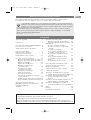 1
1
-
 2
2
-
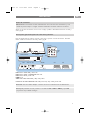 3
3
-
 4
4
-
 5
5
-
 6
6
-
 7
7
-
 8
8
-
 9
9
-
 10
10
-
 11
11
-
 12
12
-
 13
13
-
 14
14
-
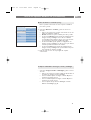 15
15
-
 16
16
-
 17
17
-
 18
18
-
 19
19
-
 20
20
-
 21
21
-
 22
22
-
 23
23
-
 24
24
-
 25
25
-
 26
26
-
 27
27
-
 28
28
-
 29
29
-
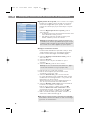 30
30
-
 31
31
-
 32
32
-
 33
33
-
 34
34
-
 35
35
-
 36
36
-
 37
37
-
 38
38
-
 39
39
-
 40
40
-
 41
41
-
 42
42
-
 43
43
-
 44
44
-
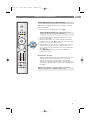 45
45
-
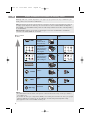 46
46
-
 47
47
-
 48
48
-
 49
49
-
 50
50
-
 51
51
-
 52
52
-
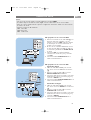 53
53
-
 54
54
-
 55
55
-
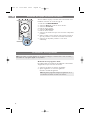 56
56
-
 57
57
-
 58
58
-
 59
59
-
 60
60
-
 61
61
-
 62
62
-
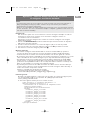 63
63
-
 64
64
-
 65
65
-
 66
66
-
 67
67
-
 68
68
-
 69
69
-
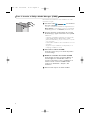 70
70
-
 71
71
-
 72
72
-
 73
73
-
 74
74
Philips 42PF9731D/10 Manual de usuario
- Tipo
- Manual de usuario
- Este manual también es adecuado para
Artículos relacionados
-
Philips 42PF9641D/10 Manual de usuario
-
Philips 32PF9631D/10 Manual de usuario
-
Philips 32PFL7602D/10 Manual de usuario
-
Philips 32PF9531/10 Manual de usuario
-
Philips 37PF9631D/10 Manual de usuario
-
Philips 32PF9541/10 Manual de usuario
-
Philips 32PF9551/10 Manual de usuario
-
Philips 32PF9641D/10 Manual de usuario
-
Philips 32PF9731D/10 Manual de usuario
-
Philips 42PF7621D/10 Manual de usuario